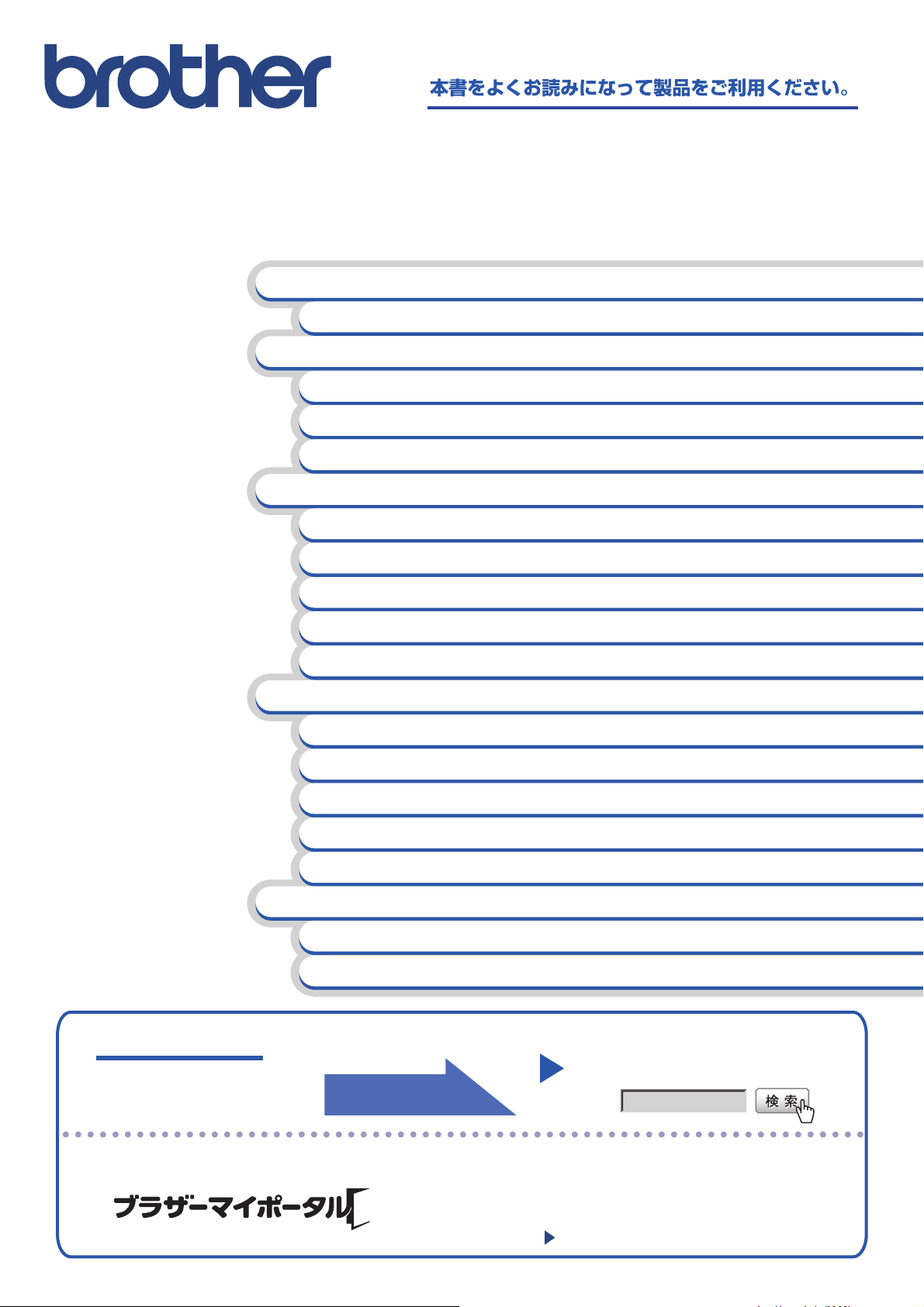
ξȜΎȜΒ΄ͼΡȁ
ȽΥΛΠχȜ·୭༎Ƚ
లˍડġ ΥΛΠχȜ·ঀஜ
ΥΛΠχȜ·୭
లˎડġ ΥΛΠχȜ·୪༹༷୭
లˏડġ ခōłŏ୭
లːડġ ྫōłŏ୭
Ȫྫōłŏచ؊κΟσȫ
ŘŪůťŰŸŴ®༎
లˑડġ ΥΛΠχȜ·ίςϋΗȜঀ
ల˒ડġ ΥΛΠχȜ·Α΅λϋܥෝঀ
ల˓ડġ ΥΛΠχȜ·őńĮŇłřܥෝঀ
ల˔ડġ
ల˕ડġ ŃœłťŮŪůġōŪŨũŵ୭
ΥΛΠχȜ·ςκȜΠΓΛΠͺΛίܥෝঀ
ŎŢŤŪůŵŰŴũ༎
లIJıડġ ΥΛΠχȜ·ίςϋΗȜঀ
లIJIJડġ ΥΛΠχȜ·Α΅λϋܥෝঀ
లIJijડġ ΥΛΠχȜ·őńĮŇłřܥෝঀ
లIJĴડġ
లIJĵડġ ŃœłťŮŪůġōŪŨũŵ୭
ࣾ
ΥΛΠχȜ·ςκȜΠΓΛΠͺΛίܥෝঀ
లIJĶડġ ࣾȪΠρήσచ༹༷ȫ
లIJķડġ ັ
ΥΛΠχȜ·୭
ࣾ
ུୋ൲Ȃ
વȉএȂ
ֲܱࡔ֦ȃ
ϋρͼϋξȜΎȜഴۑȃ
1
ࣾ
లIJĶડ
ࣾȪΠρήσచ༹༷ȫ
ήρΎȜεȜΠͼΠ
2
ͺ·ΓΑȂ૧ૂ༭
http://solutions.brother.co.jp/
εȜΠ!ήρΎȜ
ήρΎȜζͼεȜΗσ֥ٛဥͼΠ
ഴȂୋ١ഐঀဥૂ༭
்එȃ
ϋρͼϋξȜΎȜഴȁȁ
https://myportal.brother.co.jp/
Version A JPN
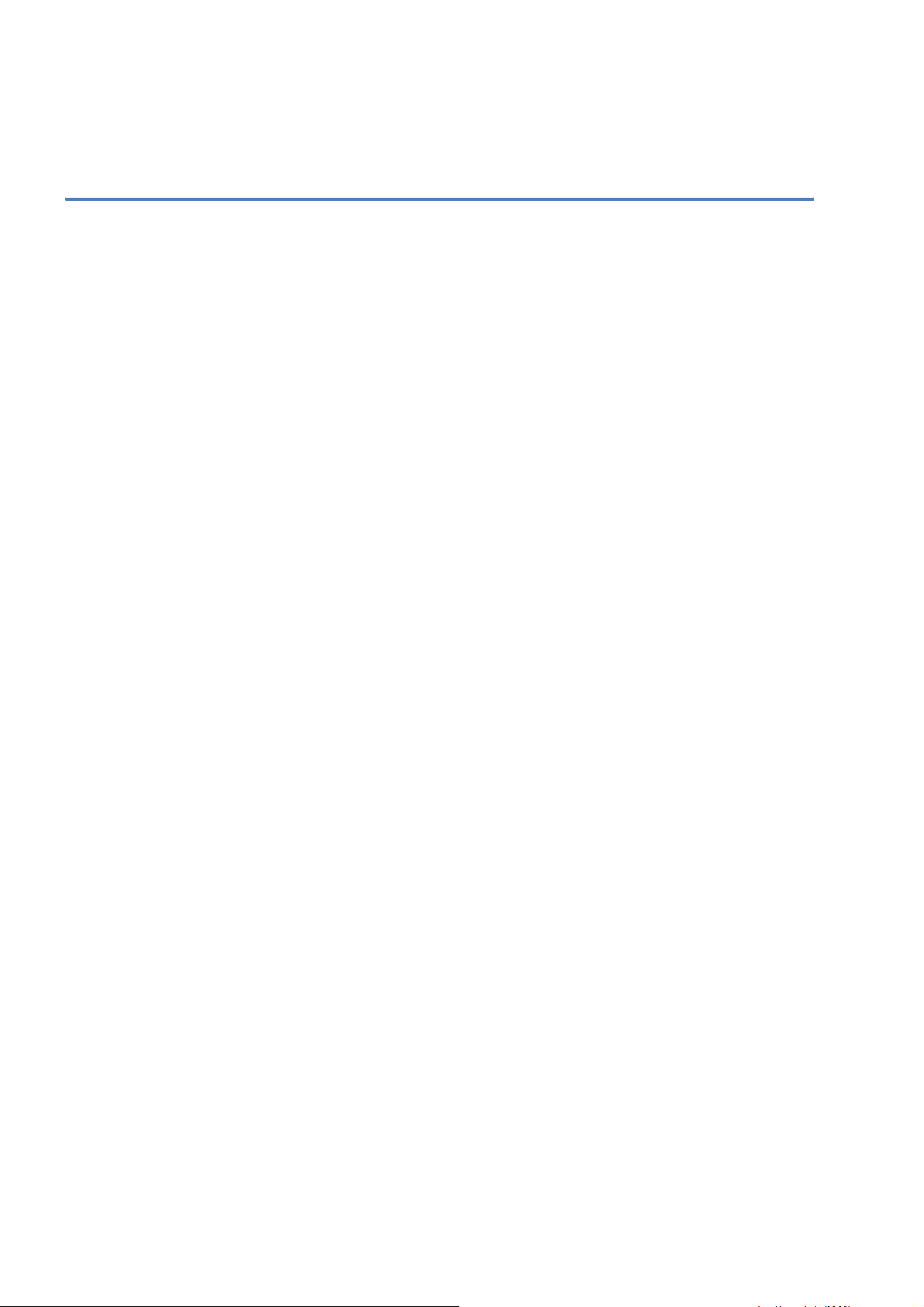
目 次
目 次 ................................................................................................ 1
本書の見かた...................................................................................... 7
マークについて ....................................................................................................... 7
液晶ディスプレイモデルとタッチパネルモデルについて......................................... 7
イラストについて .................................................................................................... 7
商標について ........................................................................................................... 8
編集ならびに出版における通告............................................................................... 8
ネットワークの概要............................................................................ 9
特長と機能 .............................................................................................................. 9
無線 LAN 機器使用の際のご注意 ........................................................................... 11
やりたいこと目次 ............................................................................. 12
はじめに...............................................................1-1
第 1 章 ネットワークで使う前に ..........................................1-2
ネットワーク導入作業の流れ........................................................... 1-2
ネットワークの接続方法について .................................................... 1-3
有線 LAN の場合................................................................................................... 1-3
無線 LAN の場合................................................................................................... 1-4
ネットワーク接続に必要な環境を整える.......................................... 1-5
準備するもの ........................................................................................................1-5
IP アドレスを決める........................................................................ 1-6
1
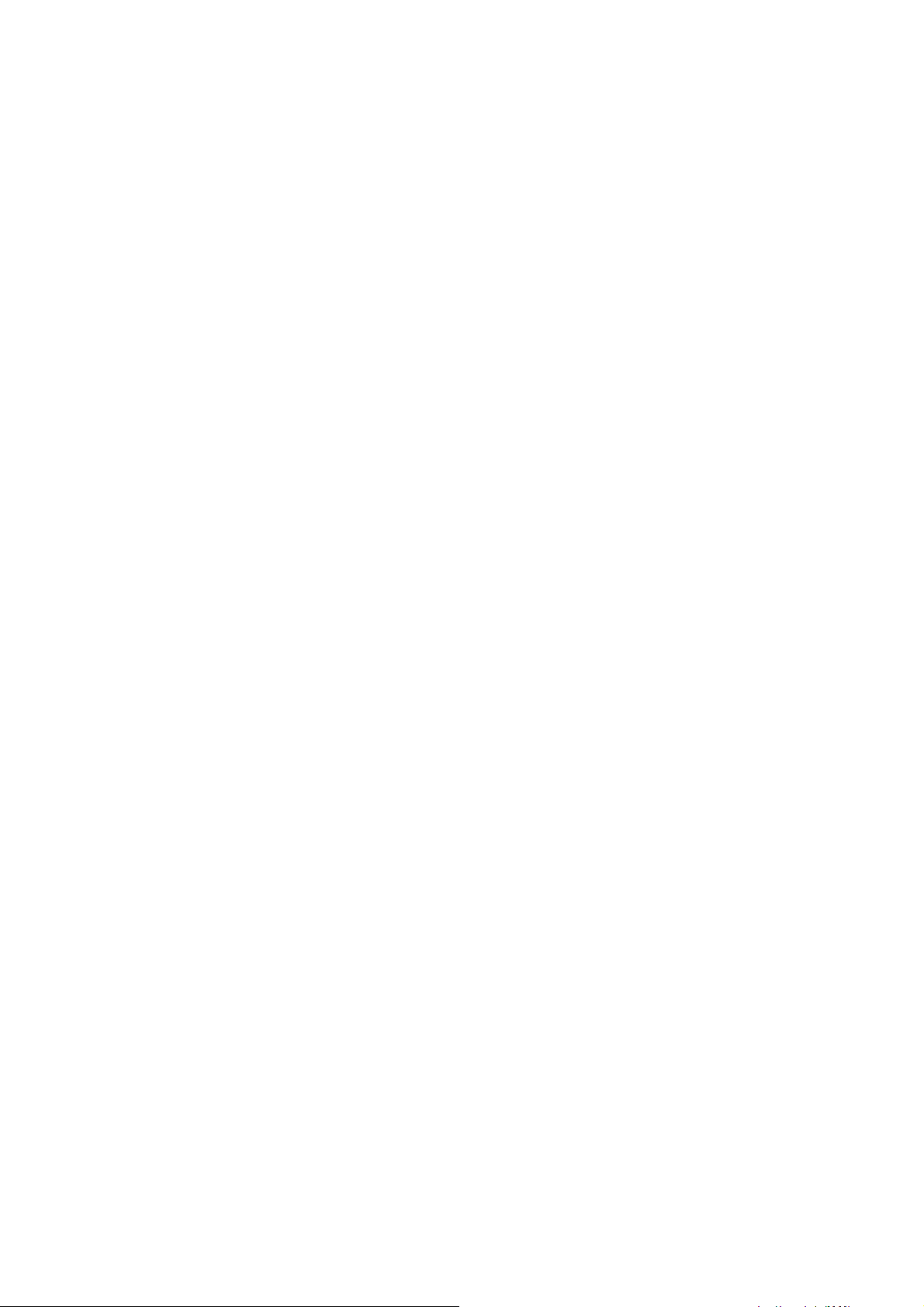
ネットワークの設定 ................................................2-1
第 2 章 ネットワークの接続方法を設定する .........................2-2
操作パネルから設定する.................................................................. 2-2
ボタンと液晶ディスプレイ/タッチパネル........................................................... 2-2
操作パネルから設定や確認ができる項目 .............................................................. 2-2
有線 LAN /無線 LAN を切替える
(DCP-595CN、MFC-495CN/695CDN/695CDWN/935CDN/
935CDWN/J950DN/J950DWN
ネットワーク設定リセット .............................................................. 2-5
ネットワーク設定リストの出力 ....................................................... 2-7
第 3 章 有線 LAN の設定をする............................................3-1
TCP/IP の設定................................................................................. 3-1
IP 取得方法........................................................................................................... 3-2
IP
アドレス...........................................................................................................3-3
サブネットマスク .................................................................................................3-5
ゲートウェイ ........................................................................................................3-7
ノード名 ...............................................................................................................3-9
WINS
WINS
DNS
APIPA ................................................................................................................ 3-16
設定..........................................................................................................3-11
サーバ ......................................................................................................3-12
サーバ ........................................................................................................3-14
).................................................. 2-4
目 次●
その他の設定................................................................................. 3-18
イーサネット ......................................................................................................3-18
MAC
アドレス ....................................................................................................3-20
2
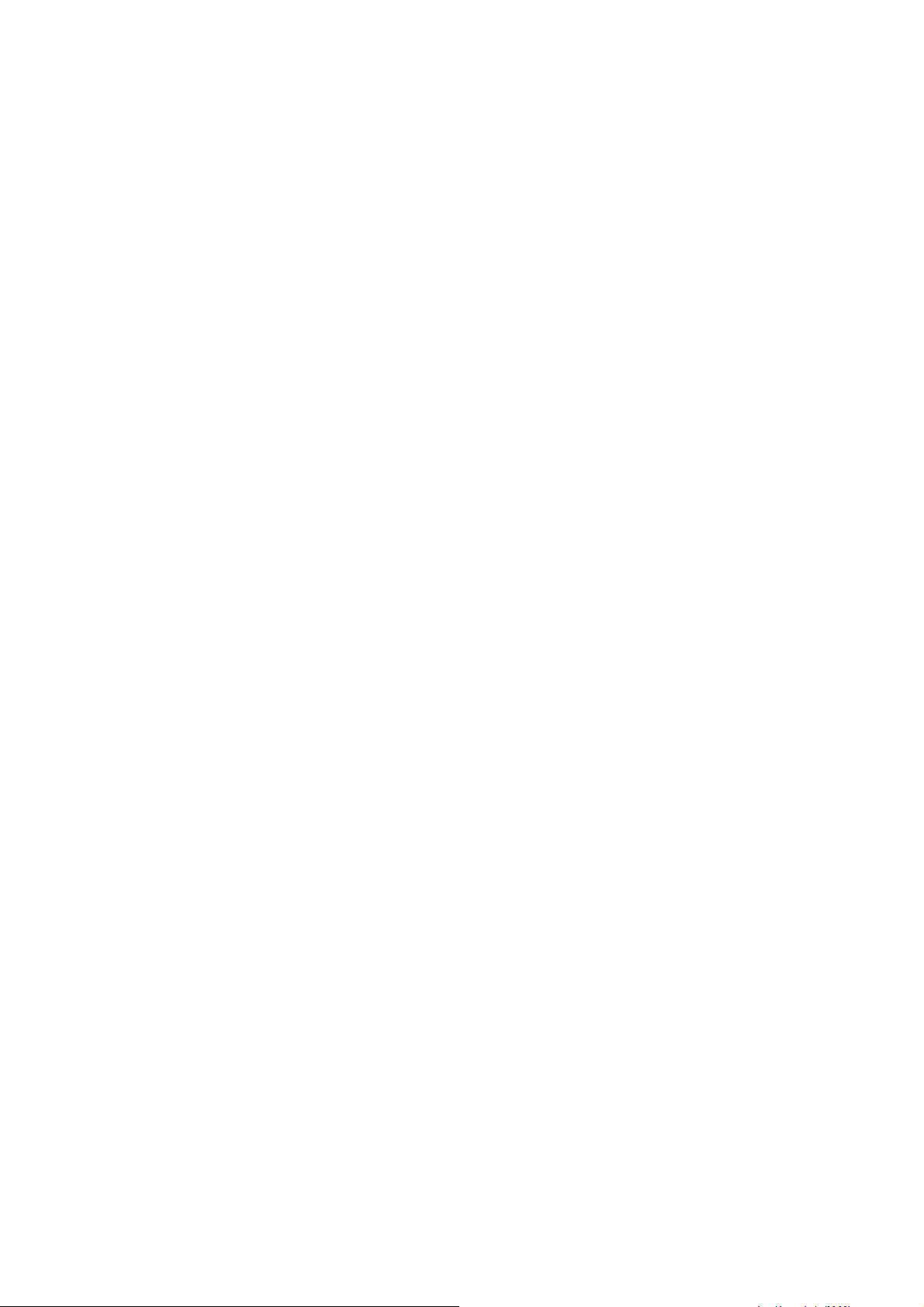
第 4 章 無線 LAN の設定をする
目 次●
(無線
LAN 対応モデルのみ)...............................................4-1
ネットワーク環境を確認する........................................................... 4-1
無線 LAN 設定の方法を選ぶ ............................................................ 4-1
操作パネルから無線 LAN の設定を手動で行う ..................................................... 4-1
操作パネルと無線 LAN アクセスポイントの簡単設定を使用する
(
WPS/AOSS
WPS
の PIN 方式を使用する ................................................................................ 4-2
ブラザーインストーラーを使用する ..................................................................... 4-3
LAN
ケーブルで接続して手動で無線 LAN 設定をする(Windows®)....................4-4
LAN
ケーブルで接続して手動で無線 LAN 設定をする(Macintosh).................. 4-13
無線 LAN アクセスポイントの簡単設定を使用する(WPS/AOSSTM)................4-21
TM
).................................................................................................. 4-2
TCP/IP の設定............................................................................... 4-25
IP 取得方法......................................................................................................... 4-26
IP
アドレス.........................................................................................................4-27
サブネットマスク ...............................................................................................4-28
ゲートウェイ ......................................................................................................4-29
ノード名 .............................................................................................................4-31
WINS
WINS
DNS
APIPA ................................................................................................................ 4-38
設定..........................................................................................................4-33
サーバ ......................................................................................................4-34
サーバ ........................................................................................................4-36
無線 LAN 設定............................................................................... 4-40
無線ネットワークについて ................................................................................. 4-40
無線接続ウィザード ...........................................................................................4-42
WPS/AOSS
WPS
(PIN コード)............................................................................................4-54
TM
.................................................................................................... 4-52
無線 LAN の状態表示..................................................................... 4-55
接続状態 .............................................................................................................4-55
電波状態 .............................................................................................................4-55
SSID...................................................................................................................4-56
通信モード .........................................................................................................4-56
その他の設定................................................................................. 4-57
MAC アドレス.................................................................................................... 4-57
3
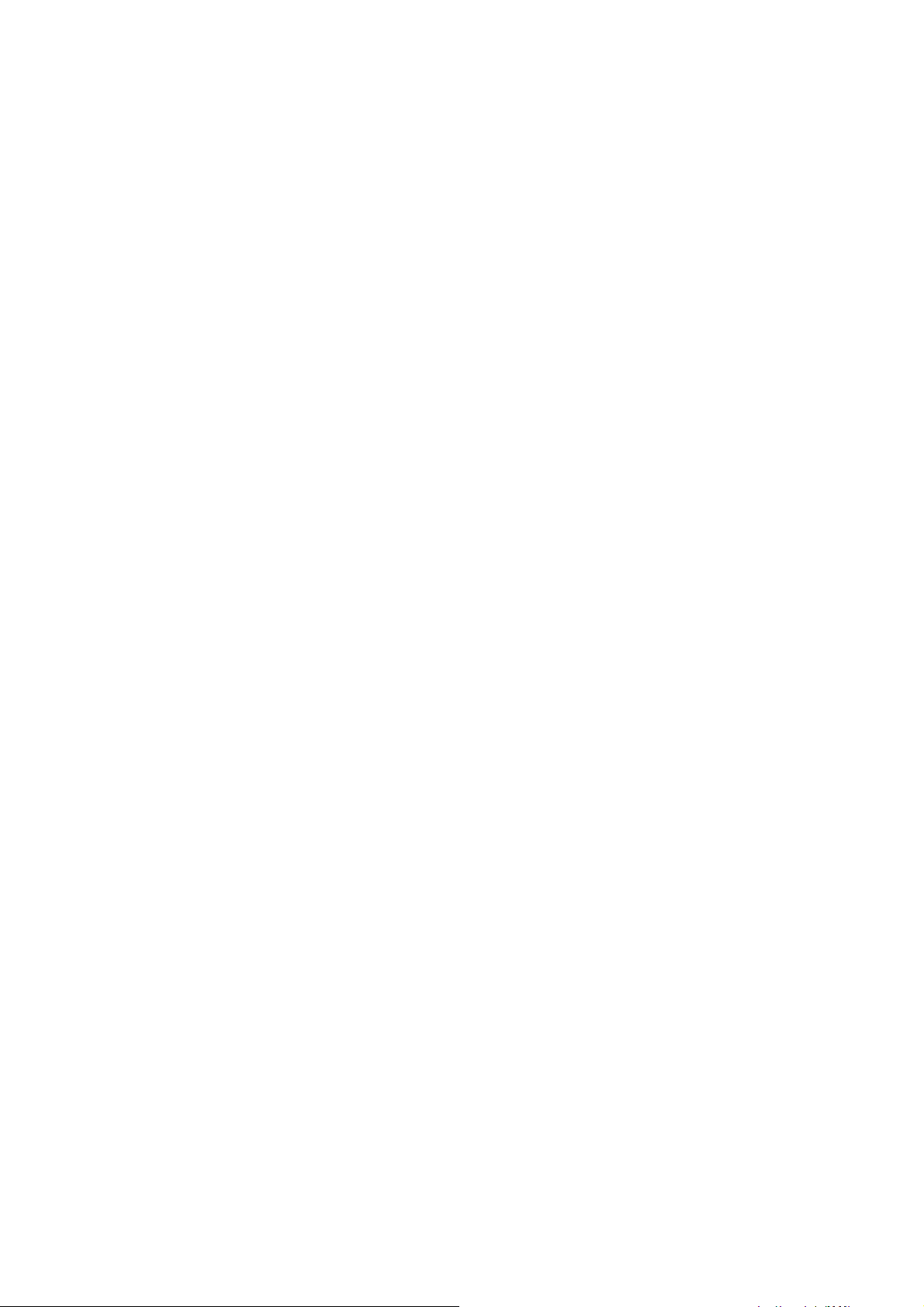
目 次●
Windows
®
編 ......................................................5-1
第 5 章 ネットワークプリンターとして使う .........................5-2
概要................................................................................................. 5-2
プリンタードライバーをインストールする ...................................... 5-3
プリンタードライバーがインストール済みの場合 ................................................5-6
その他のプリンタードライバーのインストール方法......................... 5-7
Web Services を使用する(Windows Vista
®
、Windows
®
7 のみ)....................... 5-7
第 6 章 ネットワークスキャン機能を使う.............................6-1
ネットワークスキャン機能とは ....................................................... 6-1
ネットワークスキャンの設定........................................................... 6-1
第 7 章 ネットワーク PC-FAX 送信機能を使う.....................7-1
ネットワーク PC-FAX 送信機能とは ............................................... 7-1
ネットワーク PC-FAX 送信機能を使う ............................................ 7-1
ネットワーク PC-FAX 送信機能を使う準備.......................................................... 7-1
第 8 章 ネットワークリモートセットアップ機能を使う ........8-1
ネットワークリモートセットアップ機能とは................................... 8-1
リモートセットアップを起動する......................................................................... 8-1
本製品との接続に失敗した場合............................................................................ 8-1
第 9 章 BRAdmin Light で設定する ......................................9-1
IP
アドレス、サブネットマスク、ゲートウェイを設定する
ネットワークインターフェースを設定する........................................................... 9-1
BRAdmin Light
で設定を変更する
............................................................................. 9-3
...................... 9-1
4
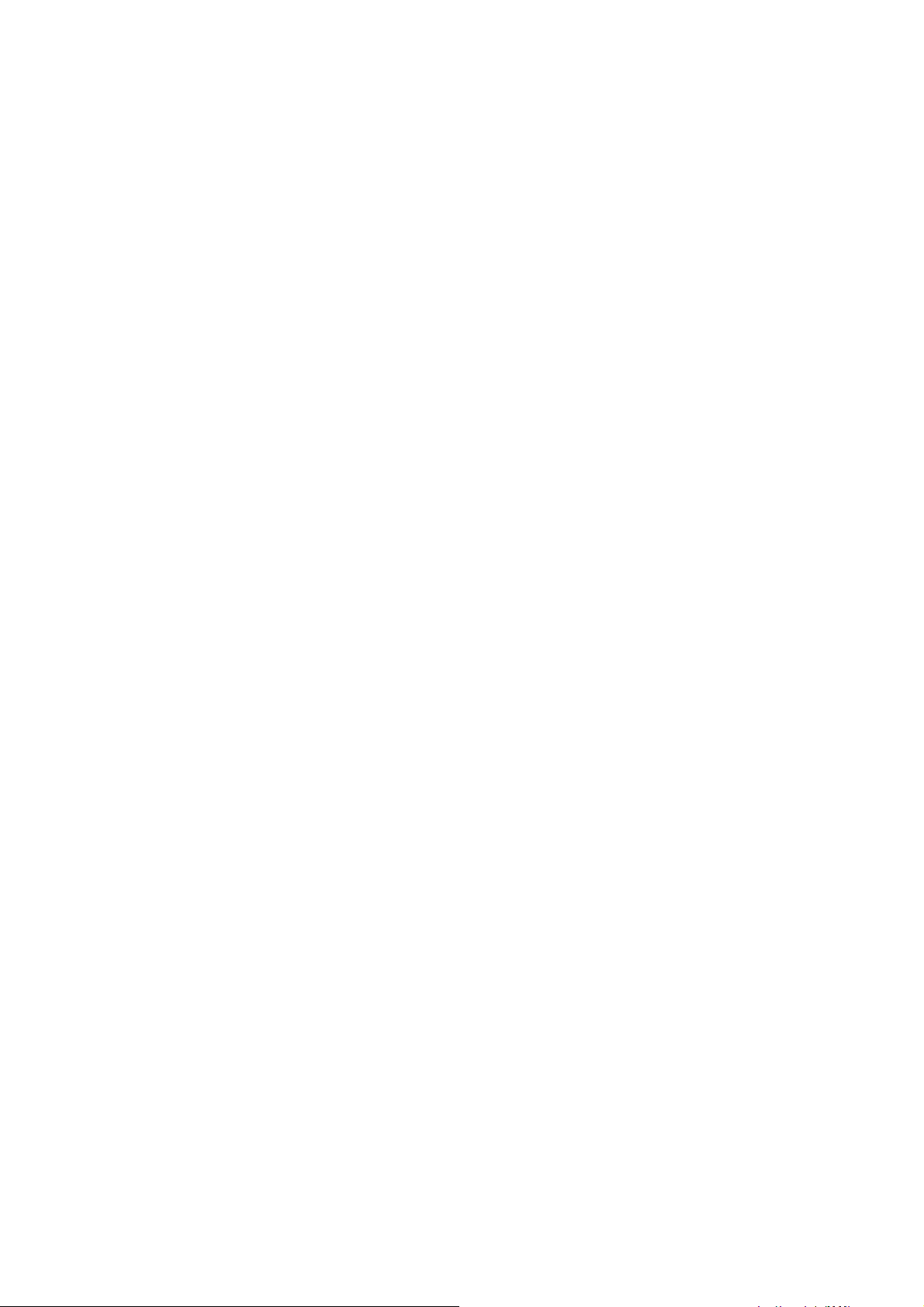
Macintosh 編....................................................10-1
第 10 章 ネットワークプリンターとして使う ......................10-2
設定の流れ .................................................................................... 10-2
第 11 章 ネットワークスキャン機能を使う..........................11-1
ネットワークスキャン機能とは ..................................................... 11-1
ネットワークスキャンの設定......................................................... 11-1
第 12 章 ネットワーク PC-FAX 送信機能を使う..................12-1
ネットワーク PC-FAX 送信機能とは ............................................. 12-1
ネットワーク PC-FAX 送信機能を使う .......................................... 12-1
第 13 章 ネットワークリモートセットアップ機能を使う .....13-1
ネットワークリモートセットアップ機能とは................................. 13-1
リモートセットアップを起動する....................................................................... 13-1
本製品との接続に失敗した場合.......................................................................... 13-1
目 次●
第 14 章 BRAdmin Light で設定する ...................................14-1
IP
アドレス、サブネットマスク、ゲートウェイを設定する
ネットワークインターフェースを設定する......................................................... 14-1
BRAdmin Light
で設定を変更する
........................................................................... 14-3
.................... 14-1
5
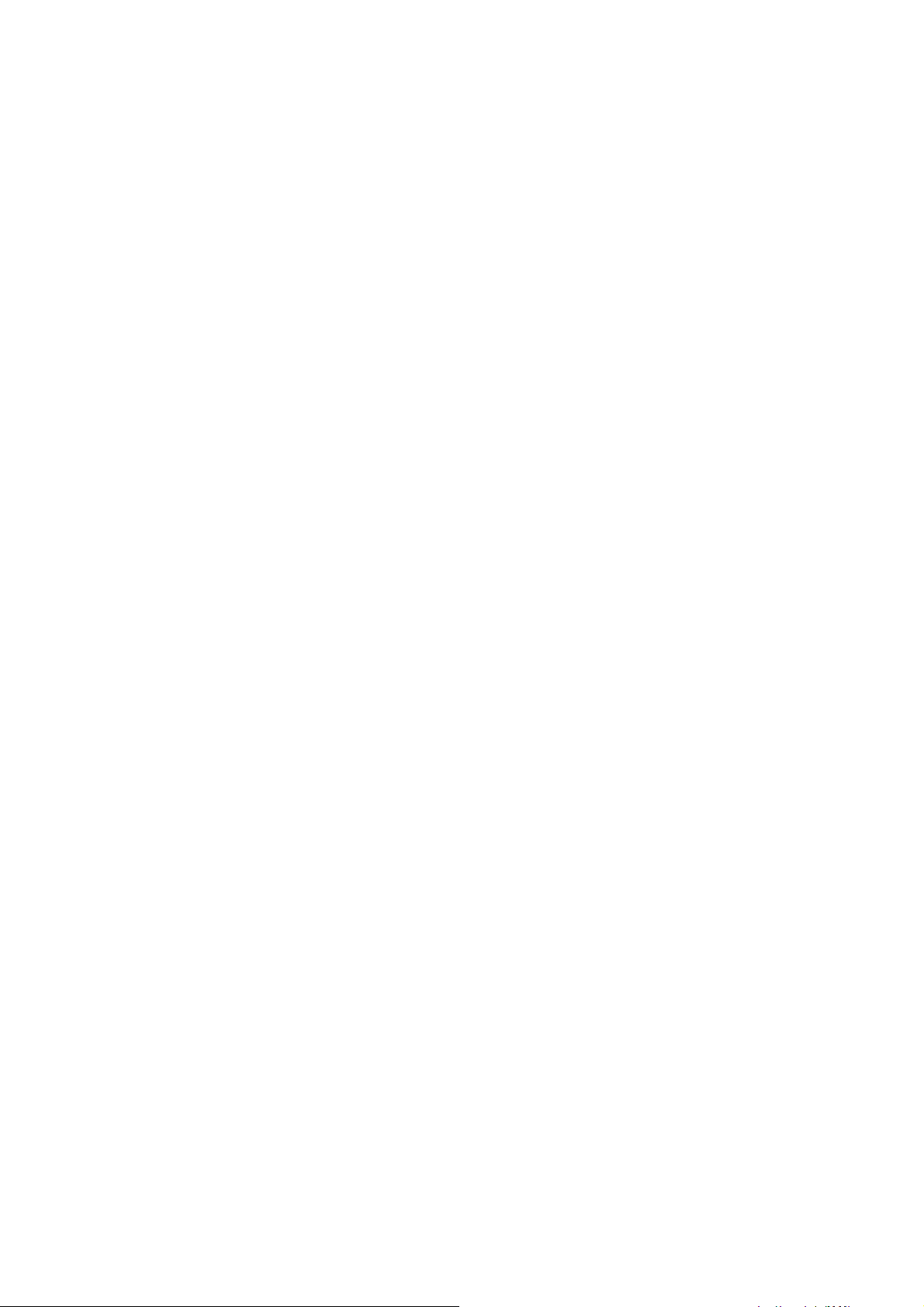
こんなときは.......................................................15-1
第 15 章 困ったときは(トラブル対処方法)........................15-2
無線 LAN アクセスポイントに接続できない .................................. 15-2
インストール時、ネットワーク上に本製品が見つからない ............ 15-3
印刷/スキャンできない................................................................ 15-4
ネットワーク機器に問題がないか調べるには................................. 15-5
セキュリティソフトウェアについて............................................... 15-6
ネットワークの設定がうまくいかないときは................................. 15-7
「ネットワークプリンタ診断修復ツール」を使用する(Windows
パソコンのネットワーク情報を調べる................................................................ 15-7
本製品の IP アドレスの確認方法 ........................................................................ 15-8
第 16 章 付録 ......................................................................16-1
操作パネル以外から IP アドレスを設定する................................... 16-1
概要 ....................................................................................................................16-1
IP
アドレスの設定方法 .......................................................................................16-2
®
のみ)...........15-7
目 次●
オートマチックドライバーインストーラーを使う .......................... 16-4
接続方法 .............................................................................................................16-4
オートマチックドライバーインストーラーを使う ..............................................16-5
オープンソースライセンス公開 ..................................................... 16-9
OpenSSL について ............................................................................................16-9
Part of the software embedded in this product is gSOAP software. ................16-11
This product includes SNMP software from WestHawk Ltd............................. 16-11
用語集 ......................................................................................... 16-12
無線 LAN に関する用語 ....................................................................................16-15
ネットワークの仕様..................................................................... 16-17
有線 LAN .......................................................................................................... 16-17
無線 LAN
(DCP-595CN、MFC-495CN/695CDN/695CDWN/935CDN/935CDWN/
J950DN/J950DWN
)......................................................................................... 16-17
索 引 ......................................................................................... 16-18
6
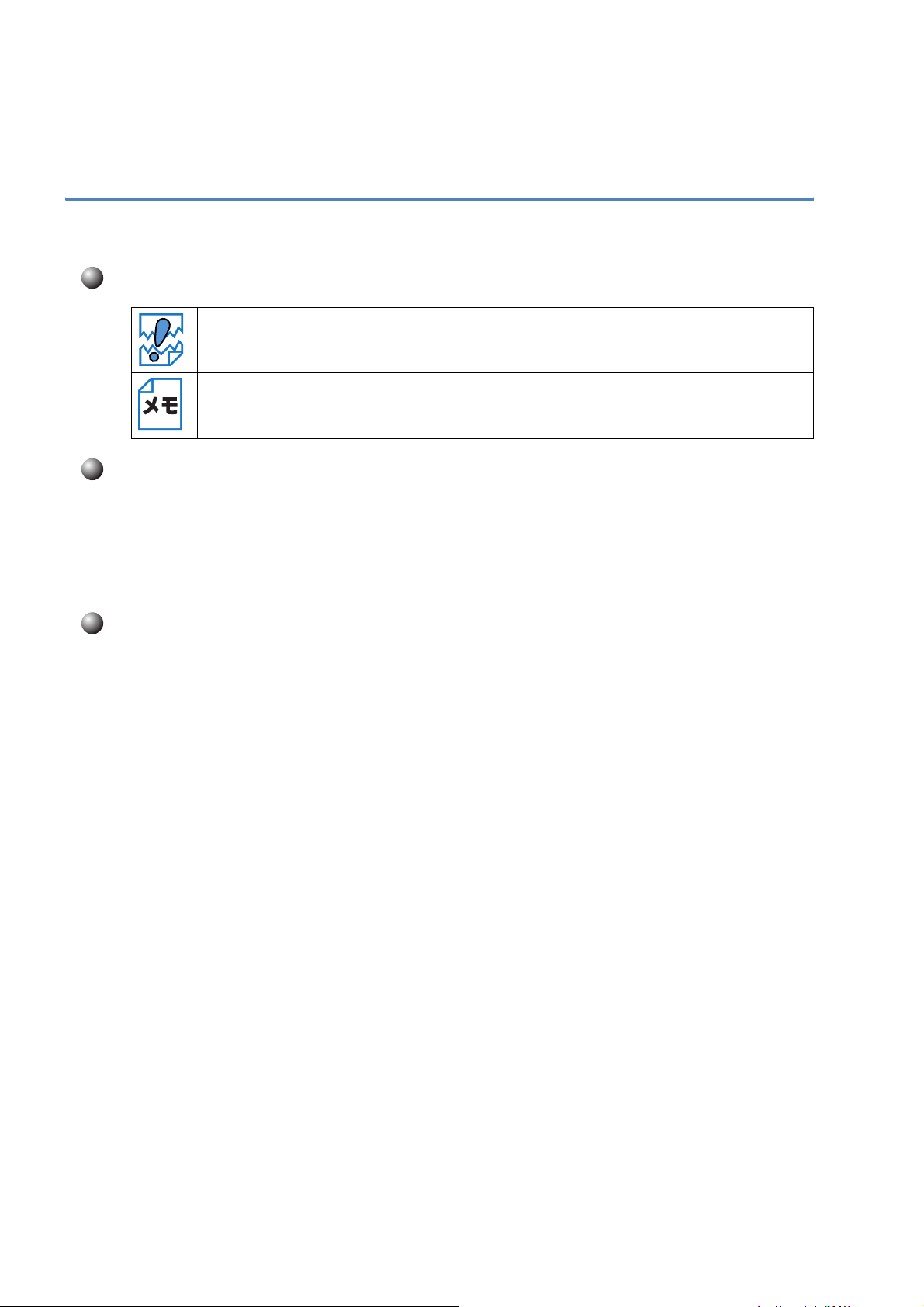
本書の見かた
本文中では、マークおよび商標について、次のように表記しています。
マークについて
本製品をお使いになるにあたって、注意していただきたいことがらを説明しています。
本製品の操作手順に関する補足情報を説明しています。
液晶ディスプレイモデルとタッチパネルモデルについて
本書では、画面上に表示されたボタンやテンキーを直接押して操作するタッチパネル機能を備えて
いるモデルのことをタッチパネルモデル(
外を液晶ディスプレイモデル(
ています。
DCP-390CN/595CN、MFC-495CN/695CDN/695CDWN)と記載し
MFC-935CDN/935CDWN/J950DN/J950DWN)、それ以
イラストについて
外観イラストは MFC-695CDN を代表で使用しています。
操作パネルのボタンのイラストは、液晶ディスプレイモデルでは
モデルでは
イラストを使用しています。
お使いのモデルによっては本書で使用している操作パネルのボタンとデザインが異なる場合があり
ます。該当するボタンに読み替えてください。
MFC-935CDN を使用しています。モデル特有の機能の場合は、該当モデルのボタンの
MFC-695CDN を、タッチパネル
7
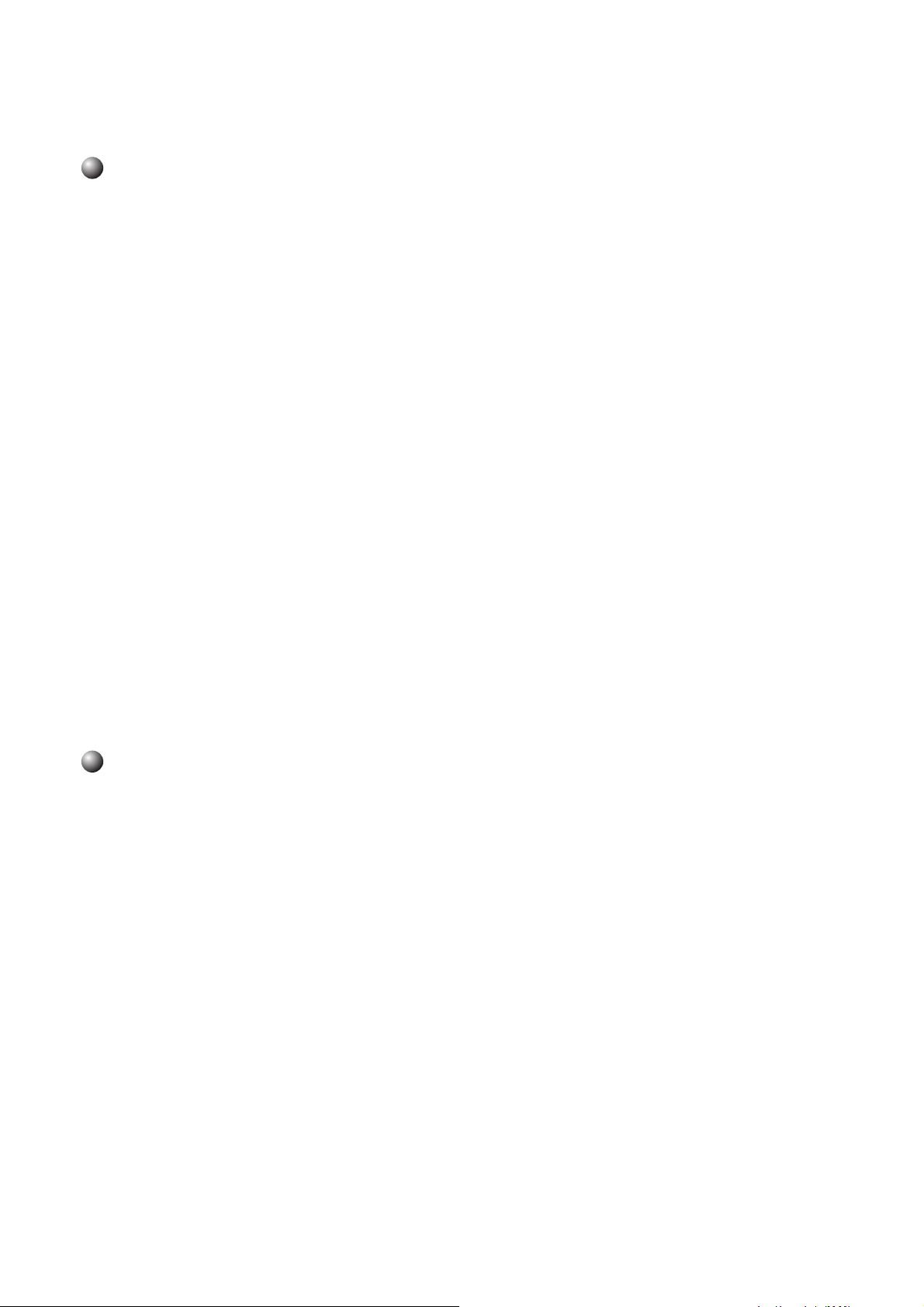
商標について
Windows® 2000 Professional の正式名称は、Microsoft® Windows® 2000
Professional operating system
です。(本文中では Windows
Windows® XP の正式名称は、Microsoft® Windows® XP operating system です。
Windows® XP Professional x64 Edition の正式名称は、Microsoft® Windows® XP operating system
Professional x64 Edition
です。(本文中では Windows
Windows Server® 2003 の正式名称は、Microsoft® Windows Server® 2003 operating system です。
Windows Server® 2003 x64 Edition の正式名称は、Microsoft® Windows Server® 2003 x64 Edition
operating system
です。(本文中では Windows Server
Windows Server® 2008 の正式名称は、Microsoft® Windows Server® 2008 operating system です。
Windows Vista
®
の正式名称は、Microsoft
®
Windows Vista® operating system です。
Windows® 7 の正式名称は、Microsoft® Windows® 7 operating system です。
本文中では、
OS 名称を略記しています。
Microsoft、Windows、Windows Server、Windows Vista は、米国 Microsoft Corporation の米国お
よびその他の国における登録商標です。
Apple、Macintosh、Mac OS、iBook は、Apple Inc. の登録商標です。
Acrobat は、Adobe Systems Incorporated(アドビシステムズ社)の商標です。
Ethernet は Xerox Corporation の商標です。
Wi-Fi、WPA、WPS2 は、Wi-Fi Alliance の登録商標です。
AOSS は、株式会社バッファローの商標です。
®
2000 と表記しています。)
®
XP と表記しています。)
®
2003 と表記しています。)
本書の見かた●
本書に記載されているその他の会社名および製品名は、各社の商標または登録商標です。
本書ならびに本製品の仕様は予告なく変更されることがあります。
編集ならびに出版における通告
ブラザー工業株式会社は、本書に掲載された仕様ならびに資料を予告なしに変更する権利を有しま
す。また提示されている資料に依拠したため生じた損害(間接的損害を含む)に対しては、出版物
に含まれる誤植その他の誤りを含め、一切の責任を負いません。
8
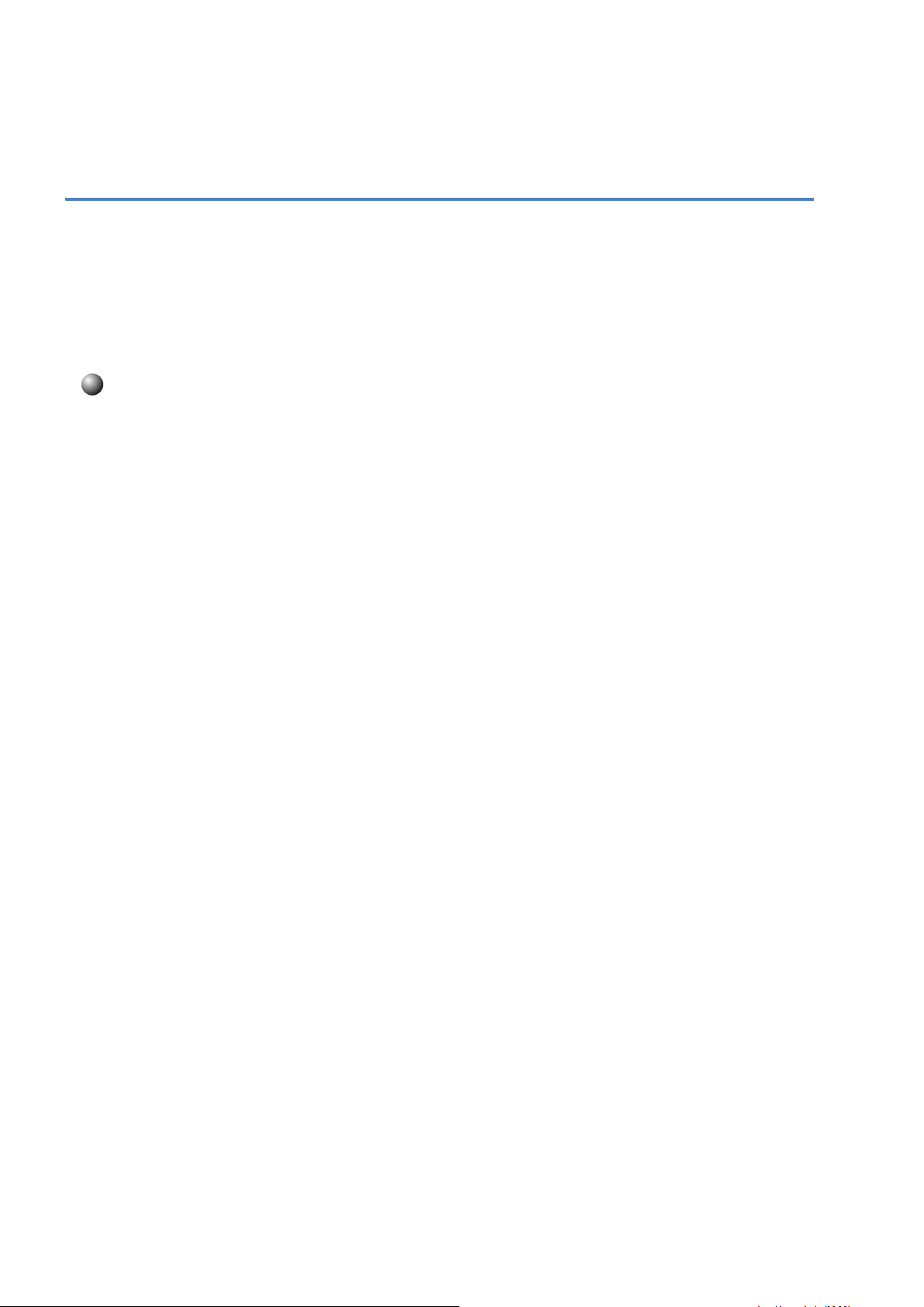
ネットワークの概要
本製品のネットワークインターフェースを利用して LAN または WAN に接続し、ネットワーク上の
パソコンから本製品で原稿のスキャンや印刷ができます。
本製品は、
ンフラストラクチャ通信またはアドホック通信で動作します。
付属のソフトウェア
本書は、本製品をネットワーク上で使用するために必要な設定方法について説明しています。
特長と機能
ネットワークプリンター機能
(Windows
10.3.9
本製品のネットワークインターフェースは
使用して、ネットワーク上のパソコンから直接印刷できます。
ネットワークスキャン機能
(Windows
白黒またはカラーでスキャンした画像データを、ネットワーク上のパソコンへ直接保存できます。
IEEE802.11b/g 無線ネットワークに対応し、無線認証およびセキュリティを使用したイ
BRAdmin Light を使用して、ネットワークインターフェースの設定ができます。
®
2000/XP、Windows Server® 2003/2008、Windows Vista
~ 10.6.x)
®
2000/XP、Windows Vista
®
、Windows
®
7、Mac OS X
TCP/IP に対応しています。TCP/IP の印刷プロトコルを
®
、Windows
®
7、Mac OS X 10.3.9 ~ 10.6.x)
ネットワーク PC-FAX 送信機能(MFC モデルのみ)
(Windows
アプリケーションで作成したファイルを、ファクスとして送信できます。あらかじめ
レス帳に相手先を登録しておくと、ファクスの送信時に便利です。
®
2000/XP、Windows Vista
®
、Windows
®
7、Mac OS X 10.3.9 ~ 10.6.x)
PC-FAX アド
ネットワーク PC-FAX 受信機能(MFC モデルのみ)
(Windows
受信したファクスを、本製品とネットワーク接続しているパソコンに送ります。パソコン上で内容
を確認してから印刷できます。詳しくは、「画面で見るマニュアル」をご覧ください。
®
2000/XP、Windows Vista
®
、Windows
®
7)
ネットワークリモートセットアップ機能(MFC モデルのみ)
(Windows
本製品の設定をパソコンから変更したり、本製品の電話帳を編集することができます。
®
2000/XP、Windows Vista
®
、Windows
®
7、Mac OS X 10.3.9 ~ 10.6.x)
ネットワークメディアカードアクセス機能
(Windows
本製品に挿入したメディア(メモリーカードや
クセスできます。
®
2000/XP、Windows Vista
®
、Windows
®
7、Mac OS X 10.3.9 ~ 10.6.x)
USB フラッシュメモリー)にネットワーク経由でア
管理ユーティリティ BRAdmin Light
(Windows
10.3.9
付属のソフトウェア
が簡単にできます。
®
2000/XP、Windows Server® 2003/2008、Windows Vista
~ 10.6.x)
BRAdmin Light を使用すると、本製品のネットワークインターフェースの設定
®
、Windows
®
7、Mac OS X
9
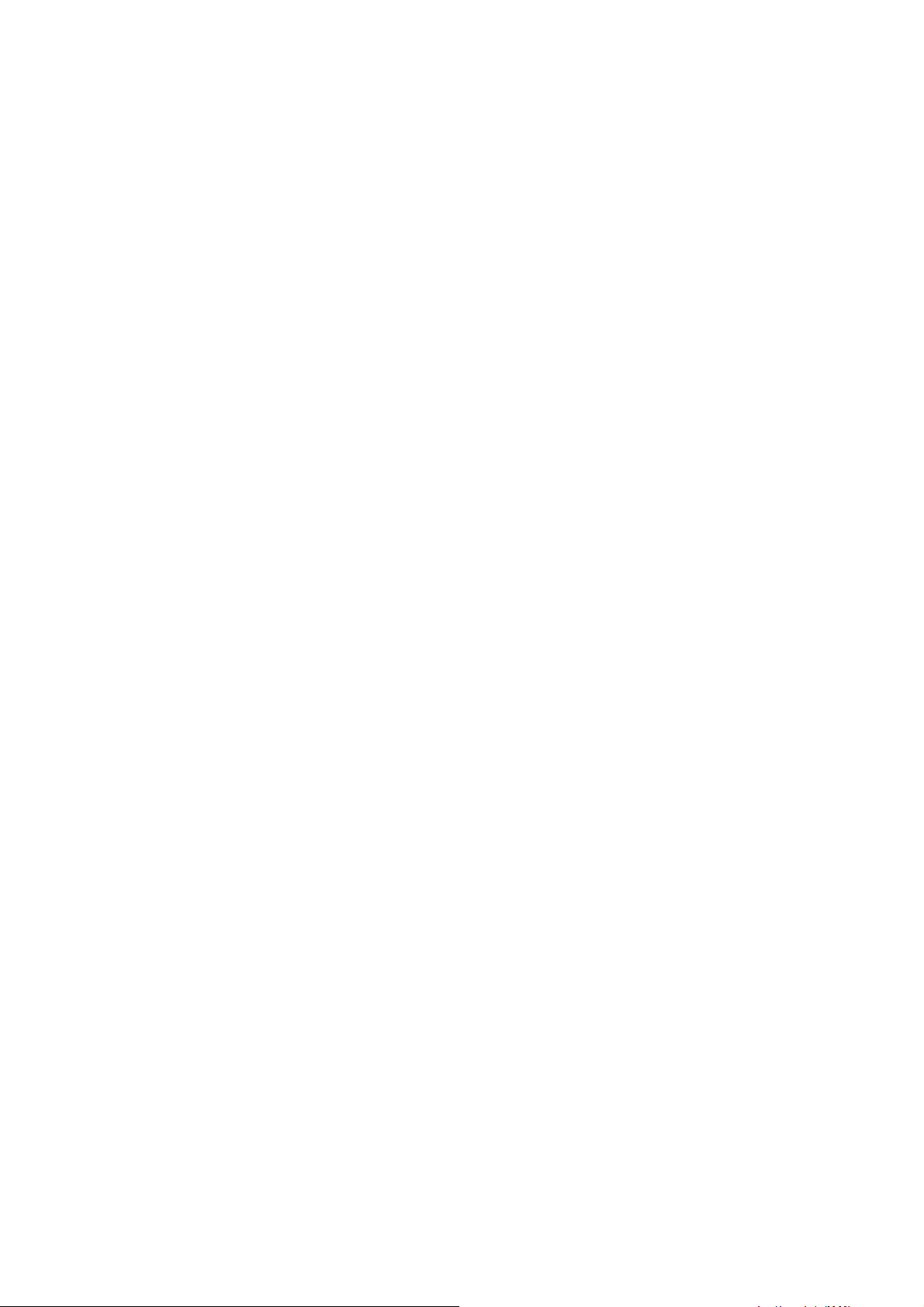
管理ユーティリティ BRAdmin Professional
(Windows
®
2000/XP、Windows Vista
BRAdmin Professional を使用すると、ブラザー製品のネットワークインターフェースや PC-FAX
送信時に使用する電話帳の設定をまとめて管理できます。BRAdmin Professional は、ブラザーソ
リューションセンター(
http://solutions.brother.co.jp/)からダウンロードできます。
®
、Windows
®
7)
ネットワークの概要●
10
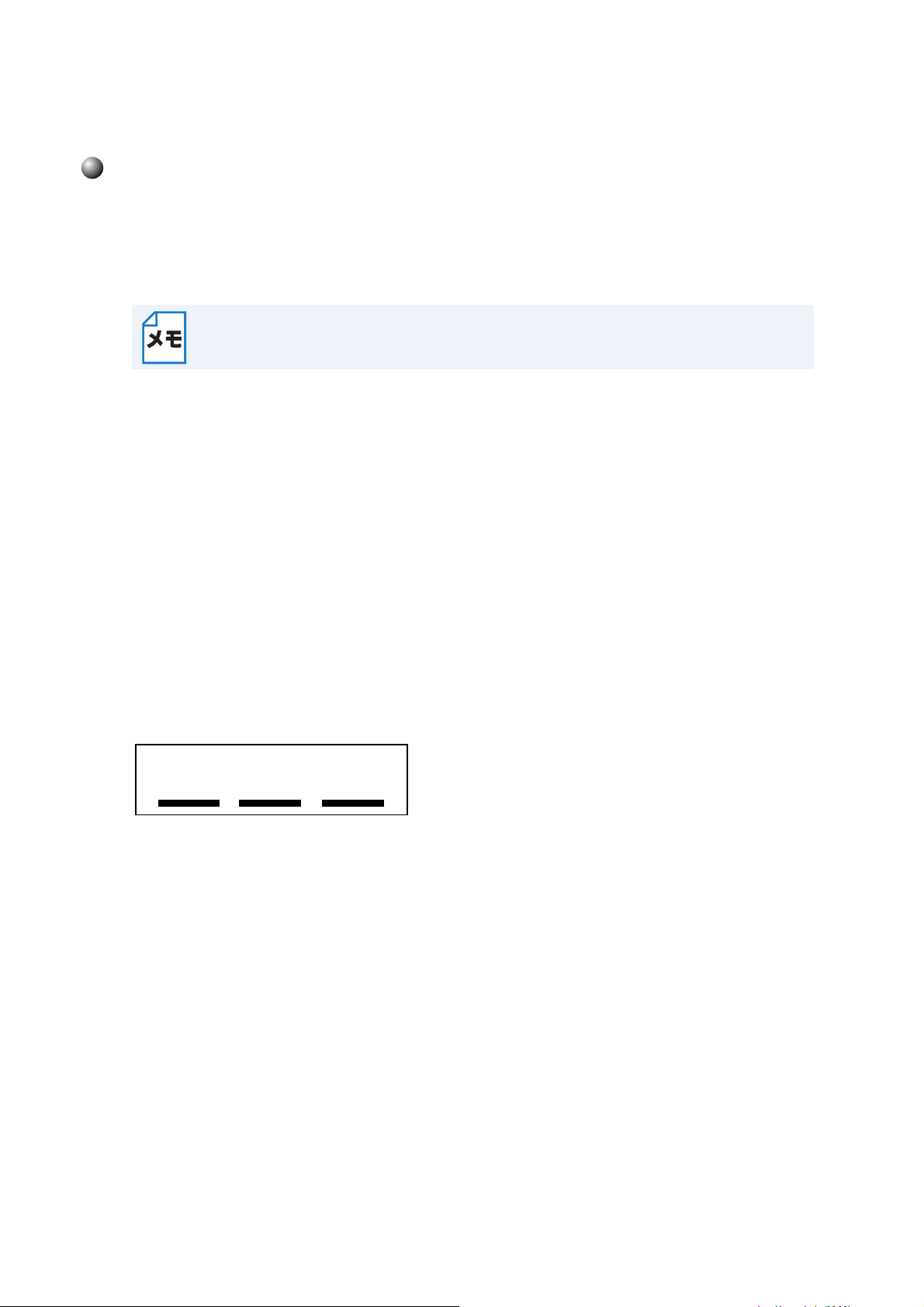
無線 LAN 機器使用の際のご注意
本製品は、情報処理装置等電波障害自主規制協議会(VCCI)の基準に基づくクラス B 情報技術装置
です。本製品は、家庭環境で使用することを目的としていますが、本製品がラジオやテレビジョン
受信機に近接して使用されると、受信障害を引き起こすことがあります。本書に従って正しい取り
扱いをしてください。
本製品の設置場所によって、最大 70m まで届きます。最大の到達距離や通信速度は、設
置する環境と使用する機器の種類により異なります。
電波に関するご注意
本製品の使用周波数帯では、電子レンジなどの産業・科学・医療用機器のほか工場の製造ライン等
で使用されている移動体識別用の構内無線局(免許を要する無線局)および特定小電力無線局(免
許を要しない無線局)が運用されています。
ネットワークの概要●
1. 本製品を使用する前に、近くで移動体識別用の構内無線局および特定小電力無線局が運用され
ていないことを確認してください。
2. 万一、本製品から移動体識別用の構内無線局に対して電波干渉の事例が発生した場合には、速
やかに本製品のチャンネルを変更するか、または電波の発射を停止してください。
3. その他、電波干渉の事例が発生した場合など何かお困りの場合は、弊社「お客様相談窓口」へ
お問い合わせください。
電波の種類と干渉距離
2.4 DS4/OF4
「2.4」:2.4GHz 帯を使用する無線設備を表す。
「
DS」:変調方式が DS-SS 方式であることを表す。(IEEE802.11b のとき)
「
OF」:変調方式が OFDM 方式であることを表す。(IEEE802.11g のとき)
「
4」:想定される与干渉距離が 40m 以下であることを表す。
「
---」:全帯域を使用し、かつ、移動体識別装置の帯域を回避可能であることを意味する。
11
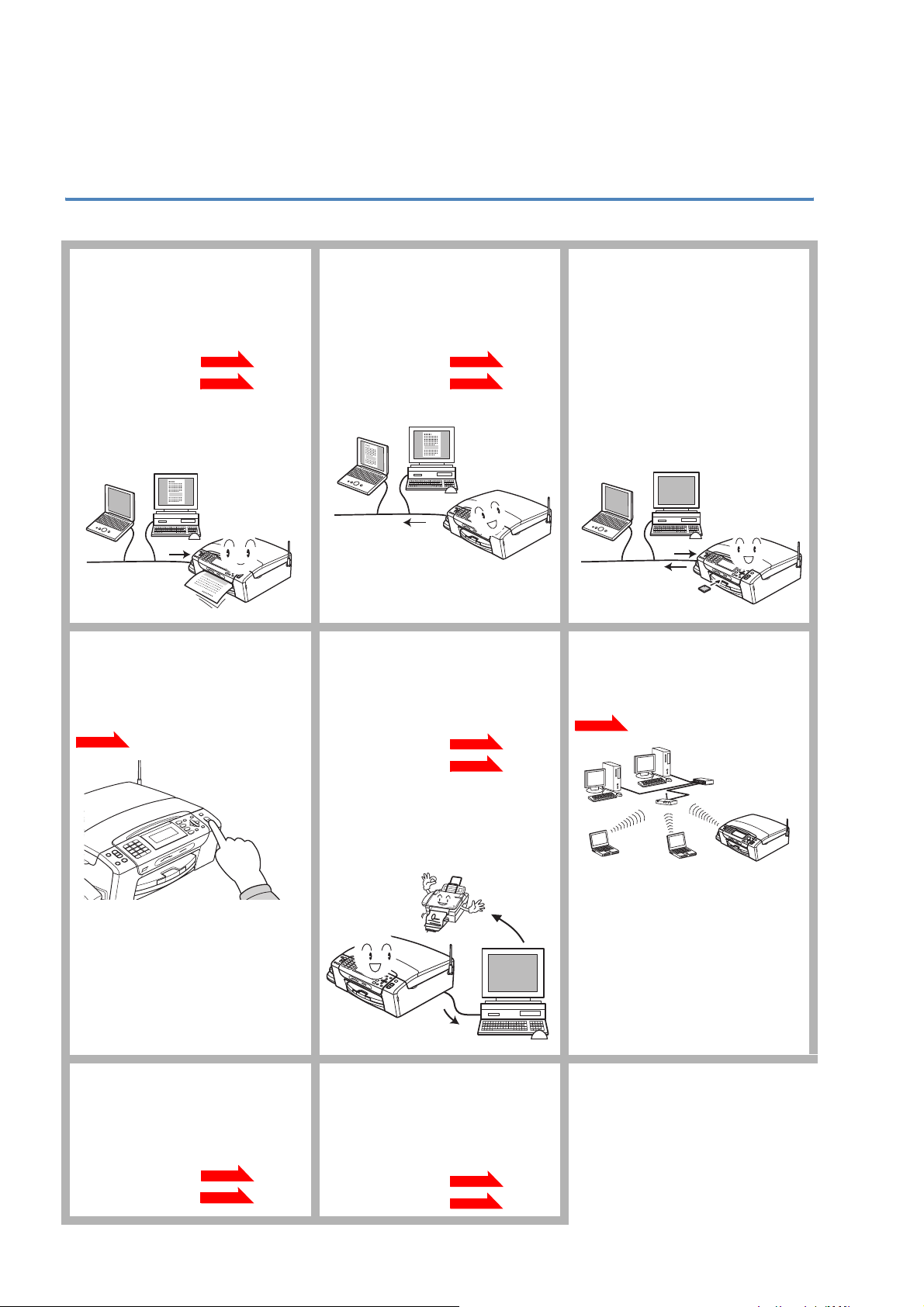
やりたいこと目次
ネットワークプリンターとし
て使う
本製品をネットワーク環境で使
用します。ネットワーク上の複数
のパソコンから印刷できます。
・ Windows
・ Macintosh の場合
®
の場合
P.5-2
P.10-2
操作パネルを使ってネット
ワークの設定をする
操作パネルのボタンを使用して、
ネットワーク上で本製品を使用
するための設定ができます。
P.2-2
ネットワークスキャナーとし
て使う
本製品をネットワーク上で共有
できるスキャナーとして利用で
きます。
・ Windows
・ Macintosh の場合
®
の場合
P.6-1
P.11-1
ネットワーク PC-FAX を使う
(MFC モデルのみ)
パソコン上のアプリケーションで
作成したファイルを印刷せずに送
信できます。
・ Windows
・ Macintosh の場合
®
ネットワーク PC-FAX 受信機能
(
Windows® のみ)については、
「画面で見るマニュアル」をご覧
ください。
の場合
P.7-1
P.12-1
ネットワークでメディアを利
用する[ネットワークメディ
アカードアクセス]
ネットワークで接続された複数
のパソコンから、本製品にセット
したメモリーカードや
USB フ
ラッシュメモリーなどのメディ
アにアクセスできます。
詳しくは「画面で見るマニュア
ル」をご覧ください。
無線 LAN を使う
(無線 LAN 対応モデルのみ)
LAN
ケーブルを使用しないで、無
線でネットワークに接続できます。
P.4-1
BRAdmin Light を使って本
製品を管理する
付属のソフトウェア
を使ってアクセスし、管理や
Light
設定をすることができます。
・ Windows
・ Macintosh の場合
®
の場合
P.9-1
P.14-1
BRAdmin
ネットワークリモートセット
アップ
(MFC モデルのみ)
本製品にネットワーク経由でアクセ
スして、各種設定を変更できます。
・ Windows
・ Macintosh の場合
®
の場合
12
P.8-1
P.13-1
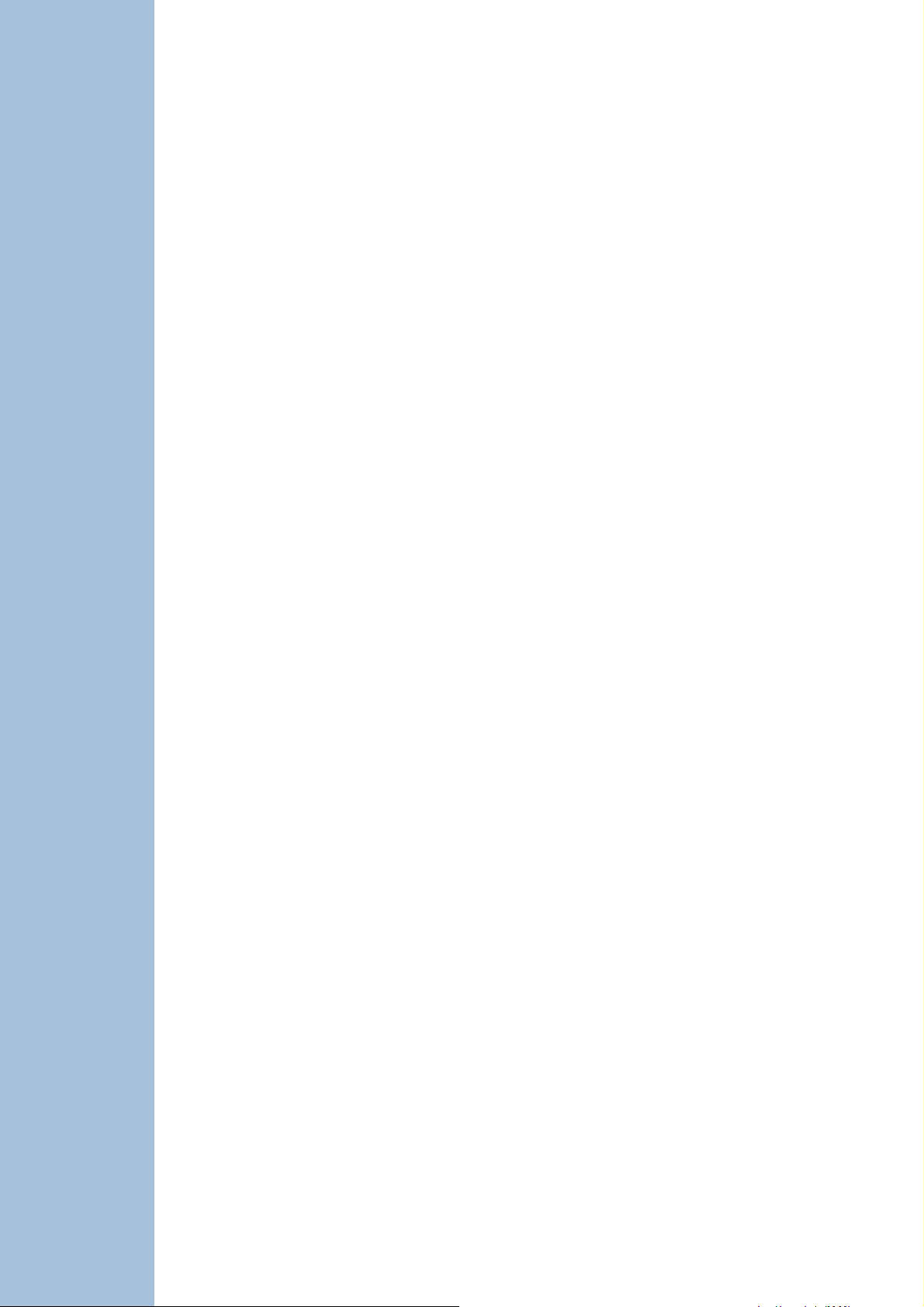
はじめに
第 1 章 ネットワークで使う前に ..................1-2
ネットワーク導入作業の流れ......................................................... 1-2
ネットワークの接続方法について ................................................... 1-3
ネットワーク接続に必要な環境を整える .......................................... 1-5
IP アドレスを決める.................................................................... 1-6
• 有線 LAN の場合......................................................................................... 1-3
•
無線 LAN の場合......................................................................................... 1-4
• 準備するもの .............................................................................................. 1-5
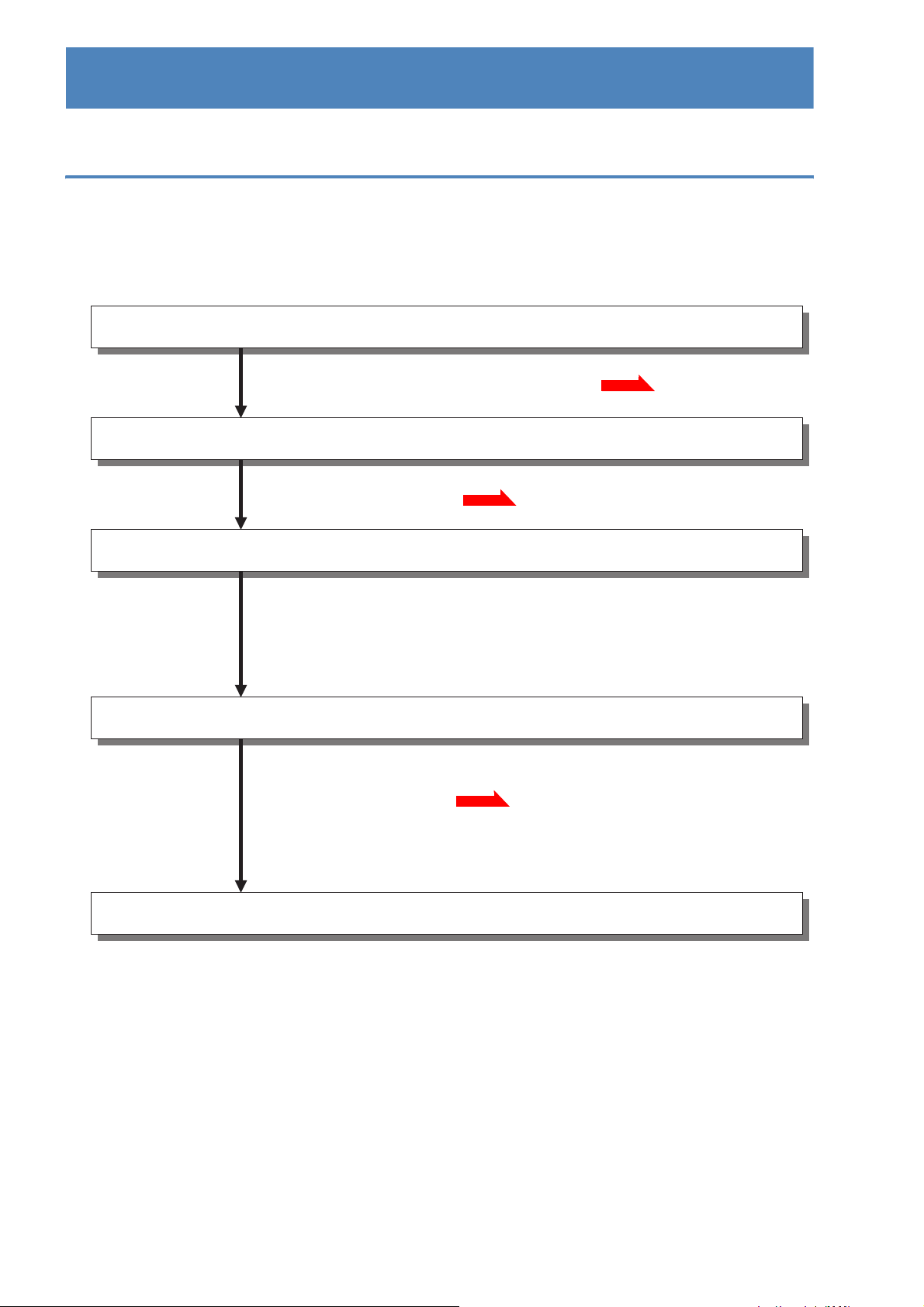
第 1 章 ネットワークで使う前に
ネットワーク導入作業の流れ
「かんたん設置ガイド ネットワーク編」の手順に従ってドライバーのインストールを進めると、自
動的にネットワークの設定が完了します。
手動でインストールする場合は、次の手順で行います。
ΥΛΠχȜ·୪༹༷ࠨ!
ঀ۪ޏུࣣୋ୪
ࠨȃ
JQͺΡτΑࠨ!
ུୋڬ൚JQͺΡτΑࠨȃ
P.1-6
P.1-3
ུୋΩΕϋMBOΉȜήσ୪!
୪༹༷Ȃȶ୭౾΄ͼΡ!
ΥΛΠχȜ·༎ȷ။ȃ
ΥΛΠχȜ·୭࣐!
ௌΩΥσঀဥȂུୋΥΛΠχȜ·ષ
၌ဥJQͺΡτΑ୭ȃ
P.2-2
ΩΕϋίςϋΗȜΡρͼΨȜͼϋΑΠȜσȂεȜΠح
はじめに
1-2
第 1 章 ネットワークで使う前に
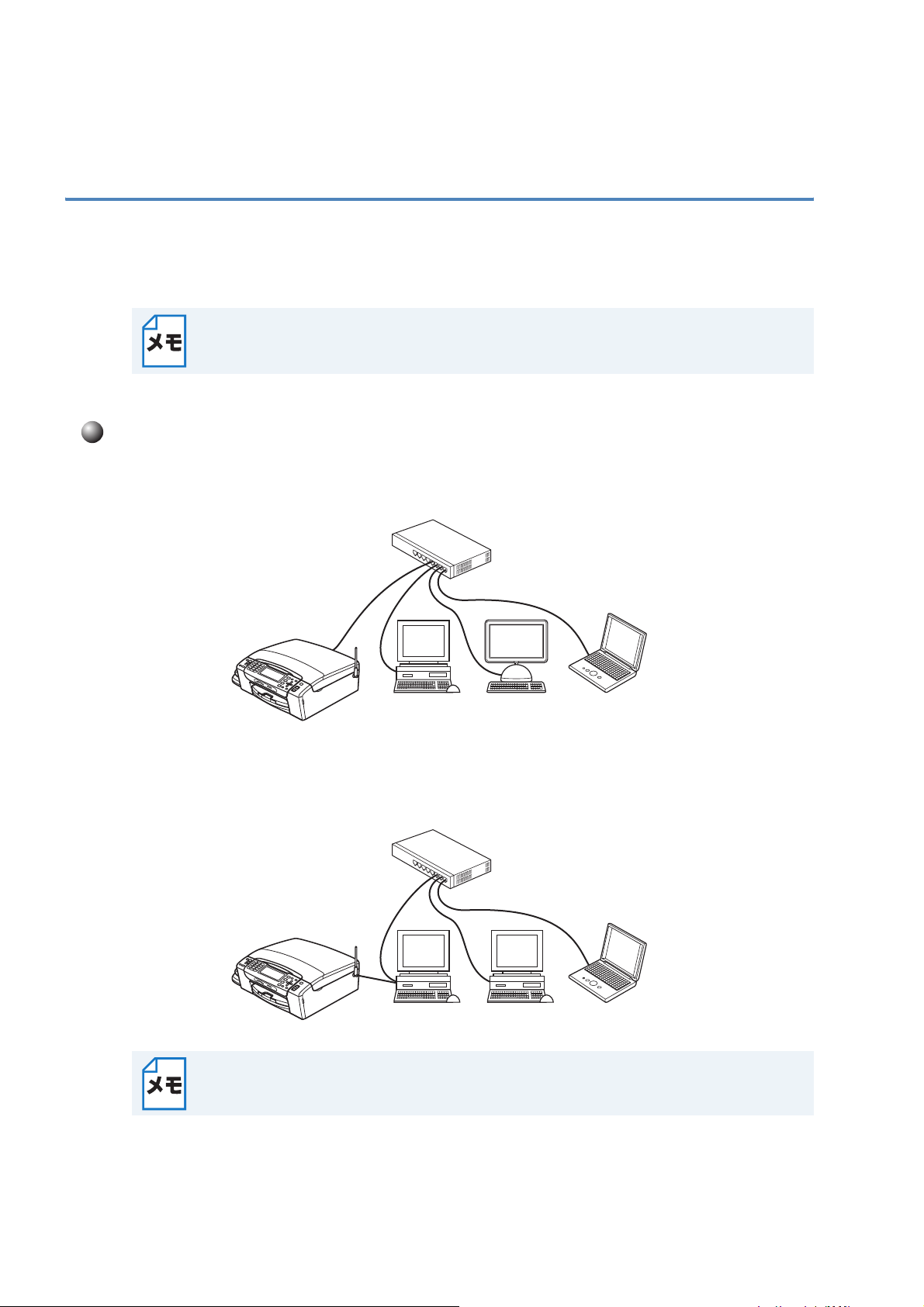
ネットワークの接続方法について
ネットワークプリンターを接続する場合、各コンピューターからブロードバンドルーターやハブを
通じて直接本製品を使用する「ピアツーピア接続」と、本製品に接続しているコンピューターを経
由して使用する「ネットワーク共有」があります。
本書ではピアツーピア接続の設定方法について記載しています。
ネットワーク共有の設定方法については、オペレーティングシステムの共有プリンター
に関する説明やヘルプを参照してください。
有線 LAN の場合
●ピアツーピア接続
各パソコンにプリンターポートの設定が必要です。
Windows
®
Macintosh Windows® Note PC
iBook
●ネットワーク共有
プリンターに直接接続されているパソコンにのみプリンターポートを設定し、そのパソコンを経由
して他のパソコンも本製品を共有します。ただし、本製品に接続されているパソコンの電源が入っ
ていないと、他のパソコンは本製品を使用できません。
ネットワーク共有の方法については Windows®の共有プリンターに関する説明やヘルプ
を参照してください。
はじめに
1-3
第 1 章 ネットワークで使う前に
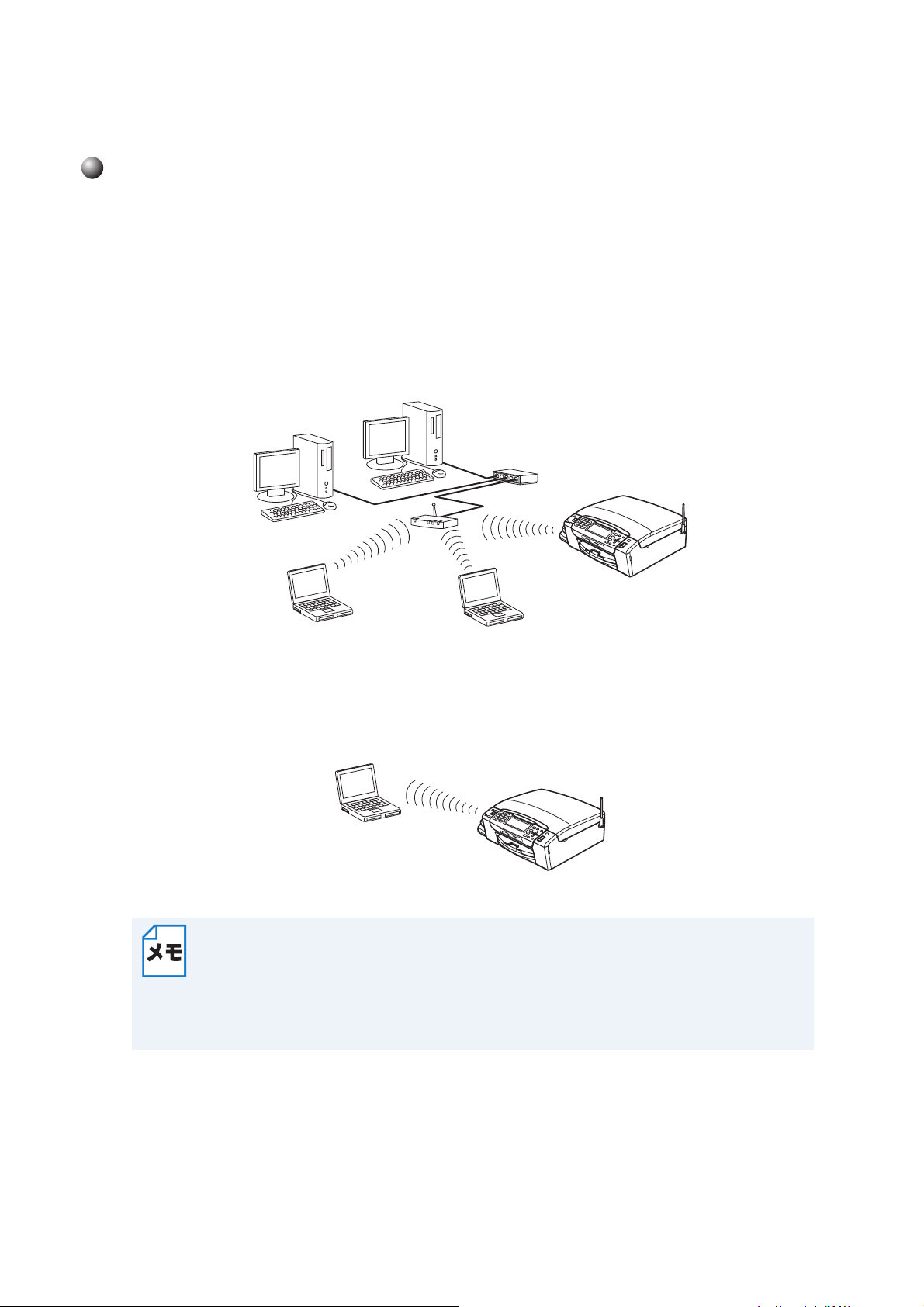
ネットワークの接続方法について●
無線 LAN の場合
無線 LAN には、インフラストラクチャ通信とアドホック通信の 2 つのタイプがあります。
●インフラストラクチャ通信
(推奨:本ガイドでは、インフラストラクチャ通信による設定について説明しています。)
インフラストラクチャ通信のネットワークでは、ネットワークの中心に無線 LAN アクセスポイン
トが設置され、有線のネットワークへ橋渡しをする他にゲートウェイとしても機能します。本製品
をインフラストラクチャモードに設定している場合は、すべての印刷ジョブを無線
ポイントを経由して受け取ります。
LAN アクセス
●アドホック通信
アドホック通信のネットワークでは、無線 LAN アクセスポイントが存在しません。それぞれの無
線機器は個別に直接通信します。本製品をアドホックモードに設定している場合は、印刷データを
送信するコンピューターからすべての印刷を直接受け取ります。
• アドホック通信は、機器間のみで通信を行います。セキュリティレベルが低いため、
インターネットをご利用の場合は、インフラストラクチャ通信を行うことをお勧めし
ます。
• アドホック通信を行うための設定は、サポートサイト(ブラザーソリューションセン
ター)(
い。
http://solutions.brother.co.jp/)の「よくあるご質問(Q&A)」をご覧くださ
はじめに
1-4
第 1 章 ネットワークで使う前に
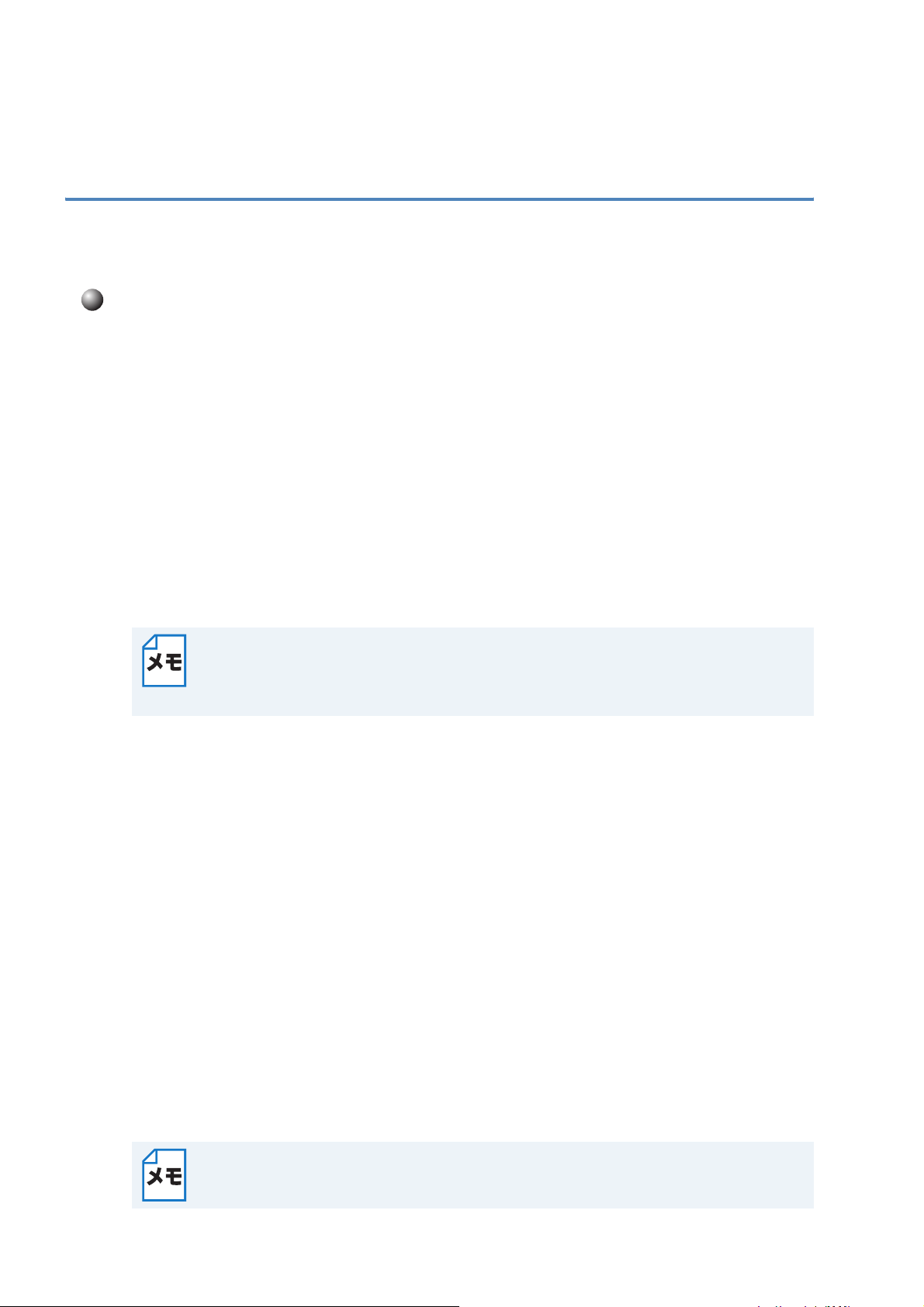
ネットワーク接続に必要な環境を整える
本製品をネットワーク上で使用するために、あらかじめ準備したり調べておくものについて説明し
ます。
準備するもの
本製品の他に準備するのは、LAN ケーブル(ストレートケーブル)です。複数のパソコンを接続す
る場合は、ハブまたはハブ機能を内蔵するルーターを準備してください。
● LAN ケーブル
本製品やパソコン、またはハブなどの機器同士をつなぐケーブルです。LAN ケーブルにはいろいろ
な規格がありますが、現在一般的なのはカテゴリ
Enhanced」の略で、「強化された」という意味を持っています。カテゴリ 5E のケーブルはカテ
「
5 のケーブルよりもノイズに強い作りになっています。
ゴリ
また、同じカテゴリのケーブルにも「ストレートケーブル」と「クロスケーブル」の
ます。ストレートケーブルはルーターとパソコンの接続、パソコンとハブの接続に使用されるケー
ブルで、ほとんどの場合はストレートケーブルで接続が可能です。クロスケーブルは
ン同士を直接接続するときなどに使用されます。
ケーブルの長さは、機器間の距離に多少の余裕を持って購入してください。
5E という規格のケーブルです。5E の E は
2 種類があり
2 台のパソコ
無線 LAN をご利用の場合でも、無線対応していないパソコンとネットワーク接続すると
きは、
LAN ケーブルが必要です。この場合、パソコンと無線 LAN アクセスポイントを
LAN ケーブルで接続してください。詳しくは、無線 LAN アクセスポイントの説明書をご
覧ください。
●ハブ
複数台のパソコンなどをネットワーク接続するときに必要な集線装置です。ハブには、大きく分け
て「リピータハブ」と「スイッチングハブ」があります。リピータハブは主に
れる集線装置です。スイッチングハブは主に、
置で、信号の流れを制御してコリジョンという信号の衝突が起きないようにする機能を持っていま
す。
ハブに接続できる機器の数はハブのポート数によって決まります。お使いの環境から、何台の機器
を接続するかを検討して購入してください。
100BASE-TX や 1000BASE-T に使用される集線装
10BASE-T で使用さ
●ルーター
ADSL や CATV、光ファイバー(FTTH)などのインターネット網と、家庭・オフィスの LAN(内
部ネットワーク)を中継する機器です。複数台のパソコンから同時にインターネットに接続するこ
とができるようになります。ルーターを使用すると、接続した各機器に自動で
当てる
必要に応じてインターネット用の
があります。
さらにインターネット接続に必要なプロトコルに対応していたり、インターネットからの不正なア
クセスを防ぐセキュリティ機能などを持っている機器もあります。
DHCP 機能や、LAN 内の独自の IP アドレス(プライベート IP アドレス)を持つ機器に、
IP アドレス(グローバル IP アドレス)を割り当てる NAT 機能
IP アドレスを割り
はじめに
• 無線 LAN をご利用の場合は、無線 LAN アクセスポイント(無線 LAN ルーター)ま
たは無線
LAN 対応のパソコンが必要です。
• ルーターにハブ機能が内蔵されている場合は、別途準備する必要はありません。
1-5
第 1 章 ネットワークで使う前に
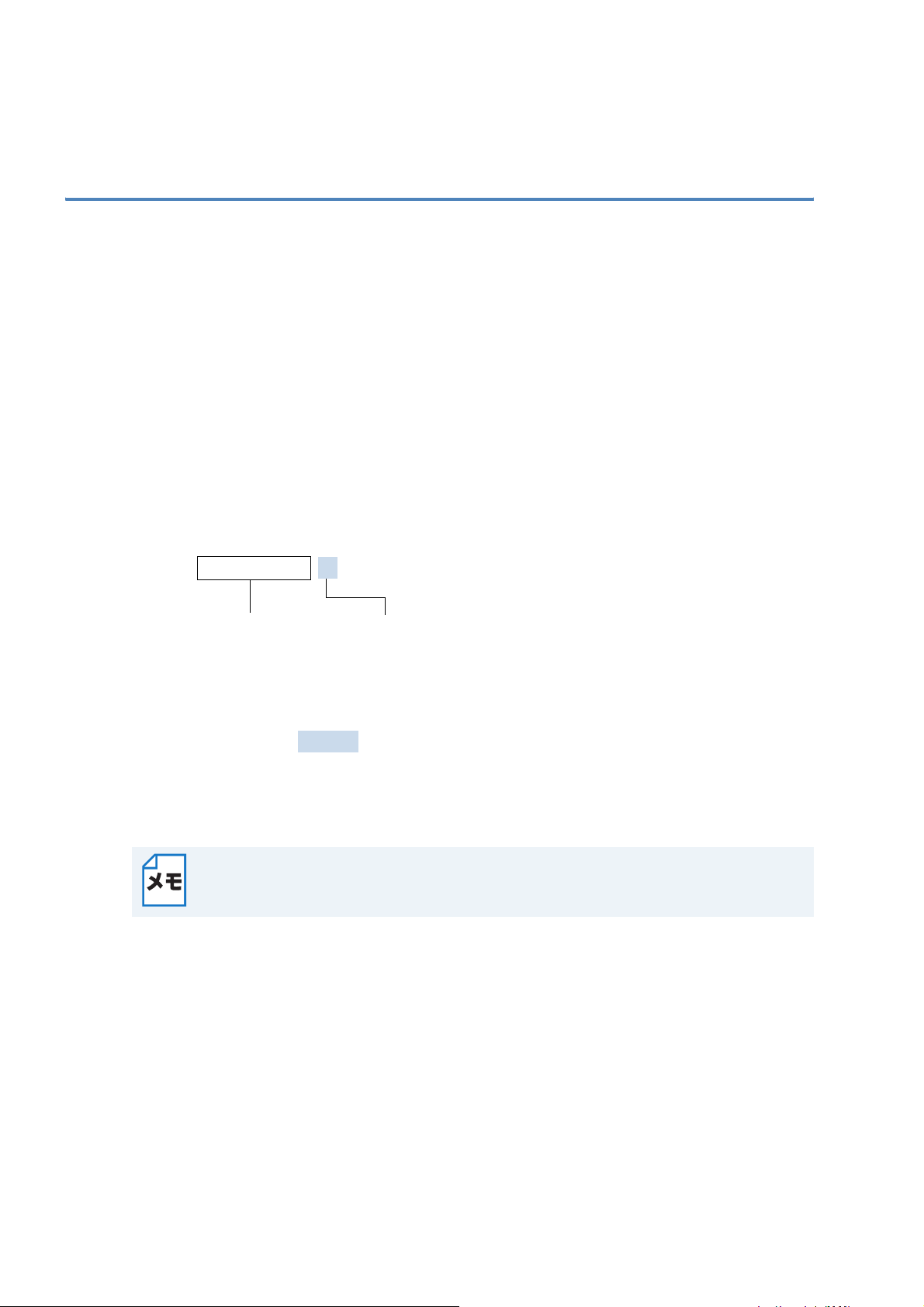
IP アドレスを決める
● IP アドレスとは
IP アドレスは、接続しているパソコンの住所にあたるものです。TCP/IP ネットワークに接続する
パソコンなどの機器(ノード)には、必ず
IP アドレスは、0 ~ 255 までの数字を「.(ピリオド)」で区切って「192.168.1.3」のように表現
します。
ローカルネットワークでは、
と「ホストアドレス部」に分割されています。サブネットマスクを設定することにより、ホストア
ドレス部だけでそのネットワーク全体を管理できます。
トで管理してください。
192.168. 1.3 IP アドレス
255.255.255.0 サブネットマスク
と設定されている場合、
192.168. 1. 3
IP アドレスはサブネットマスクによって「ネットワークアドレス部」
IP アドレスを割り当てる必要があります。
IP アドレスとサブネットマスクは常にセッ
ネットワークアドレス部
という意味を持っています。このうち利用可能なホストアドレス部の値は、予約された
"255" を除いた 1 ~ 254 の範囲で、「192.168.1.3」は、
ホストアドレス部
"0" と
192.168.1.1~254
の中のひとつのアドレスであることがわかります。このネットワークに本製品を追加する場合は、
ホストアドレス部に重複しないよう変更した値を割り当ててください。
予約されているアドレス
上記の例では、
トアドレスとなり、本製品に割り当てることはできません。
192.168.1.0 がネットワークアドレス、192.168.1.255 がブロードキャス
はじめに
1-6
第 1 章 ネットワークで使う前に
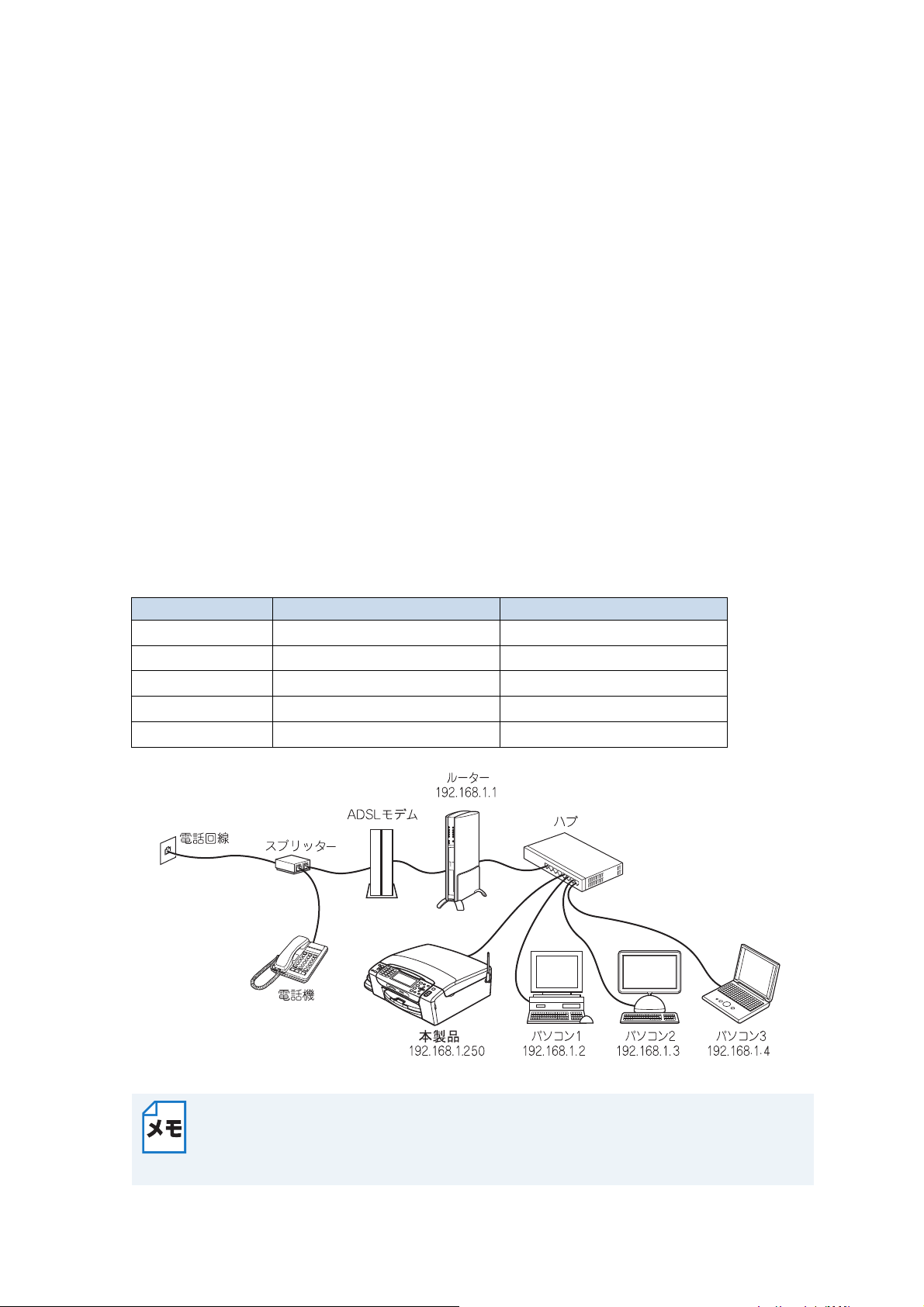
IP アドレスを決める●
IP アドレスは次の方法で割り当てます。
● IP アドレス配布サーバーを利用している場合
本製品は各種の IP アドレス自動設定機能に対応しています。DHCP、BOOTP、RARP などの IP
アドレス配布サーバーを利用している場合は、本製品が起動したときに自動的に IP アドレスが割
り当てられます。ほとんどのルーターは、この機能を持っています。
● IP アドレス配布サーバーを利用していない場合
DHCP、BOOTP、RARP などの IP アドレス配布サーバーを利用していない場合でも APIPA
(AutoIP)機能により、本製品が自動的に IP アドレスを割り当てることができます。ただし、割り
当てられた
IP アドレスがお使いのネットワーク環境の IP アドレスの設定規則に適さない場合は、
BRAdimin Light や本製品の操作パネルを使用して本製品の IP アドレスを変更してください。
● IP アドレスの決め方
本製品を同じネットワーク上に接続するためには、現在使用しているルーターなどの初期値に合わせる
と簡単に設定、管理することができます。
ルーターの
接続する本製品やパソコンにネットワークアドレス部は同じ値を設定し、ホストアドレス部にはそれぞ
れ異なる値を割り当てます。ここでは「
次の例を参考に、接続する機器の
LAN側IP
アドレスが「
IP
IP
アドレスを手動で設定する場合は次のように設定します。
192.168.1.1
2~254
アドレスを設定してください。
」、サブネットマスクが「
」の範囲で設定します。
255.255.255.0
」である場合、
例)
機器名(ノード) IP アドレス サブネットマスク
ルーター
本製品
パソコン 1
パソコン 2
パソコン 3
192.168.1. 1 255.255.255.0
192.168.1.250 255.255.255.0
192.168.1. 2 255.255.255.0
192.168.1. 3 255.255.255.0
192.168.1. 4 255.255.255.0
はじめに
ネットワーク管理者がいるときは
事務所などで多くの機器をネットワーク接続している場合は、ネットワークを管理して
いる担当者に使用できる
ると、ネットワーク接続できないなどトラブルの原因になります。
IP アドレスなどを問い合わせてください。数値を適当に設定す
1-7
第 1 章 ネットワークで使う前に
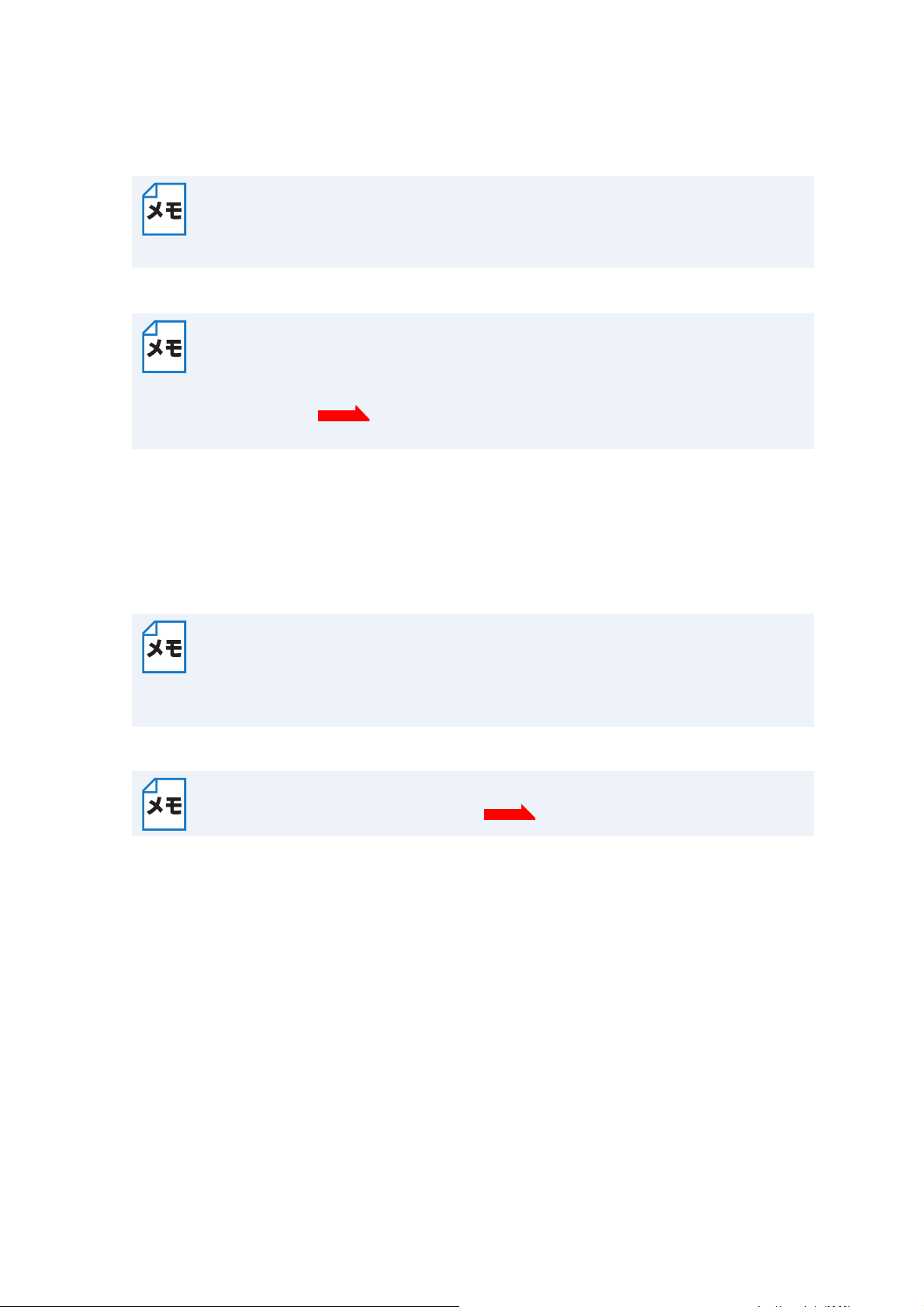
IP アドレスを決める●
ネットワーク内にルーターがあるときは
ルーターにも
ソコンに設定しないでください。ルーターの
するか、ネットワーク管理者にお問い合わせください。
IP アドレスが割り当てられています。その IP アドレスを本製品またはパ
IP アドレスはルーターの取扱説明書を確認
DHCP 環境でお使いの場合
ルーターには
きはルーターの
にしてください。
⇒「
IP 取得方法」
ルーターについては「かんたん設置ガイド
DHCP 機能があり、初期状態で有効になっている場合があります。このと
DHCP 機能を無効にするか、本製品の IP アドレス取得方法を【Static】
P.3-2
ネットワーク編」をご覧ください。
TCP/IP を利用して印刷するには、本製品に IP アドレスを割り当てる
必要があります
使用するパソコンと同じネットワーク上に本製品が接続されている場合は、IP アドレスとサブネッ
トマスクを設定します。パソコンと本製品の間にルーターが接続されている場合は、さらに「ゲー
トウェイ」のアドレスも設定します。
ゲートウェイの設定
ルーターはネットワークとネットワークを中継する装置です。異なるネットワーク間の
中継地点で送信されるデータを正しく目的の場所に届ける働きをしています。このルー
ターが持つ
ドレスはネットワーク管理者に問い合わせるか、ルーターの取扱説明書をご覧ください。
現在の IP アドレスを確認するには、「ネットワーク 設定内容リスト」を印刷してくださ
い。⇒「ネットワーク設定リストの出力」
IP アドレスをゲートウェイのアドレスとして設定します。ルーターの IP ア
P.2-7
はじめに
1-8
第 1 章 ネットワークで使う前に
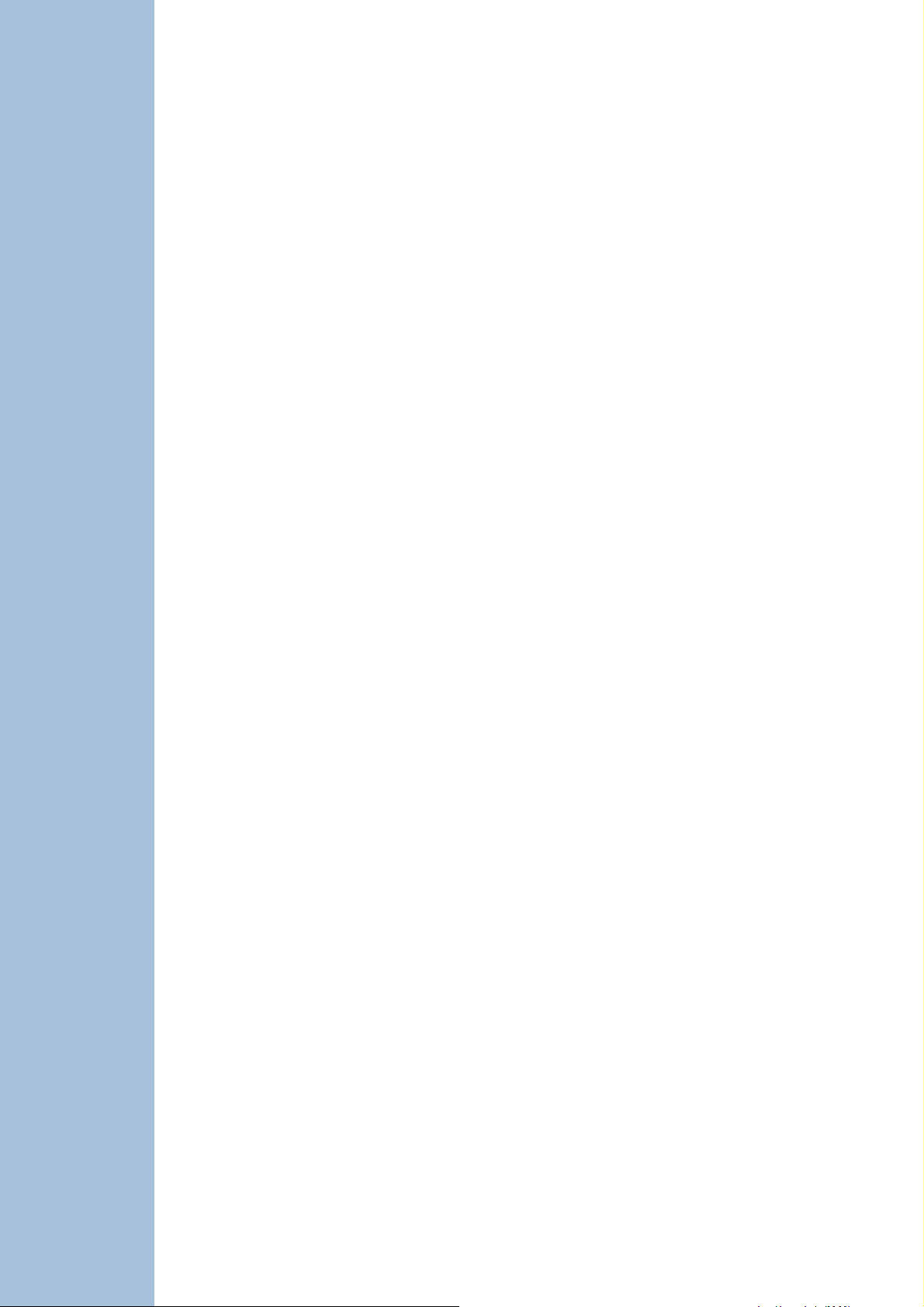
ネットワークの設定
第 2 章 ネットワークの接続方法を設定する ....2-2
操作パネルから設定する............................................................... 2-2
有線
695CDN/695CDWN/935CDN/935CDWN/J950DN/J950DWN
ネットワーク設定リセット............................................................ 2-5
ネットワーク設定リストの出力...................................................... 2-7
第 3 章 有線 LAN の設定をする................... 3-1
TCP/IP の設定 ........................................................................... 3-1
その他の設定............................................................................ 3-18
• ボタンと液晶ディスプレイ/タッチパネル ................................................. 2-2
操作パネルから設定や確認ができる項目..................................................... 2-2
•
LAN
/無線
•IP取得方法................................................................................................. 3-2
アドレス.................................................................................................3-3
•IP
•
サブネットマスク ....................................................................................... 3-5
ゲートウェイ .............................................................................................. 3-7
•
ノード名..................................................................................................... 3-9
•
•WINS
•WINS
•DNS
• APIPA ...................................................................................................... 3-16
• イーサネット ............................................................................................ 3-18
•MAC
LAN
を切替える (
設定 ............................................................................................... 3-11
サーバ ............................................................................................ 3-12
サーバ.............................................................................................. 3-14
アドレス .......................................................................................... 3-20
DCP-595CN、MFC-495CN/
)
.... 2-4
第 4 章 無線 LAN の設定をする(無線 LAN 対応
モデルのみ)
ネットワーク環境を確認する......................................................... 4-1
無線 LAN 設定の方法を選ぶ.......................................................... 4-1
TCP/IP の設定 ......................................................................... 4-25
無線 LAN 設定 ......................................................................... 4-40
無線 LAN の状態表示 ................................................................ 4-55
その他の設定............................................................................ 4-57
• 操作パネルから無線 LAN の設定を手動で行う............................................ 4-1
操作パネルと無線 LAN アクセスポイントの簡単設定を使用する(WPS/
•
AOSS
•WPS
ブラザーインストーラーを使用する............................................................ 4-3
•
•LAN
•LAN
無線 LAN アクセスポイントの簡単設定を使用する (WPS/AOSSTM)...... 4-21
•
•IP取得方法............................................................................................... 4-26
アドレス............................................................................................... 4-27
•IP
•
サブネットマスク ..................................................................................... 4-28
ゲートウェイ ............................................................................................ 4-29
•
ノード名................................................................................................... 4-31
•
•WINS
•WINS
•DNS
• APIPA ...................................................................................................... 4-38
• 無線ネットワークについて ....................................................................... 4-40
•
無線接続ウィザード.................................................................................. 4-42
• WPS/AOSS
•WPS(PIN コード).................................................................................. 4-54
• 接続状態................................................................................................... 4-55
電波状態................................................................................................... 4-55
•
• SSID ........................................................................................................4-56
通信モード ............................................................................................... 4-56
•
•MACアドレス .......................................................................................... 4-57
..............................................4-1
TM
)................................................................................................... 4-2
の PIN 方式を使用する ...................................................................... 4-2
ケーブルで接続して手動で無線 LAN 設定をする(Windows®)........... 4-4
ケーブルで接続して手動で無線 LAN 設定をする(Macintosh)......... 4-13
設定 ............................................................................................... 4-33
サーバ ............................................................................................ 4-34
サーバ.............................................................................................. 4-36
TM
......................................................................................... 4-52
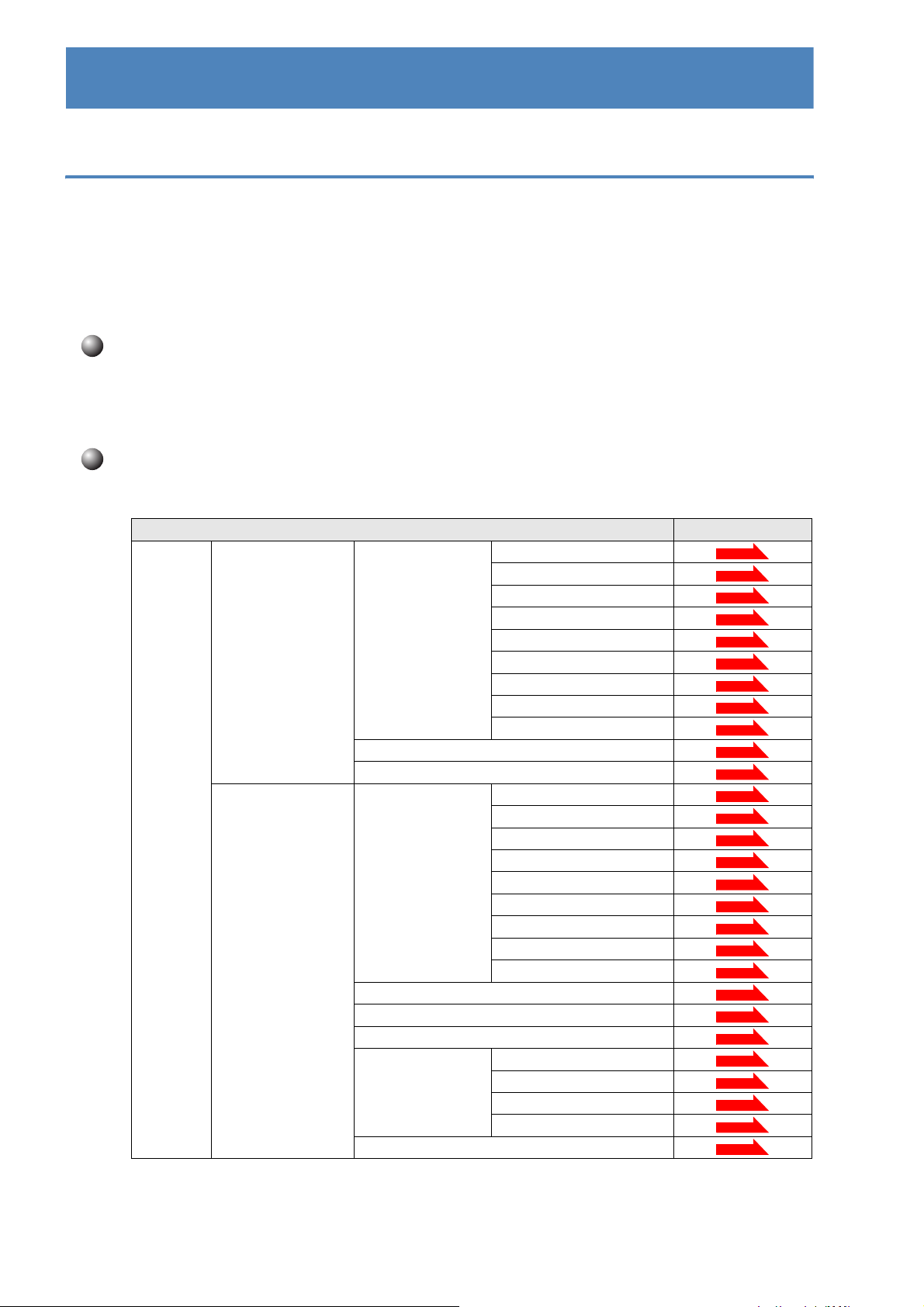
第
2
章 ネットワークの接続方法を設定する
操作パネルから設定する
操作パネルは、スタートボタンなどさまざまな機能を持つボタンと液晶ディスプレイまたはタッチパネ
ルから構成されています。操作パネルやタッチパネルのボタンを使用して、ネットワークで使用するた
めの設定ができます。
MFC-935CDN/935CDWN/J950DN/J950DWN
操作するタッチパネル機能を備えています。本書ではこれらのモデルのことをタッチパネルモデル、そ
れ以外を液晶ディスプレイモデルと記載しています。
ボタンと液晶ディスプレイ/タッチパネル
パソコンから操作しなくても、操作パネルやタッチパネルのボタンを使って本製品のネットワーク
の設定項目を変更できます。液晶ディスプレイまたはタッチパネルには、現在の設定内容や選べる
項目名が表示されます。
操作パネルから設定や確認ができる項目
本製品の操作パネルを使って、次の項目を設定できます。
メニュー名と項目名 参照先
ネット
ワーク
有線
LAN
無線 LAN
TCP/IP*1
イーサネット *1
MAC アドレス *1
TCP/IP
無線接続ウィザード
WPS/AOSS
WPS
無線状態 接続状態
MAC アドレス
は、画面上に表示されたボタンやテンキーを直接押して
IP 取得方法
IP アドレス
サブネット
ゲートウェイ
ノード名
WINS 設定
WINS サーバ
DNS サーバ
APIPA
IP 取得方法
IP アドレス
サブネット
ゲートウェイ
ノード名
WINS 設定
WINS サーバ
DNS サーバ
APIPA
(PIN コード)
電波状態
SSID
通信モード
マスク
マスク
P.3-2
P.3-3
P.3-5
P.3-7
P.3-9
P.3-11
P.3-12
P.3-14
P.3-16
P.3-18
P.3-20
P.4-26
P.4-27
P.4-28
P.4-29
P.4-31
P.4-33
P.4-34
P.4-36
P.4-38
P.4-42
P.4-52
P.4-54
P.4-55
P.4-55
P.4-56
P.4-56
P.4-57
*1 DCP-390CN で表示されるメニューです。【ネットワーク】を選択すると【TCP/IP】、【イーサ
ネット】、【
線
ネットワークの設定
MAC アドレス】、【ネットワーク設定リセット】が表示されます。DCP-390CN は無
LAN には対応していません。
2-2
第 2 章 ネットワークの接続方法を設定する
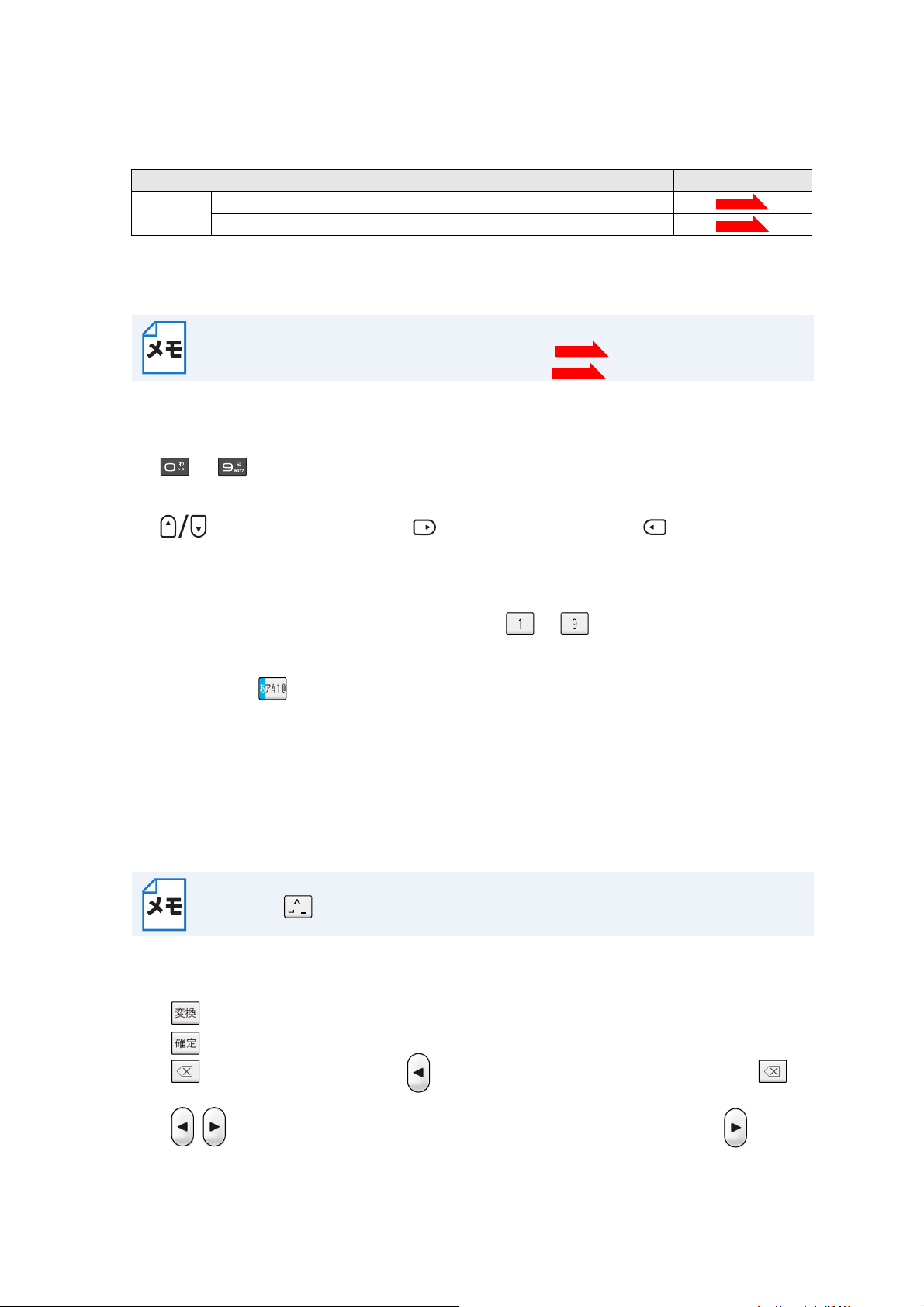
操作パネルから設定する●
メニュー名と項目名 参照先
ネット
ワーク
有線
/ 無線切替え
ネットワーク設定リセット
*1
P.2-4
P.2-5
*1 DCP-390CN で表示されるメニューです。【ネットワーク】を選択すると【TCP/IP】、【イーサ
ネット】、【
LAN には対応していません。
線
MAC アドレス】、【ネットワーク設定リセット】が表示されます。DCP-390CN は無
付属の
Windows
Macintosh の場合⇒「BRAdmin Light で設定する」
CD-ROM
®
に収録されている「
の場合⇒「BRAdmin Light で設定する」
BRAdmin Light
」を使用して設定することもできます。
P.9-1
P.14-1
操作パネルから数字・文字を入力する方法
• 型番の先頭に「MFC」がついている機種の場合(タッチパネルモデルを除く)
~ のダイヤルボタンで入力します。
• 型番の先頭に「DCP」がついている機種の場合
で入力したい値を選びます。 を押すと、カーソルが右に、 を押すとカーソルが
左に移動します。
タッチパネルから数字・文字を入力する方法
タッチパネルモデルの場合は、画面に表示されている ~ のテンキーやキーボードで入力
します。
• キーボードで入力する方法
文字の種類は、 を押して切り替えます。押すたびに、ひらがな→カタカナ→英字→数字→
記号の順で切り替わります。
目的の文字記号キーを押して入力します。文字記号キーには次のように文字が割り当てられて
います。複数の文字が割り当てられているキーは、キーを押すたびに文字が切り替わります。
-ひらがな/カタカナ
-英字
-数字/記号
: キーに表示されている文字の大文字と小文字
: キーに表示されている文字
: キーに表示されている文字行の文字
入力した文字の変換・確定などは次のボタンを使って行います。
-
-
-
-
ネットワークの設定
スペースは、 に割り当てられています。
: ひらがなを漢字に変換します。
: 入力した文字を確定します。
: 選択中の文字を消去します。 を押して削除したい文字までカーソルを移動し を
押します。
: カーソルを左右に移動します。同じボタンを続けて入力する場合には、 を押しま
す。
2-3
第 2 章 ネットワークの接続方法を設定する
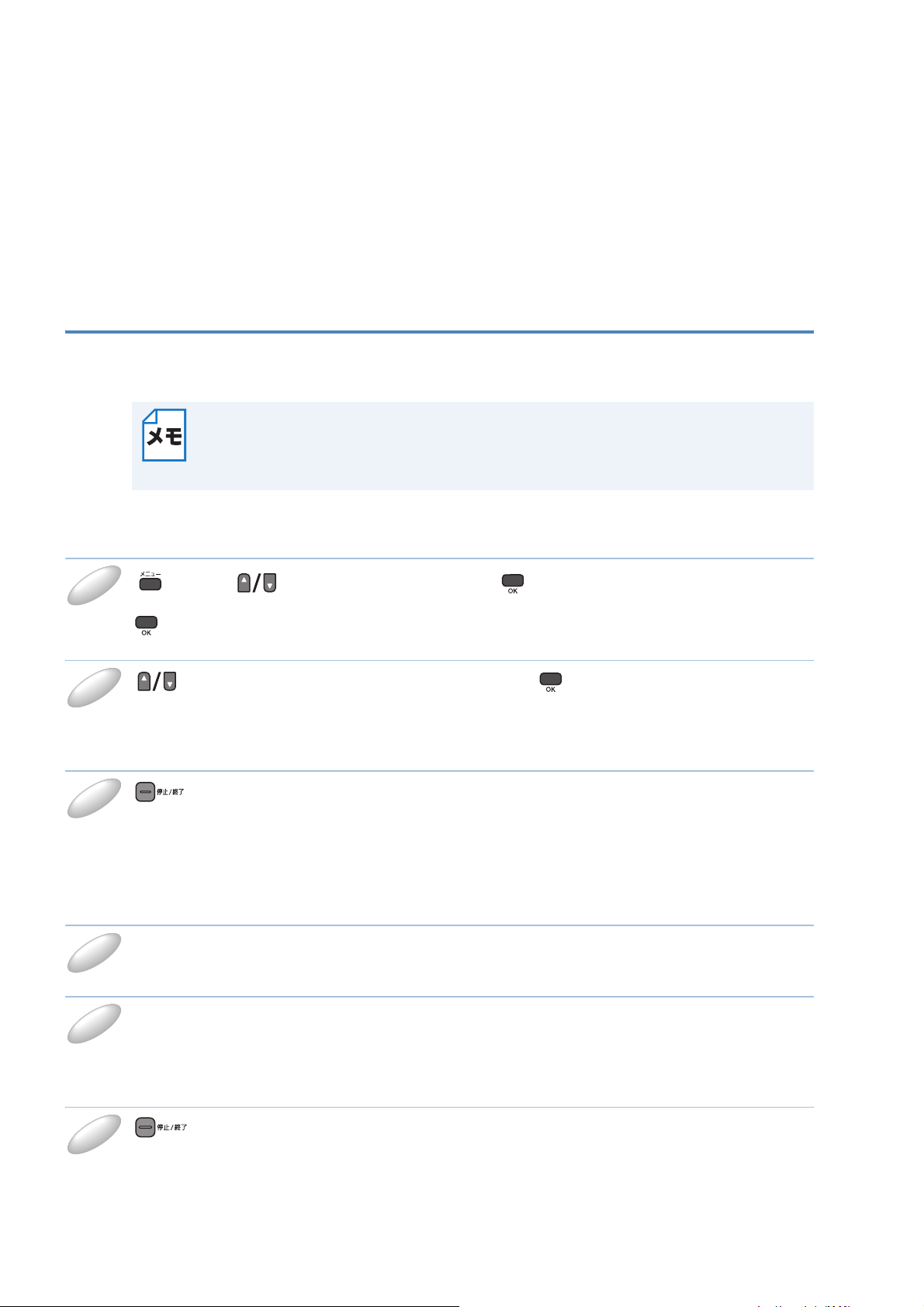
有線
(
DCP-595CN
LAN
/無線
、
LAN
を切替える
MFC-495CN/695CDN/
695CDWN/935CDN/935CDWN/J950DN/
J950DWN
ネットワークの接続方法が決定したら、本製品でも接続方法を設定します。設定を切り替えた場合
は、画面の説明に従って、本製品を再起動してください。
液晶ディスプレイモデルの場合
1
2
を押し、 で【ネットワーク】を選び、 【有線 / 無線切替え】を選んで、
を押します。
で【有線 LAN】または【無線 LAN】を選び、 を押します。
設定が登録されます。
お買い上げ時の設定(初期値)は、【有線
)
• 本製品では、無線 LAN と有線 LAN を同時に使用することはできません。同時に接続
していても、【有線
• 無線接続の操作(WPS/AOSS
行すると、自動的に【無線
/ 無線切替え】で設定されている接続が有効になります。
TM
機能の利用または無線接続ウィザードの開始)を実
LAN】に切り替わります。
LAN】です。
3
設定メニューを終了します。
タッチパネルモデルの場合
【メニュー】を押し、【ネットワーク】、【有線/無線切替え】の順に押します。
1
【有線 LAN】または【無線 LAN】を押します。
2
設定が登録されます。
お買い上げ時の設定(初期値)は、【有線
3
設定メニューを終了します。
を押します。
LAN】です。
を押します。
ネットワークの設定
2-4
第 2 章 ネットワークの接続方法を設定する

ネットワーク設定リセット
現在のネットワーク設定を全て初期化できます。
液晶ディスプレイモデルの場合
1
2
3
を押し、 で【ネットワーク】を選び、 【ネットワーク設定リセット】を選
んで、 を押します。
【ネットワーク設定をリセットしますか?/はい ⇒ 1 を押してください/いいえ ⇒ 2 を押してくだ
さい】と表示されます。
※型番の先頭に「
はい
⇒ を押してください/いいえ ⇒ を押してください】と表示されます。
順に選んでも設定できます。
(
MFC-XXXX
【再起動しますか ? /はい ⇒ 1 を押してください/いいえ ⇒ 2 を押してください】と表示されま
す。
※型番の先頭に「
さい/いいえ
(
MFC-XXXX
DCP」がついている機種の場合は、【ネットワーク設定をリセットしますか?/
を押し、 で【初期設定】、【設定リセット】、【ネットワーク設定リセット】の
の場合)または
DCP」がついている機種の場合は、【再起動しますか?/はい ⇒ を押してくだ
⇒ を押してください】と表示されます。
の場合)または
(DCP-XXXX の場合)を押します。
(DCP-XXXX の場合)を押します。
数秒後に本製品が再起動します。
ネットワークの設定
2-5
第 2 章 ネットワークの接続方法を設定する
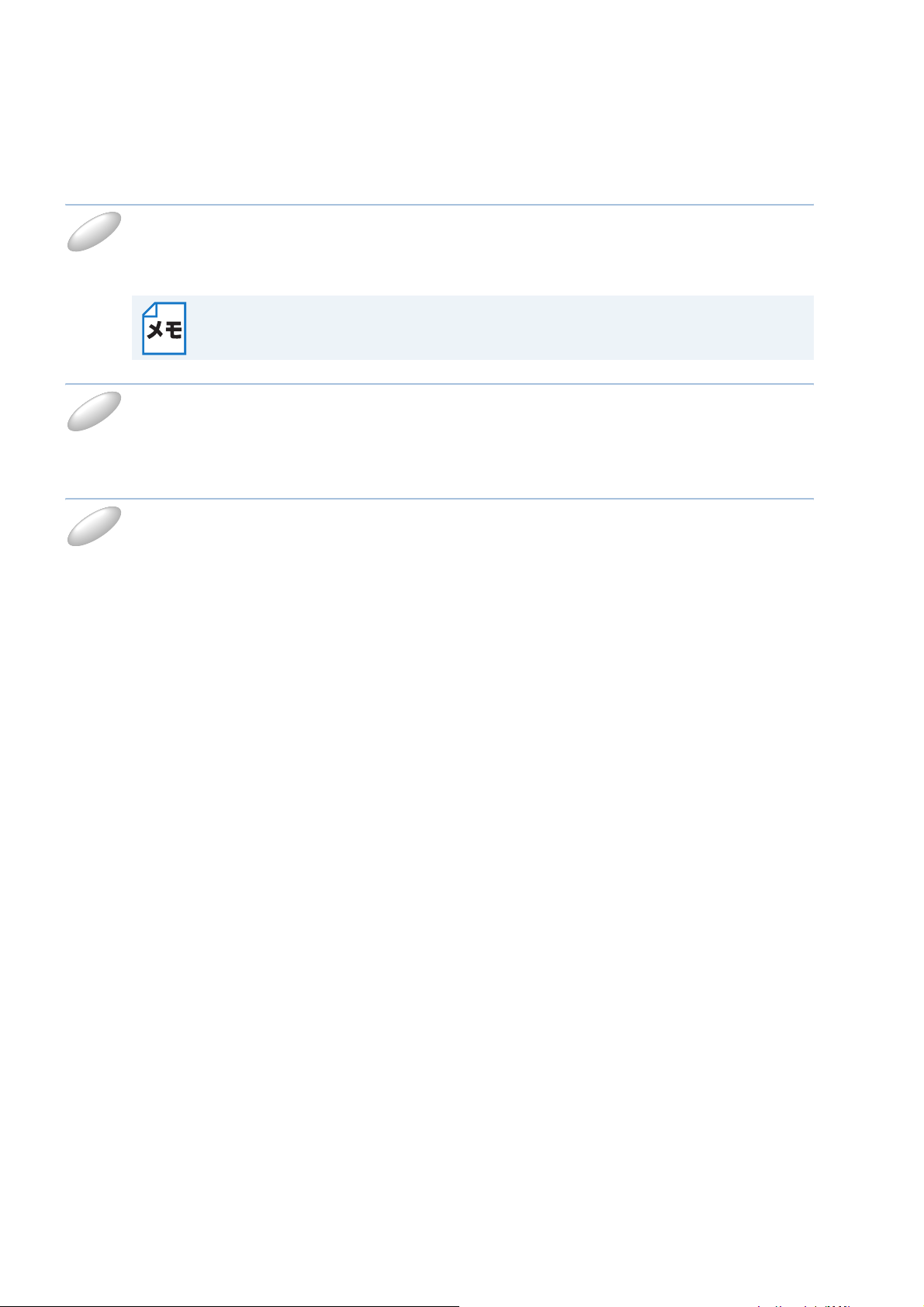
タッチパネルモデルの場合
【メニュー】を押し、【ネットワーク】、【ネットワーク設定リセット】の順に押します。
1
【ネットワーク設定をリセットしますか?/はい/いいえ】と表示されます。
【メニュー】を押し、【初期設定】、【設定リセット】、【ネットワーク設定リセット】の順
に選んでも設定できます。
【はい】を押します。
2
【再起動しますか ? 実行する場合は、はいを 2 秒間押してください。キャンセルする場合はいいえ
を押してください。/はい/いいえ】と表示されます。
【はい】を、2 秒間押します。
3
ネットワーク設定リセット●
数秒後に本製品が再起動します。
ネットワークの設定
2-6
第 2 章 ネットワークの接続方法を設定する
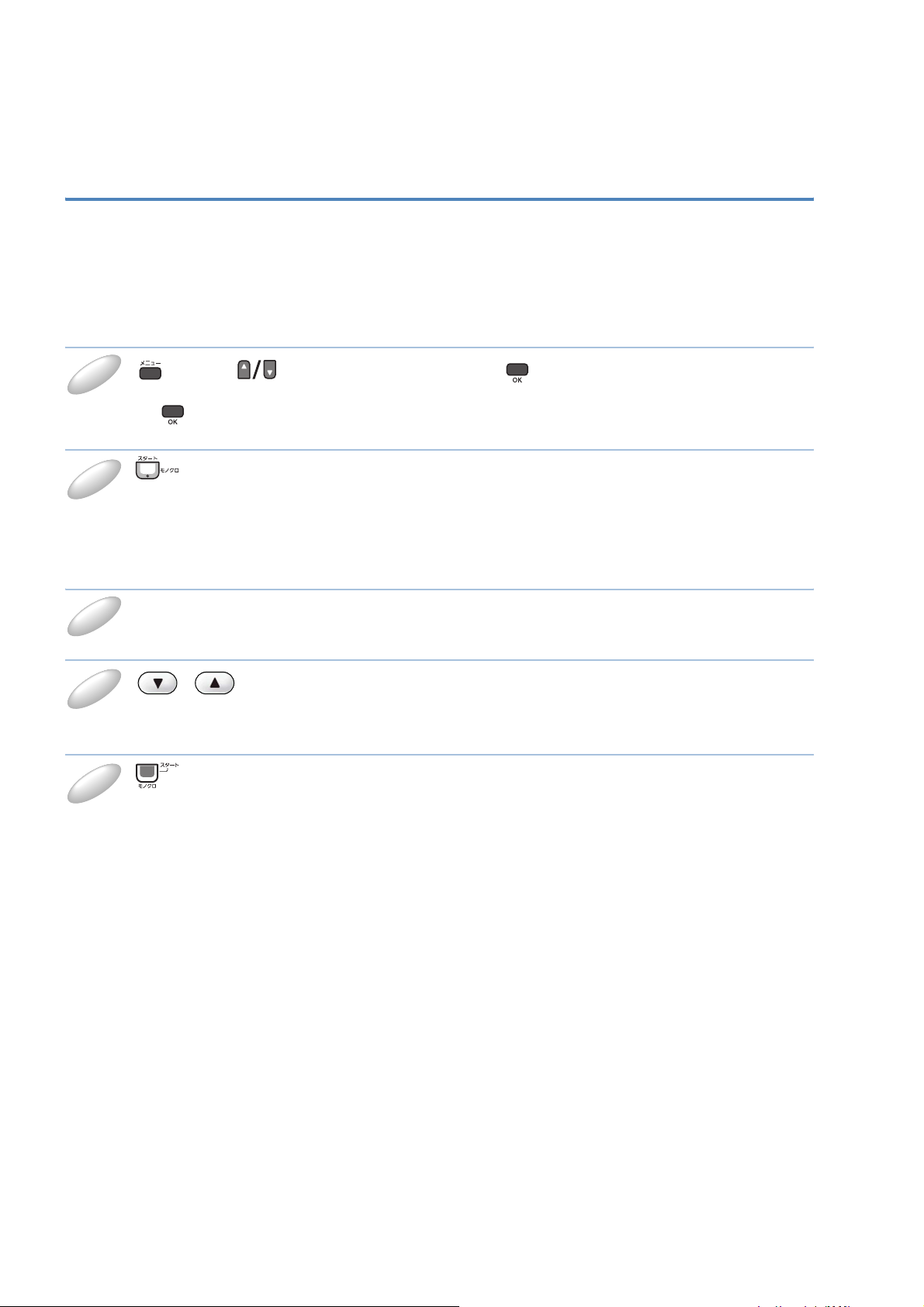
ネットワーク設定リストの出力
本製品の現在動作しているネットワーク接続(有線 LAN または無線 LAN)に関する設定内容
(
MAC アドレス、ノード名、IP アドレスなど)を印刷して確認できます。
液晶ディスプレイモデルの場合
1
2
を押し、 で【レポート印刷】を選び、 【ネットワーク設定リスト】を選ん
で、 を押します。
を押します。
タッチパネルモデルの場合
【メニュー】、【レポート印刷】の順に押します。
1
2
す。
3
/ を押して画面をスクロールさせ、【ネットワーク設定リスト】を押しま
を押します。
ネットワークの設定
2-7
第 2 章 ネットワークの接続方法を設定する
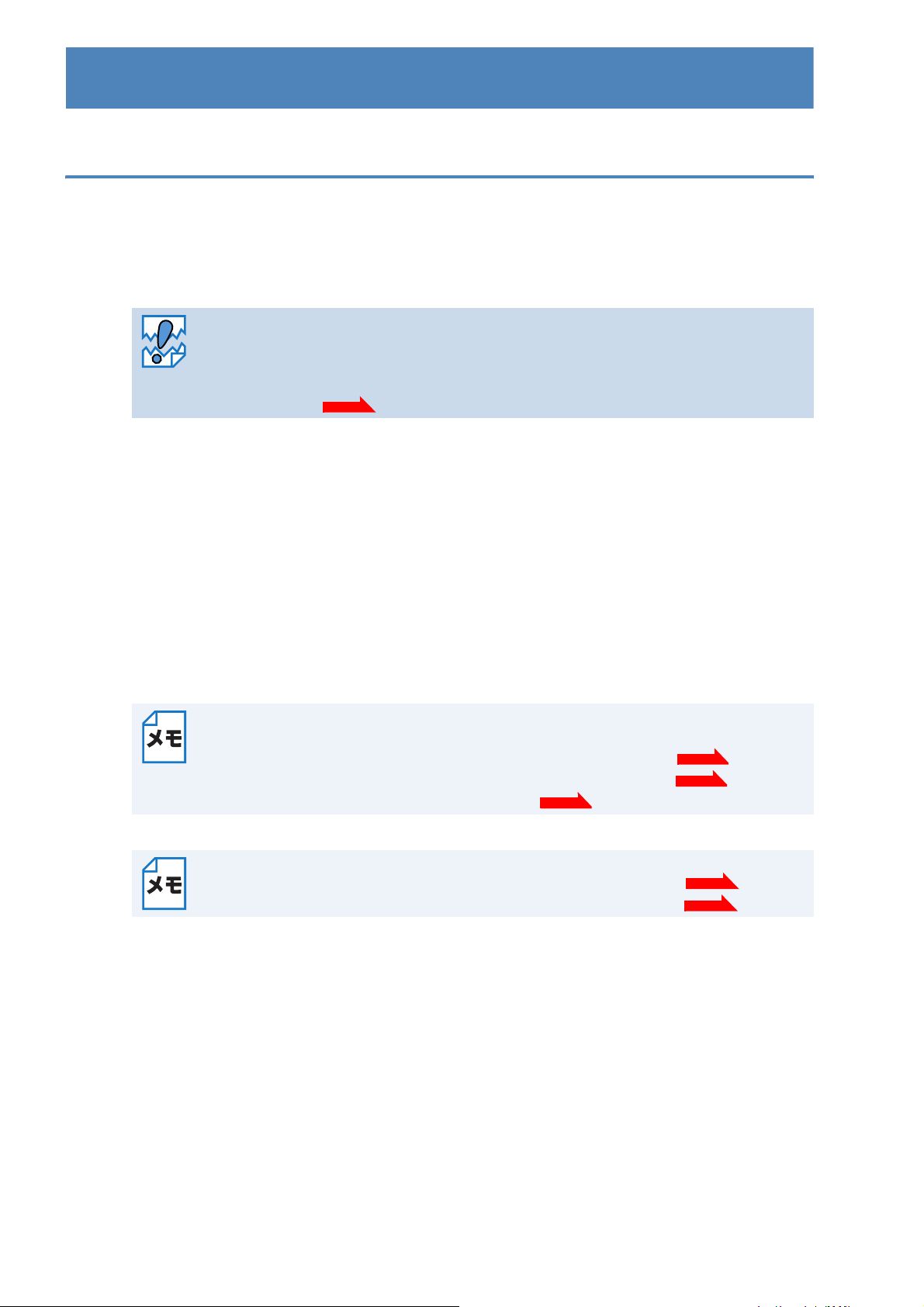
第 3 章 有線 LAN の設定をする
TCP/IP の設定
TCP/IP を使用して印刷するには、本製品に IP アドレスを設定します。
コンピューターと同じネットワーク上に本製品が接続されている場合は、
マスクを設定します。ルーターの先に本製品が接続されている場合は、ルーターのアドレス(ゲー
トウェイ)も設定します。
DHCP、BOOTP、RARP または APIPA 機能を使用している場合は、TCP/IP の各項目
は自動的に設定されます。
それらの機能を使用しないで手動で
スを取得しないように「
⇒「
IP 取得方法」
このメニューは次の項目で構成されています。
•IP取得方法
•IPアドレス
• サブネットマスク
• ゲートウェイ
• ノード名
•WINS設定
•WINSサーバ
•DNSサーバ
• APIPA
IP アドレスとサブネット
IP アドレスを設定する場合は、自動的に IP アドレ
IP 取得方法」を【Static】に設定してください。
P.3-2
TCP/IP を設定する他の方法
• BRAdmin Light を使用する
Windows
Macintosh の場合⇒「ネットワークインターフェースを設定する」
• その他の設定方法⇒「IP アドレスの設定方法」
設定の変更は、リモートセットアップ(MFC モデルのみ)でも行うことができます。
Windows
Macintosh の場合⇒「ネットワークリモートセットアップ機能を使う」
®
の場合⇒「ネットワークインターフェースを設定する」
P.16-2
®
の場合⇒「ネットワークリモートセットアップ機能を使う」
P.9-1
P.14-1
P.8-1
P.13-1
ネットワークの設定
3-1
第 3 章 有線 LAN の設定をする
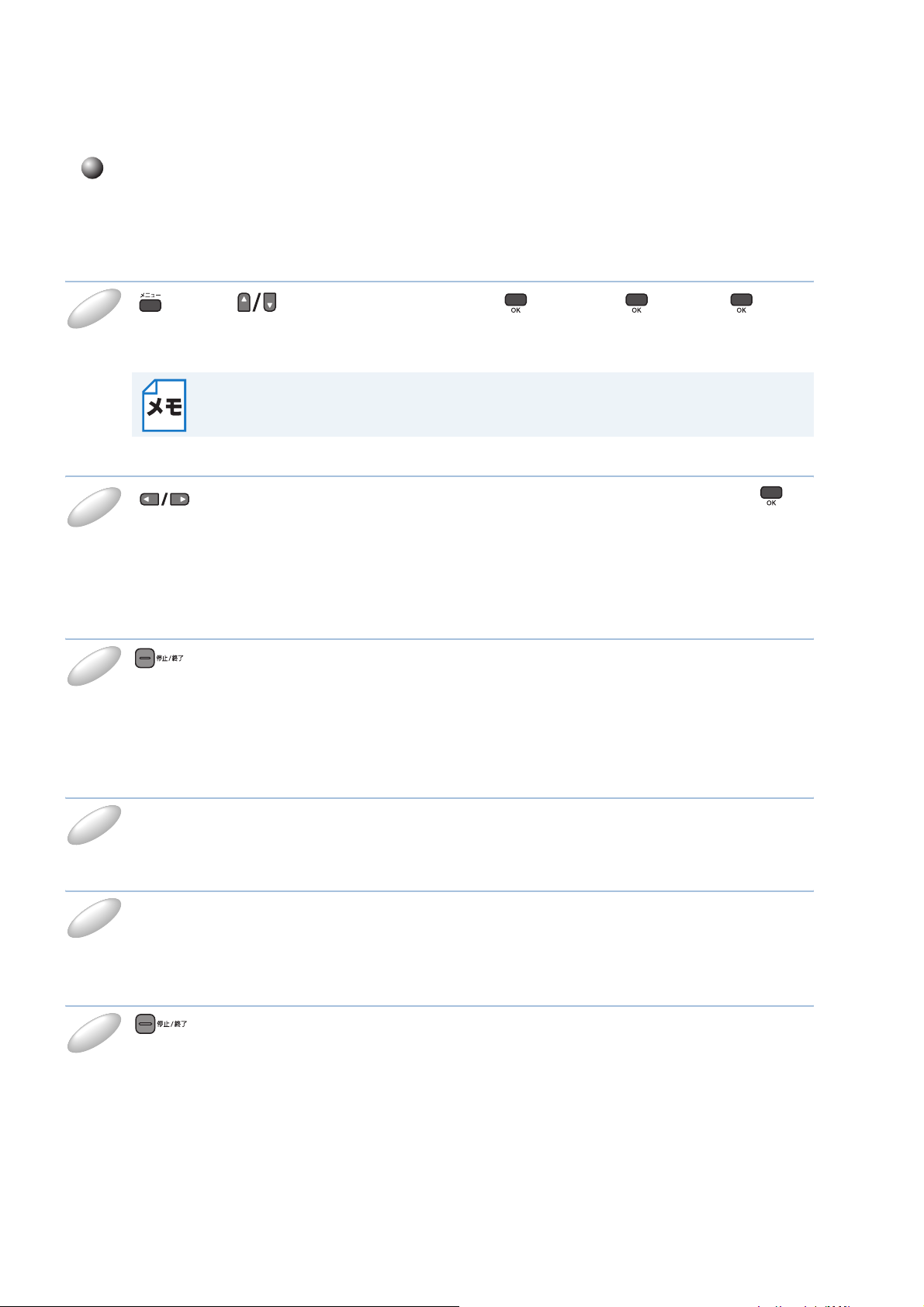
IP 取得方法
IP アドレスの取得方法を設定します。
液晶ディスプレイモデルの場合
TCP/IP の設定●
1
2
3
を押し、 で【ネットワーク】を選び、 【有線 LAN】【TCP/IP】【IP 取
得方法】の順に選びます。
DCP-390CN では【有線 LAN】は表示されません。
で【Auto】、【Static】、【RARP】、【BOOTP】または【DHCP】を選び、 を
押します。
IP アドレス取得方法が設定されます。
お買い上げ時の設定(初期値)は、【
を押します。
設定メニューを終了します。
Auto】です。
タッチパネルモデルの場合
【メニュー】を押し、【ネットワーク】、【有線 LAN】、【TCP/IP】、【IP 取得方法】の順
1
に押します。
【Auto】、【Static】、【RARP】、【BOOTP】または【DHCP】を押します。
2
IP アドレス取得方法が設定されます。
3
お買い上げ時の設定(初期値)は、【
を押します。
設定メニューを終了します。
Auto】です。
ネットワークの設定
3-2
第 3 章 有線 LAN の設定をする

IP アドレス
本製品の現在の IP アドレスを確認できます。「IP 取得方法」で【Static】以外の取得方法が選ばれ
ている場合は、
得します。
IP アドレスを変更すると、「IP 取得方法」は自動的に【Static】に変わります。
⇒「
IP 取得方法」
液晶ディスプレイモデルの場合
RARP、BOOTP または DHCP のプロトコルを使用して IP アドレスを自動的に取
P.3-2
TCP/IP の設定●
1
2
を押し、 で【ネットワーク】を選び、 【有線 LAN】【TCP/IP】【IP ア
ドレス】の順に選びます。
DCP-390CN では【有線 LAN】は表示されません。
本製品の現在の IP アドレスが表示されます。変更する場合は、IP アドレスを入力し、
を押します。
IP アドレスが登録されます。
操作パネルからの入力方法
例)
192.168.001.003
続けて【TCP/IP】の他の項目を設定する場合は、 で設定したい項目に移動できま
す。
P.2-3
3
設定メニューを終了します。
ネットワークの設定
を押します。
3-3
第 3 章 有線 LAN の設定をする

タッチパネルモデルの場合
【メニュー】を押し、【ネットワーク】、【有線 LAN】、【TCP/IP】、【IP アドレス】の順に
1
押します。
TCP/IP の設定●
2
3
本製品の現在の IP アドレスが表示されます。変更する場合は、IP アドレスを入力し、
を押します。
IP アドレスが登録されます。
タッチパネルからの入力方法
例)
192.168.001.003
続けて【TCP/IP】の他の項目を設定する場合は、設定したい項目を押します。目的の項
目が表示されていない場合は、
を押します。
設定メニューを終了します。
P.2-3
/ を押して画面をスクロールさせます。
ネットワークの設定
3-4
第 3 章 有線 LAN の設定をする

サブネットマスク
本製品の現在のサブネットマスクを確認できます。RARP、BOOTP、DHCP または APIPA 機能を
使用していない場合は、サブネットマスクを手動で入力してください。設定するサブネットマスク
についてはネットワーク管理者にお問い合わせください。
液晶ディスプレイモデルの場合
TCP/IP の設定●
1
2
3
を押し、 で【ネットワーク】を選び、 【有線 LAN】【TCP/IP】【サブ
ネット
本製品の現在のサブネットマスクが表示されます。変更する場合は、サブネットマス
クを入力し、 を押します。
サブネットマスクが登録されます。
操作パネルからの入力方法
例)
マスク】の順に選びます。
DCP-390CN では【有線 LAN】は表示されません。
P.2-3
255.255.255.0
続けて【TCP/IP】の他の項目を設定する場合は、 で設定したい項目に移動できま
す。
を押します。
設定メニューを終了します。
ネットワークの設定
3-5
第 3 章 有線 LAN の設定をする

タッチパネルモデルの場合
【メニュー】を押し、【ネットワーク】、【有線 LAN】、【TCP/IP】、【サブネット マスク】
1
の順に押します。
TCP/IP の設定●
2
3
本製品の現在のサブネットマスクが表示されます。変更する場合は、サブネットマス
クを入力し、 を押します。
サブネットマスクが登録されます。
タッチパネルからの入力方法
例)
255.255.255.0
続けて【TCP/IP】の他の項目を設定する場合は、設定したい項目を押します。目的の項
目が表示されていない場合は、
を押します。
設定メニューを終了します。
P.2-3
/ を押して画面をスクロールさせます。
ネットワークの設定
3-6
第 3 章 有線 LAN の設定をする

ゲートウェイ
本製品の現在のゲートウェイ(ルーター)のアドレスを確認できます。RARP、BOOTP、DHCP
または APIPA 機能を使用していない場合はアドレスを手動で指定します。ゲートウェイ(ルー
ター)を使用しない場合は、お買い上げ時の設定(初期値)【
さい。アドレスがわからない場合はネットワーク管理者へお問い合わせください。
液晶ディスプレイモデルの場合
000.000.000.000】にしておいてくだ
TCP/IP の設定●
1
2
3
を押し、 で【ネットワーク】を選び、 【有線 LAN】【TCP/IP】【ゲー
トウェイ】の順に選びます。
DCP-390CN では【有線 LAN】は表示されません。
本製品の現在のゲートウェイアドレスが表示されます。変更する場合は、ゲートウェ
イアドレスを入力し、 を押します。
ゲートウェイアドレスが登録されます。
操作パネルからの入力方法
192.168.001.001
例)
続けて【TCP/IP】の他の項目を設定する場合は、 で設定したい項目に移動できま
す。
を押します。
P.2-3
設定メニューを終了します。
ネットワークの設定
3-7
第 3 章 有線 LAN の設定をする

タッチパネルモデルの場合
【メニュー】を押し、【ネットワーク】、【有線 LAN】、【TCP/IP】、【ゲートウェイ】の順
1
に押します。
TCP/IP の設定●
2
3
本製品の現在のゲートウェイアドレスが表示されます。変更する場合は、ゲートウェ
イアドレスを入力し、 を押します。
ゲートウェイアドレスが登録されます。
タッチパネルからの入力方法
192.168.001.001
例)
続けて【TCP/IP】の他の項目を設定する場合は、設定したい項目を押します。目的の項
目が表示されていない場合は、
を押します。
設定メニューを終了します。
P.2-3
/ を押して画面をスクロールさせます。
ネットワークの設定
3-8
第 3 章 有線 LAN の設定をする

ノード名
ノード名をネットワークで使用するために登録します(WINS サーバーに登録されている NetBIOS
名になります)。お買い上げ時の設定(初期値)は【BRNxxxxxxxxxxxx】(xxxxxxxxxxxx は MAC
アドレスを示す 12 桁の文字)です。ノード名を変更する場合は、15 文字以内で設定してくださ
い。
型番の先頭に「DCP」がついている機種の場合は、操作パネルから現在のノード名の
確認はできますが、入力したり変更することはできません。ノード名を変更する場合
は、
BRAdmin Light をご利用ください。
Windows
Macintosh の場合⇒「
設定の変更は、リモートセットアップ(MFC モデルのみ)でも行うことができます。
Windows
Macintosh の場合⇒「ネットワークリモートセットアップ機能を使う」
®
の場合⇒「
®
の場合⇒「ネットワークリモートセットアップ機能を使う」
BRAdmin Light
BRAdmin Light
で設定を変更する
で設定を変更する
P.9-3
」
P.14-3
」
P.8-1
P.13-1
TCP/IP の設定●
液晶ディスプレイモデルの場合
1
2
(
を押し、 で【ネットワーク】を選び、 【有線 LAN】【TCP/IP】【ノー
ド名】の順に選びます。
DCP-390CN では【有線 LAN】は表示されません。
本製品の現在のノード名が表示されます。
MFC モデルのみ)変更する場合は、ノード名を入力し、 を押します。
ノード名が登録されます。
操作パネルからの入力方法
例)
BRNxxxxxxxxxxxx(xxxxxxxxxxxx は MAC アドレスを示す 12 桁の文字です。)
最大
15 文字まで入力できます。
続けて【TCP/IP】の他の項目を設定する場合は、 で設定したい項目に移動できま
す。
P.2-3
3
設定メニューを終了します。
ネットワークの設定
を押します。
3-9
第 3 章 有線 LAN の設定をする

タッチパネルモデルの場合
【メニュー】を押し、【ネットワーク】、【有線 LAN】、【TCP/IP】の順に押します。
1
TCP/IP の設定●
2
3
4
/
本製品の現在のノード名が表示されます。変更する場合は、ノード名を入力し、 を
押します。
ノード名が登録されます。
タッチパネルからの入力方法
例)
BRNxxxxxxxxxxxx(xxxxxxxxxxxx は MAC アドレスを示す 12 桁の文字です。)
最大
15 文字まで入力できます。
を押します。
設定メニューを終了します。
を押して画面をスクロールさせ、【ノード名】を押します。
P.2-3
続けて【TCP/IP】の他の項目を設定する場合は、設定したい項目を押します。目的の項
目が表示されていない場合は、
/ を押して画面をスクロールさせます。
ネットワークの設定
3-10
第 3 章 有線 LAN の設定をする

WINS 設定
WINS サーバーアドレスの取得方法を設定します。
● Auto
DHCP サーバーから自動的にプライマリ、セカンダリの WINS サーバーアドレスを取得します。
IP 取得方法」が【Auto】に設定されている必要があります。
「
IP 取得方法」
⇒「
● Static
手動で WINS サーバーアドレスを設定します。
液晶ディスプレイモデルの場合
P.3-2
TCP/IP の設定●
1
2
3
を押し、 で【ネットワーク】を選び、 【有線 LAN】【TCP/IP】
WINS 設定】の順に選びます。
【
DCP-390CN では【有線 LAN】は表示されません。
/ で【Auto】、【Static】のどちらかを選び、 を押します。
WINS 設定が登録されます。
お買い上げ時の設定(初期値)は、【
を押します。
設定メニューを終了します。
タッチパネルモデルの場合
Auto】です。
【メニュー】を押し、【ネットワーク】、【有線 LAN】、【TCP/IP】の順に押します。
1
2
【Auto】または【Static】を押します。
3
WINS 設定が登録されます。
お買い上げ時の設定(初期値)は、【
4
設定メニューを終了します。
ネットワークの設定
/
を押します。
を押して画面をスクロールさせ、【
Auto】です。
3-11
WINS
設定】を押します。
第 3 章 有線 LAN の設定をする

WINS サーバ
WINS サーバーのアドレスを設定します。
TCP/IP の設定●
●プライマリ WINS サーバー IP アドレス
この項目でプライマリ WINS(Windows
録します。ゼロ以外の数値が設定されている場合、
●セカンダリ WINS サーバー IP アドレス
この項目でセカンダリ WINS(Windows
録します。セカンダリ
イマリサーバーが見つからないときに機能します。ゼロ以外の数値が設定されている場合、
サーバーにノード名を登録します。
ネットワーク内にセカンダリの
WINS サーバーはプライマリ WINS サーバーの機能の一部を補完し、プラ
WINS サーバーが存在しない場合は入力しなくても構いません。
液晶ディスプレイモデルの場合
1
を押し、
サーバ】の順に選び
DCP-390CN では【有線 LAN】は表示されません。
で【ネットワーク】を選び、
、を押し
ます。
®
Internet Naming Service)サーバーの IP アドレスを登
WINS サーバーにノード名を登録します。
®
Internet Naming Service)サーバーの IP アドレスを登
WINS
【有線
LAN
】【
TCP/IP
】【
WINS
2
3
4
で【プライマリ】または【セカンダリ】を選びます。
WINS サーバーのアドレスを入力し、 を押します。
WINS サーバーのアドレスが登録されます。
操作パネルからの入力方法
お買い上げ時の設定(初期値)は、【
続けて【TCP/IP】の他の項目を設定する場合は、 を押したあと、 で設定した
い項目に移動できます。
を押します。
設定メニューを終了します。
P.2-3
000.000.000.000】です。
ネットワークの設定
3-12
第 3 章 有線 LAN の設定をする

タッチパネルモデルの場合
【メニュー】を押し、【ネットワーク】、【有線 LAN】、【TCP/IP】の順に押します。
1
TCP/IP の設定●
2
3
【プライマリ】または【セカンダリ】を押します。
4
WINS サーバーのアドレスを入力し、 を押します。
WINS サーバーのアドレスが登録されます。
タッチパネルからの入力方法
お買い上げ時の設定(初期値)は、【
5
設定メニューを終了します。
/ を押して画面をスクロールさせ、【WINS サーバ】を押します。
P.2-3
000.000.000.000】です。
続けて【TCP/IP】の他の項目を設定する場合は、 を押したあと、設定したい項目
を押します。目的の項目が表示されていない場合は、
ロールさせます。
を押します。
/ を押して画面をスク
ネットワークの設定
3-13
第 3 章 有線 LAN の設定をする

DNS サーバ
DNS(ドメインネームシステム)サーバーのアドレスを設定します。
●プライマリ DNS サーバー IP アドレス
プライマリ DNS(ドメインネームシステム)サーバーのアドレスを指定します。
●セカンダリ DNS サーバー IP アドレス
セカンダリ DNS サーバーのアドレスを指定します。セカンダリ DNS サーバーはプライマリ DNS
サーバーの機能の一部を補完し、プライマリサーバーが見つからない場合に機能します。
ネットワークのトラフィックが大きい場合に設定してください。
液晶ディスプレイモデルの場合
TCP/IP の設定●
1
2
3
を押し、
サーバ】の順に選び、 を押します。
DCP-390CN では【有線 LAN】は表示されません。
で【プライマリ】または【セカンダリ】を選びます。
で【ネットワーク】を選び、
【有線
DNS サーバーのアドレスを入力し、 を押します。
DNS サーバーのアドレスが登録されます。
操作パネルからの入力方法
お買い上げ時の設定(初期値)は、【
続けて【TCP/IP】の他の項目を設定する場合は、 を押したあと、 で設定した
い項目に移動できます。
P.2-3
000.000.000.000】です。
LAN
】【
TCP/IP
】【
DNS
4
設定メニューを終了します。
ネットワークの設定
を押します。
3-14
第 3 章 有線 LAN の設定をする

タッチパネルモデルの場合
1
【メニュー】を押し、【ネットワーク】、【有線 LAN】、【TCP/IP】の順に押します。
TCP/IP の設定●
2
3
【プライマリ】または【セカンダリ】を押します。
4
DNS サーバーのアドレスを入力し、 を押します。
DNS サーバーのアドレスが登録されます。
タッチパネルからの入力方法
お買い上げ時の設定(初期値)は、【
5
設定メニューを終了します。
/
を押します。
を押して画面をスクロールさせ、【
P.2-3
000.000.000.000】です。
続けて【TCP/IP】の他の項目を設定する場合は、 を押したあと、設定したい項目
を押します。目的の項目が表示されていない場合は、
ロールさせます。
DNS
サーバ】を押します。
/ を押して画面をスク
ネットワークの設定
3-15
第 3 章 有線 LAN の設定をする

APIPA
IP アドレス自動配布サーバー(DHCP、BOOTP、RARP など)を利用していない場合でも、
「
APIPA」(AutoIP)を【オン】に設定しておくと、本製品に IP アドレスを自動的に割り当てます。
このとき、
を使用しないときは【オフ】に設定してください。
割り当てられた
は、
⇒「
液晶ディスプレイモデルの場合
IP アドレスは 169.254.1.0 ~ 169.254.254.255 の範囲で割り当てられます。この機能
IP アドレスがお使いのネットワーク環境の IP アドレスの設定規則に適さない場合
BRAdmin Light や操作パネルから IP アドレスを変更してください。
IP アドレスの設定方法」
P.16-2
TCP/IP の設定●
1
2
3
を押し、 で【ネットワーク】を選び、 【有線 LAN】【TCP/IP】
APIPA】の順に選びます。
【
DCP-390CN では【有線 LAN】は表示されません。
で【オン】または【オフ】を選び、 を押します。
APIPA の設定が登録されます。
お買い上げ時の設定(初期値)は、【オン】です。
続けて【TCP/IP】の他の項目を設定する場合は、 で設定したい項目に移動できま
す。
を押します。
設定メニューを終了します。
ネットワークの設定
3-16
第 3 章 有線 LAN の設定をする

タッチパネルモデルの場合
【メニュー】を押し、【ネットワーク】、【有線 LAN】、【TCP/IP】の順に押します。
1
TCP/IP の設定●
2
【オン】または【オフ】を押します。
3
APIPA の設定が登録されます。
お買い上げ時の設定(初期値)は、【オン】です。
4
設定メニューを終了します。
/
を押します。
を押して画面をスクロールさせ、【
続けて【TCP/IP】の他の項目を設定する場合は、設定したい項目を押します。目的の項
目が表示されていない場合は、
APIPA
/ を押して画面をスクロールさせます。
】を押します。
ネットワークの設定
3-17
第 3 章 有線 LAN の設定をする

その他の設定
イーサネット
リンクモードを設定します。
● Auto
100BaseTX(全二重/半二重)、10BaseT(全二重/半二重)モードを自動的に選びます。
● 100B-FD/100B-HD/10B-FD/10B-HD
それぞれのリンクモードに固定されます。
100B-FD:100BaseTX Full Duplex(全二重)
100B-HD:100BaseTX Half Duplex(半二重)
10B-FD:10BaseT Full Duplex(全二重)
10B-HD:10BaseT Half Duplex(半二重)
液晶ディスプレイモデルの場合
1
2
3
を押し、 で【ネットワーク】を選び、 【有線 LAN】 【イーサネット】の
順に選びます。
DCP-390CN では【有線 LAN】は表示されません。
で【Auto】、【100B-FD】、【100B-HD】、【10B-FD】または【10B-HD】を選
び、 を押します。
イーサネットの設定が登録されます。
お買い上げ時の設定(初期値)は、【
を押します。
設定メニューを終了します。
Auto】です。
ネットワークの設定
3-18
第 3 章 有線 LAN の設定をする

タッチパネルモデルの場合
その他の設定●
【メニュー】を押し、【ネットワーク】、【有線
1
2
【Auto】、【100B-FD】、【100B-HD】、【10B-FD】または【10B-HD】を押します。
イーサネットの設定が登録されます。
3
お買い上げ時の設定(初期値)は、【
を押します。
設定メニューを終了します。
Auto】です。
LAN
】、【イーサネット】の順に押します。
ネットワークの設定
3-19
第 3 章 有線 LAN の設定をする

MAC アドレス
本製品の現在の MAC アドレスを確認できます。MAC アドレスは、本製品のネットワークイン
ターフェースに割り当てられたアドレス番号です。
液晶ディスプレイモデルの場合
MAC アドレスは変更できません。
その他の設定●
1
2
を押し、 で【ネットワーク】を選び、 【有線 LAN】【MAC アドレス】
の順に選び、 を押します。
本製品の MAC アドレスが確認できます。
DCP-390CN では【有線 LAN】は表示されません。
を押します。
設定メニューを終了します。
タッチパネルモデルの場合
【メニュー】を押し、【ネットワーク】、【有線 LAN】の順に押して、【MAC アドレス】
1
を表示させます。
本製品の MAC アドレスが確認できます。
2
設定メニューを終了します。
ネットワークの設定
を押します。
3-20
第 3 章 有線 LAN の設定をする

第4章 無線
無線 LAN 対応モデルは、DCP-595CN、MFC-495CN/695CDN/695CDWN/935CDN/935CDWN/
J950DN/J950DWN
本書では
を液晶ディスプレイモデルと記載しています。
LAN
MFC-935CDN/935CDWN/J950DN/J950DWN をタッチパネルモデル、それ以外のモデル
の設定をする(無線
です。
ネットワーク環境を確認する
はじめに無線 LAN で接続するネットワーク環境を確認します。
⇒「無線
LAN の場合」
P.1-4
無線 LAN 設定の方法を選ぶ
本製品の無線 LAN 設定をする場合は、次の 4 つの方法があります。
設定方法 説明
無線接続ウィザード(推奨) 本製品の操作パネルから無線接続ウィザードを使用して設定
します。
⇒「かんたん設置ガイド
WPS/AOSS
WPS(PIN コード) WPS 対応の無線 LAN アクセスポイントをお持ちの場合、
CD-ROM のブラザーインストー
ラー
*1 WPS は Wi-Fi Protected Setup、AOSS
*1
無線
LAN
アクセスポイントを簡単に設定できる
TM
AOSS
⇒「かんたん設置ガイド ネットワーク編」
PIN(Personal Identification Number:個人認証番号)コー
ドを入力することで無線
ことができます。
⇒「
本製品に付属している CD-ROM 内のブラザーインストー
ラーを使用して設定します。
⇒「
(
Windows
⇒「
(
Macintosh)」
の
PBC(Push Button Configuration
WPS(PIN コード)」
LAN ケーブルで接続して手動で無線 LAN 設定をする
®
P.4-4
)」
LAN ケーブルで接続して手動で無線 LAN 設定をする
P.4-13
TM
は AirStation One-Touch Secure System の略です。
LAN
ネットワーク編」
LAN とセキュリティの設定を行う
対応モデルのみ)
WPS/
)を使用します。
P.4-54
操作パネルから無線 LAN の設定を手動で行う
本製品の無線 LAN 設定をする場合は、操作パネルから無線接続ウィザードを使用することをお勧
めします。無線接続ウィザードを使用すると、本製品を無線
す。インストールを始める前にお使いの無線
⇒「かんたん設置ガイド
ネットワークの設定
LAN 環境を確認してください。
ネットワーク編」
4-1
LAN に簡単に接続することができま
第 4 章
無線
LAN
の設定をする(無線
LAN
対応モデルのみ)

無線 LAN 設定の方法を選ぶ●
操作パネルと無線 LAN アクセスポイントの簡単設定を使
用する(
本製品を接続する無線 LAN アクセスポイントが WPS/AOSSTM(PBC*1 方式)のどちらかに対応
している場合は、操作パネルから無線
品の無線
⇒「かんたん設置ガイド
*1 Push Button Configuration
WPS/AOSS
LAN 設定ができます。
ネットワーク編」
TM
)
LAN アクセスポイントの簡単設定を使用して、自動で本製
ྫōłŏ
ͺ·ΓΑεͼϋΠ
WPS の PIN 方式を使用する
本製品を接続する無線 LAN アクセスポイントが WPS に対応している場合は、WPS の PIN
(Personal Identification Number:個人認証番号)方式を使用して本製品の無線 LAN 設定をするこ
ともできます。
⇒「
WPS(PIN コード)」
●無線 LAN アクセスポイントをレジストラとして使用する場合の接続
無線 LAN アクセスポイントを無線 LAN のレジストラ(登録管理機器)として使用します。
●パソコンからなど別の機器をレジストラとして使用する場合の接続
無線 LAN アクセスポイントに接続しているパソコンなどを無線 LAN のレジストラ(登録管理機
器)として使用します。
P.4-54
ྫōłŏ
ͺ·ΓΑεͼϋΠ
ネットワークの設定
ྫōłŏ
ͺ·ΓΑεͼϋΠ
4-2
第 4 章
無線
LAN
の設定をする(無線
LAN
対応モデルのみ)

無線 LAN 設定の方法を選ぶ●
ブラザーインストーラーを使用する
付属の CD-ROM に収録されているブラザーインストーラーを使用して、本製品の無線 LAN 設定を
することもできます。このインストーラーを使用すると、画面の指示に従って操作することで本製
品を無線
てください。
無線
⇒「かんたん設置ガイド
● LAN ケーブルを使用して手動で無線 LAN 設定をする
無線 LAN アクセスポイントと本製品を一時的に LAN ケーブルを使用して接続し、本製品の無線
LAN 設定を行います。同じネットワーク上のパソコンから本製品を遠隔操作することができます。
⇒「
⇒「
LAN に簡単に接続できます。インストールを始める前にお使いの無線 LAN 環境を確認し
LAN の設定は、本製品の操作パネルからも設定できます(推奨)。
ネットワーク編」
®
LAN ケーブルで接続して手動で無線 LAN 設定をする(Windows
LAN ケーブルで接続して手動で無線 LAN 設定をする(Macintosh)」
ྫōłŏ
ͺ·ΓΑεͼϋΠ
)」
P.4-4
P.4-13
ōłŏΉȜήσ
●無線 LAN アクセスポイントの簡単設定を使用する(WPS/AOSSTM)
本製品に接続する無線 LAN アクセスポイントが、WPS/AOSSTM(PBC*1 方式)のどちらかに対
応している場合に、無線
行います。
⇒「無線
LAN アクセスポイントの簡単設定を使用する (WPS/AOSS
*1 Push Button Configuration
LAN アクセスポイントの簡単設定を使用して、本製品の無線 LAN 設定を
TM
P.4-21
)」
ྫōłŏ
ͺ·ΓΑεͼϋΠ
ネットワークの設定
4-3
第 4 章
無線
LAN
の設定をする(無線
LAN
対応モデルのみ)

無線 LAN 設定の方法を選ぶ●
LAN ケーブルで接続して手動で無線 LAN 設定をする
(
Windows
• 手動設定を行うには、お使いの無線 LAN アクセスポイント(ルーターなど)に設定
• 無線 LAN アクセスポイントに設定されている情報は本製品からは調べることができ
• パーソナルファイアウォールをお使いの場合
• Windows
®
)
されている情報が必要です。必ず、無線
ださい。
ません。お使いの無線
もわからない場合は、お使いの無線
せください。
パソコンに、ファイアウォールなどの機能を持つソフトウェアがインストールされて
いる場合は、いったん停止させるか
イバーのインストールを行ってください。設定方法については、ソフトウェア提供元
へご相談ください。
Windows
は、次の手順で無効にしてから、ドライバーのインストールを行ってください。
®
のパーソナルファイアウォール機能について
®
で、「インターネット接続ファイアウォール」が有効に設定されている場合
LAN アクセスポイントの取扱説明書をご覧ください。それで
LAN アクセスポイントの設定を確認してく
LAN アクセスポイントのメーカーにお問い合わ
UDP のポート 137 を有効に設定してから、ドラ
• Windows® XP SP1 の場合
(1) コントロールパネルから、[ネットワーク接続]をクリックする
(2) 使用しているネットワークアイコン(ローカルエリア接続など)を右クリック
し、[プロパティ]をクリックする
(3)[詳細設定]タブをクリックする
(4)「インターネットからこのコンピュータへのアクセスを制御したり防いだりし
て、コンピュータとネットワークを保護する」のチェックをはずす
(5) ドライバーのインストールが終わったら、ファイアウォールを有効に戻す
• Windows® XP SP2 以降の場合
(1) コントロールパネルから、[セキュリティセンター]をクリックする
(2)[Windows ファイアウォール]をクリックする
(3)[無効(推奨されません)]をクリックする
(4) ドライバーのインストールが終わったら、ファイアウォールを有効に戻す
※ ファイアウォールを有効に戻すと、ソフトウェアの一部の機能が利用できなく
なります。
⇒「セキュリティソフトウェアについて」
• Windows Vista
®
の場合
P.15-6
(1) コントロールパネルから、[セキュリティ]をクリックする
(2)[Windows ファイアウォールの有効化または無効化]をクリックする
(3)[無効(推奨されません)]をクリックする
(4) ドライバーのインストールが終わったら、ファイアウォールを有効に戻す
※ ファイアウォールを有効に戻すと、ソフトウェアの一部の機能が利用できなく
なります。
⇒「セキュリティソフトウェアについて」
P.15-6
• Windows® 7 の場合
(1) コントロールパネルから、「システムとセキュリティ」をクリックする
(2)「Windows ファイアウォール」をクリックする
(3)「Windows ファイアウォールの有効化また無効化」をクリックする
(4)「Windows ファイアウォールを無効にする(推奨されません)」をクリックする
(5) ドライバーのインストールが終わったら、ファイアウォールを有効に戻す
※ ファイアウォールを有効に戻すと、ソフトウェアの一部の機能が利用できなく
なります。
⇒「セキュリティソフトウェアについて」
P.15-6
ネットワークの設定
4-4
第 4 章
無線
LAN
の設定をする(無線
LAN
対応モデルのみ)

無線 LAN 設定の方法を選ぶ●
1
2
3
使用する無線 LAN アクセスポイントの取扱説明書を参照して、SSID(ネットワーク
名)とパスワード(ネットワークキー)を調べて控えておきます。これらは設定手順
で必要な情報です。
SSID は、メーカーによっては ESSID、ESS-ID とも呼ばれています。オープンシステム認証でセ
キュリティなし(暗号化なし)の場合は、パスワードはありません。
SSID(ネットワーク名)
パスワード(ネットワークキー)
(セキュリティキー、暗号化キーなど)
無線 LAN アクセスポイントに複数の WEP キー(WEP キー 1、WEP キー 2、WEP
キー 3、WEP キー 4 など)を設定している場合は、WEP キー 1 を控えておきます。本
製品では
本製品の電源プラグをコンセントに差し込みます。
パソコンの電源を入れます。
1 番目の WEP キーのみ使用できます。
4
5
付属の CD-ROM をパソコンの CD-ROM ドライブにセットします。
モデルを選ぶ画面が表示されたときは、お使いのモデルをクリックします。
画面が表示されないときは、「マイコンピュータ」から CD-ROM ドライブをダブルク
リックし、「
「カスタムインストール」をクリックし
ます。
start.exe」をダブルクリックしてください。
ネットワークの設定
4-5
第 4 章
無線
LAN
の設定をする(無線
LAN
対応モデルのみ)

「無線 LAN 設定ウィザード」をクリック
6
7
します。
「手動設定インストール(推奨)」を選
び、[次へ]をクリックします。
無線 LAN 設定の方法を選ぶ●
「LAN ケーブルを使用します(推奨)」
8
を選び、[次へ]をクリックします。
ネットワークの設定
4-6
第 4 章
無線
LAN
の設定をする(無線
LAN
対応モデルのみ)

無線 LAN 設定の方法を選ぶ●
9
右の画面が表示されたら、本製品の【有
線
/ 無線切替え】設定を確認します。
(液晶ディスプレイモデルの場合)
(1)
(2)【有線 LAN】になっていることを確認して、
(タッチパネルモデルの場合)
(1)【メニュー】、【ネットワーク】の順に押して、【有線 / 無線切替え】を表示させる。
(2)【有線 LAN】になっていることを確認して、 を押す。
を押し、 【ネットワーク】 【有線
/
無線切替え】を選び、 を押す。
を押す。
本製品が無線
は、 で【有線
します。
本製品が無線
ます。
LAN に設定されていた場合
LAN に設定されていた場合は、【有線 / 無線切り替え】、【有線 LAN】の順に押し
LAN】を選び、
を
押
10
「確認しました」をチェックして、[次
へ]をクリックします。
ネットワークの設定
4-7
第 4 章
無線
LAN
の設定をする(無線
LAN
対応モデルのみ)

無線 LAN 設定の方法を選ぶ●
11
右の画面が表示されたら、本製品と無線
LAN アクセスポイントを LAN ケーブル
で接続し、[次へ]をクリックします。
12
一覧から本製品を選び、[次へ]をク
リックします。
• お買い上げ時のノード名は、有線 LAN の場合は「BRNxxxxxxxxxxxx」、無線 LAN の
場合は「
• 一覧が空白の場合は、無線 LAN アクセスポイントおよび本製品の電源がオンになっ
ていることを確認して、[再検索]をクリックしてください。
• ネットワーク設定リストを印刷すると、本製品の IP アドレスとノード名を確認でき
ます。
⇒「ネットワーク設定リストの出力」
BRWxxxxxxxxxxxx」です。
P.2-7
ネットワークの設定
4-8
第 4 章
無線
LAN
の設定をする(無線
LAN
対応モデルのみ)

無線 LAN 設定の方法を選ぶ●
13
一覧から本製品を接続する無線 LAN ア
クセスポイント( で控えた
1
SSID
(ネットワーク名))を選び、[次へ]を
クリックします。
本製品のお買い上げ時の SSID は「SETUP」
です。この
SSID は選択しないでください。
• 一覧が空白の場合は、無線 LAN アクセスポイントの電源がオンになっていること、
SSID が割り当てられていることを確認してください。さらに、本製品と無線 LAN ア
クセスポイントが無線通信の範囲内に設置されていることを確認し、[再検索]をク
リックしてください。
• 無線 LAN アクセスポイントが SSID の隠ぺい(SSID ステルスモード)に設定されて
いるときは、本製品から自動的に
[追加]をクリックして手動で
「
SSID(ネットワーク名)」を入力し、[次へ]をクリックします。
SSID を見つけることができません。その場合は
SSID を追加してください。画面上の指示に従って
ネットワークの設定
認証や暗号化によってセキュリ
ティで保護されていない無線
アクセスポイントを選択した場合
は、右の画面が表示されます。セ
キュリティを設定しないで使用し
た場合、通信内容を盗み見られた
り、ネットワークに不正に侵入さ
れる恐れがあります。無線
クセスポイントのセキュリティを
設定することをお勧めします。
セキュリティを設定するには、[キャンセル]をクリックして設定を中止します。無線
LAN
LAN ア
LAN アクセスポイントのセキュリティ設定を行ったあとで、もう一度、設定し直して
ください。そのまま設定を続けるには[
4-9
OK]をクリックして へ進みます。
第 4 章
無線
LAN
15
の設定をする(無線
LAN
対応モデルのみ)

無線 LAN 設定の方法を選ぶ●
14
15
本製品が接続する無線 LAN アクセスポ
イントに設定している で控えたパス
1
ワード(ネットワークキー)を入力し
て、[次へ]をクリックします。
• 入力したパスワードが無線 LAN アクセスポイントのパスワードと異なっていても、
エラーは表示されません。
• パスワードは大文字や小文字も区別されます。正確に入力してください。
設定を確認し、[次へ]をクリックしま
す。
本製品に無線 LAN 設定の内容が送信され、
「ネットワーク設定リスト」が印刷されます。
[キャンセル]をクリックすると、設定は無効
になります。
ネットワークの設定
• 本製品の IP アドレスを変更する場合は、[IP アドレスの変更]をクリックして手動で
設定してください。
• 本製品に無線 LAN 設定の内容が送信されると【有線 / 無線切替え】が自動的に【無線
LAN】に切り替わります。
4-10
第 4 章
無線
LAN
の設定をする(無線
LAN
対応モデルのみ)

無線 LAN 設定の方法を選ぶ●
16
17
印刷された「ネットワーク設定リスト」
の「
Wireless Link Status」の項目を確
認します。どちらかを選択して[次へ]
をクリックします。
「Link OK」の場合は、 へ進んでください。
「
Failed To Associate」の場合は、 へ進ん
でください。
暗号化方式が「WEP」の場合は、「Link OK」と表示されていても本製品と接続できてい
ないことがあります。すべての手順を完了してから、正しく接続できているか確認して
ください。
18
17
無線 LAN に正しく接続できませんでし
た。[完了]をクリックします。
本製品のネットワーク設定をお買い上げ時の
状態に戻して、もう一度、設定をやり直して
ください。
⇒「ネットワーク設定リセット」
P.2-5
18
無線 LAN アクセスポイントと本製品か
ら
LAN ケーブルをはずして、[次へ]を
クリックします。
ネットワークの設定
4-11
第 4 章
無線
LAN
の設定をする(無線
LAN
対応モデルのみ)

無線 LAN 設定の方法を選ぶ●
19
「確認しました」をチェックして、[完
了]をクリックします。
以上で、無線 LAN の設定は終了です。引き続き、プリンタードライバーやソフトウェアのインス
トールを行う場合は、本製品に付属の
⇒「かんたん設置ガイド
ネットワーク編」
接続できなかったときは
暗号化方式が「
WEP」の場合、 で「Link OK」と表示されていても本製品と接続で
きないことがあります。 で
WEP キーは大文字、小文字が区別されます。正しく入力してください。本製品のネッ
トワーク設定をお買い上げ時の状態に戻して、もう一度、設定をやり直してください。
⇒「ネットワーク設定リセット」
CD-ROM からインストールを進めてください。
16
14
WEP キーを正しく入力しなかったことが考えられます。
P.2-5
ネットワークの設定
4-12
第 4 章
無線
LAN
の設定をする(無線
LAN
対応モデルのみ)

無線 LAN 設定の方法を選ぶ●
LAN ケーブルで接続して手動で無線 LAN 設定をする
Macintosh)
(
• 手動設定を行うには、お使いの無線 LAN アクセスポイント(ルーターなど)に設定
されている情報が必要です。必ず、無線
ださい。
• 無線 LAN アクセスポイントに設定されている情報は本製品からは調べることができ
ません。お使いの無線
もわからない場合は、お使いの無線
せください。
• パーソナルファイアウォールをお使いの場合
パソコンに、ファイアウォールなどの機能を持つソフトウェアがインストールされて
いる場合は、いったん停止させるか
イバーのインストールを行ってください。設定方法については、ソフトウェア提供元
へご相談ください。
LAN アクセスポイントの取扱説明書をご覧ください。それで
LAN アクセスポイントの設定を確認してく
LAN アクセスポイントのメーカーにお問い合わ
UDP のポート 137 を有効に設定してから、ドラ
1
2
3
使用する無線 LAN アクセスポイントの取扱説明書を参照して、SSID(ネットワーク
名)とパスワード(ネットワークキー)を調べて控えておきます。これらは設定手順
で必要な情報です。
SSID は、メーカーによっては ESSID、ESS-ID とも呼ばれています。オープンシステム認証でセ
キュリティなし(暗号化なし)の場合は、パスワードはありません。
SSID(ネットワーク名)
パスワード(ネットワークキー)
(セキュリティキー、暗号化キーなど)
無線 LAN アクセスポイントに複数の WEP キー(WEP キー 1、WEP キー 2、WEP
キー 3、WEP キー 4 など)を設定している場合は、WEP キー 1 を控えておきます。本
製品では
本製品の電源プラグをコンセントに差し込みます。
1 番目の WEP キーのみ使用できます。
Macintosh の電源を入れます。
4
5
ネットワークの設定
付属の CD-ROM を Macintosh の CD-ROM ドライブにセットします。
「MFL-Pro Suite」アイコンをダブルクリックします。
4-13
第 4 章
無線
LAN
の設定をする(無線
LAN
対応モデルのみ)

「Utilities」フォルダーをダブルクリック
6
7
します。
「無線 LAN 設定ウィザード」をダブルク
リックします。
無線 LAN 設定の方法を選ぶ●
「手動設定インストール(推奨)」を選
8
9
び、[次へ]をクリックします。
「LAN ケーブルを使用します(推奨)」
を選び、[次へ]をクリックします。
ネットワークの設定
4-14
第 4 章
無線
LAN
の設定をする(無線
LAN
対応モデルのみ)

無線 LAN 設定の方法を選ぶ●
10
右の画面が表示されたら、本製品の【有
線
/ 無線切替え】設定を確認します。
(液晶ディスプレイモデルの場合)
(1) を押し、 【ネットワーク】 【有
/ 無線切替え】を選び、 を押す。
線
(2)【有線 LAN】になっていることを確認して、
を押す。
本製品が無線
は、 で【有線
します。
(タッチパネルモデルの場合)
(1)【メニュー】、【ネットワーク】の順に押して、【有線 / 無線切替え】を表示させる。
(2)【有線 LAN】になっていることを確認して、 を押す。
本製品が無線
ます。
LAN に設定されていた場合
LAN】を選び、 を押
LAN に設定されていた場合は、【有線 / 無線切り替え】、【有線 LAN】の順に押し
11
「確認しました」をチェックして、[次
へ]をクリックします。
ネットワークの設定
4-15
第 4 章
無線
LAN
の設定をする(無線
LAN
対応モデルのみ)

無線 LAN 設定の方法を選ぶ●
12
右の画面が表示されたら、本製品と無線
LAN アクセスポイントを LAN ケーブル
で接続し、[次へ]をクリックします。
13
一覧から本製品を選び、[次へ]をク
リックします。
• お買い上げ時のノード名は、有線 LAN の場合は「BRNxxxxxxxxxxxx」、無線 LAN の
場合は「
• 一覧が空白の場合は、無線 LAN アクセスポイントおよび本製品の電源がオンになっ
ていることを確認して、[再検索]をクリックしてください。
• ネットワーク設定リストを印刷すると、本製品の IP アドレスとノード名を確認でき
ます。
⇒「ネットワーク設定リストの出力」
BRWxxxxxxxxxxxx」です。
P.2-7
ネットワークの設定
4-16
第 4 章
無線
LAN
の設定をする(無線
LAN
対応モデルのみ)

無線 LAN 設定の方法を選ぶ●
14
一覧から本製品を接続する無線 LAN ア
クセスポイント( で控えた
1
SSID
(ネットワーク名))を選び、[次へ]を
クリックします。
本製品のお買い上げ時の SSID は「SETUP」
です。この
SSID は選択しないでください。
• 一覧が空白の場合は、無線 LAN アクセスポイントの電源がオンになっていること、
SSID が割り当てられていることを確認してください。さらに、本製品と無線 LAN ア
クセスポイントが無線通信の範囲内に設置されていることを確認し、[再検索]をク
リックしてください。
• 無線 LAN アクセスポイントが SSID の隠ぺい(SSID ステルスモード)に設定されて
いるときは、本製品から自動的に
[追加]をクリックして手動で
「
SSID(ネットワーク名)」を入力し、[次へ]をクリックします。
SSID を見つけることができません。その場合は
SSID を追加してください。画面上の指示に従って
ネットワークの設定
認証や暗号化によってセキュリ
ティで保護されていない無線
アクセスポイントを選択した場合
は、右の画面が表示されます。セ
キュリティを設定しないで使用し
た場合、通信内容を盗み見られた
り、ネットワークに不正に侵入さ
れる恐れがあります。無線
クセスポイントのセキュリティを
設定することをお勧めします。
セキュリティを設定するには、[キャンセル]をクリックして設定を中止します。無線
LAN
LAN ア
LAN アクセスポイントのセキュリティ設定を行ったあとで、もう一度、設定し直して
ください。そのまま設定を続けるには[
4-17
OK]をクリックして へ進みます。
第 4 章
無線
LAN
16
の設定をする(無線
LAN
対応モデルのみ)

無線 LAN 設定の方法を選ぶ●
15
16
本製品が接続する無線 LAN アクセスポ
イントに設定している で控えたパス
1
ワード(ネットワークキー)を入力し
て、[次へ]をクリックします。
• 入力したパスワードが無線 LAN アクセスポイントのパスワードと異なっていても、
エラーは表示されません。
• パスワードは大文字と小文字も区別されます。正確に入力してください。
設定を確認し、[次へ]をクリックしま
す。
本製品に無線 LAN 設定の内容が送信され、
「ネットワーク設定リスト」が印刷されます。
[キャンセル]をクリックすると、設定は無効
になります。
ネットワークの設定
• 本製品の IP アドレスを変更する場合は、[IP アドレスの変更]をクリックして手動で
設定してください。
• 本製品に無線 LAN 設定の内容が送信されると【有線 / 無線切替え】が自動的に【無線
LAN】に切り替わります。
4-18
第 4 章
無線
LAN
の設定をする(無線
LAN
対応モデルのみ)

無線 LAN 設定の方法を選ぶ●
17
18
印刷された「ネットワーク設定リスト」
の「
Wireless Link Status」の項目を確
認します。どちらかを選択して[次へ]
をクリックします。
「Link OK」の場合は、 へ進んでください。
「
Failed To Associate」の場合は、 へ進ん
でください。
暗号化方式が「WEP」の場合は、「Link OK」と表示されていても本製品と接続できてい
ないことがあります。すべての手順を完了してから、正しく接続できているか確認して
ください。
19
18
無線 LAN に正しく接続できませんでし
た。[完了]をクリックします。
本製品のネットワーク設定をお買い上げ時の
状態に戻して、もう一度、設定をやり直して
ください。
⇒「ネットワーク設定リセット」
P.2-5
19
無線 LAN アクセスポイントと本製品か
ら
LAN ケーブルをはずして、[次へ]を
クリックします。
ネットワークの設定
4-19
第 4 章
無線
LAN
の設定をする(無線
LAN
対応モデルのみ)

無線 LAN 設定の方法を選ぶ●
20
「確認しました」をチェックして、[完
了]をクリックします。
以上で、無線 LAN の設定は終了です。引き続き、プリンタードライバーやソフトウェアのインス
トールを行う場合は、本製品に付属の
⇒「かんたん設置ガイド
ネットワーク編」
接続できなかったときは
暗号化方式が「
WEP」の場合、 で「Link OK」と表示されていても本製品と接続で
きないことがあります。 で
WEP キーは大文字、小文字が区別されます。正しく入力してください。本製品のネッ
トワーク設定をお買い上げ時の状態に戻して、もう一度、設定をやり直してください。
⇒「ネットワーク設定リセット」
CD-ROM からインストールを進めてください。
17
15
WEP キーを正しく入力しなかったことが考えられます。
P.2-5
ネットワークの設定
4-20
第 4 章
無線
LAN
の設定をする(無線
LAN
対応モデルのみ)

無線 LAN 設定の方法を選ぶ●
無線 LAN アクセスポイントの簡単設定を使用する
(
WPS/AOSS
WPS(Wi-Fi Protected Setup)または AOSS™(AirStation One-Touch Secure System:無線
LAN 簡単設定システム)対応の無線 LAN アクセスポイントをお持ちの場合は、アクセスポイント
のボタンを押すだけで、本製品の無線
WPS または AOSS™ を使用するには、お使いのルーター、無線 LAN アクセスポイントが、WPS
または AOSS™ に対応している必要があります。次のロゴがついているかご確認ください。詳し
くは、お使いの無線
手順では、Windows®の画面を例に説明しています。
TM
)
LAN 設定が行えます。
LAN アクセスポイントのマニュアルをご覧ください。
(Windows®の場合)
1
「LAN ケーブルで接続して手動で無線 LAN 設定をする(Windows®)」 の~を行い
ます。
P.4-4
2 6
(Macintosh の場合)
「LAN ケーブルで接続して手動で無線 LAN 設定をする(Macintosh)」 の~を行い
ます。
「自動設定インストール」を選び、[次
2
P.4-13
2 7
へ]をクリックします。
ネットワークの設定
4-21
第 4 章
無線
LAN
の設定をする(無線
LAN
対応モデルのみ)

無線 LAN 設定の方法を選ぶ●
3
右の画面が表示されたら、本製品の【有
線
/ 無線切替え】設定を確認します。
(液晶ディスプレイモデルの場合)
(1) を押し、 【ネットワーク】 【有
/ 無線切替え】を選び、 を押す。
線
(2)【無線 LAN】になっていることを確認して、
を押す。
本製品が有線
は、 で【無線
します。【無線に切替えますか?】という
メッセージが表示されたら、 を押します。
(タッチパネルモデルの場合)
(1)【メニュー】、【ネットワーク】の順に押して、【有線 / 無線切替え】を表示させる。
(2)【無線 LAN】になっていることを確認して、 を押す。
本製品が有線
ます。【無線に切替えますか?】というメッセージが表示されたら、【はい】を押します。
LAN に設定されていた場合
LAN に設定されていた場合は、【有線 / 無線切り替え】、【無線 LAN】の順に押し
LAN】を選び、 を押
「確認しました」をチェックして、[次
4
へ]をクリックします。
5
内容を確認して、[次へ]をクリックし
ます。
ネットワークの設定
4-22
第 4 章
無線
LAN
の設定をする(無線
LAN
対応モデルのみ)

(液晶ディスプレイモデルの場合)
6
を押し、 【ネットワーク】 【無線
します。
(タッチパネルモデルの場合)
【メニュー】を押し、【ネットワーク】、【無線
本製品が有線 LAN に設定されていた場合は、【無線に切替えますか?】というメッセージが表示さ
れます。 (液晶ディスプレイモデルの場合)または【はい】(タッチパネルモデルの場合)を押
すと、無線
LAN に切り替わります。
無線 LAN 設定の方法を選ぶ●
LAN】【WPS/AOSS】を選び、 を押
LAN】、【WPS/AOSS】の順に押します。
7
WPS/AOSS
TM
機能を使って、無線 LAN アクセスポイントの検索が開始されます。
検索中は最長で 2 分程度、操作ができなくなります。
無線 LAN アクセスポイントの WPS ボタンまたは AOSS™ ボタンを押します。
詳しくは、無線 LAN アクセスポイントのマニュアルをご覧ください。
正常に接続されると本製品の画面に【接続しました】と表示されます。
• WPS/AOSS
ください。
LAN 設定中
無線
WPS 接続中
AOSS 接続中
接続しました 無線
接続エラー
TM
機能で接続中に本製品の画面に表示されるメッセージと状態をご確認
本製品のメッセージ表示と状態
LAN アクセスポイントを検索して、設定をダウンロー
無線
ドしています。
LAN アクセスポイントに接続しています。
無線
LAN の設定が正常に終了しました。
WPS/AOSS
が複数見つかりました。無線
にして、もう一度、 から設定をやり直してください。
TM
を実行している無線 LAN アクセスポイント
LAN アクセスポイントを 1 つ
6
ネットワークの設定
LAN アクセスポイントが見つかりませんでした。一時
無線
アクセスポイントが
見つかりません
接続に失敗しました
的に本製品と無線
に近づけてもう一度、 から設定をやり直してください。
LAN アクセスポイントの接続に失敗しました。もう一
無線
度、設定をやり直してください。
それでも設定がうまくいかない場合は、ネットワーク設定を
お買い上げ時の状態に戻して、もう一度、設定をやり直して
ください。
⇒「ネットワーク設定リセット」
LAN アクセスポイントの距離を 1m 程度
6
P.2-5
• 設定がうまくいかない場合は、⇒「無線 LAN アクセスポイントに接続できない」
P.15-2
をご覧ください。
4-23
第 4 章
無線
LAN
の設定をする(無線
LAN
対応モデルのみ)

無線 LAN 設定の方法を選ぶ●
8
正常に接続されたら、[次へ]をクリッ
クします。
「確認しました」をチェックして[完了]
9
をクリックします。
以上で、無線 LAN の設定は終了です。引き続き、プリンタードライバーやソフトウェアのインス
トールを行う場合は、本製品に付属の
⇒「かんたん設置ガイド
ネットワーク編」
CD-ROM からインストールを進めてください。
ネットワークの設定
4-24
第 4 章
無線
LAN
の設定をする(無線
LAN
対応モデルのみ)

TCP/IP の設定
TCP/IP を使用して印刷するには、本製品に IP アドレスを設定します。
コンピューターと同じネットワーク上に本製品が接続されている場合は、
マスクを設定します。ルーターの先に本製品が接続されている場合は、ルーターのアドレス(ゲー
トウェイ)も設定します。
DHCP、BOOTP、RARP または APIPA 機能を使用している場合は、TCP/IP の各項目
は自動的に設定されます。
それらの機能を使用しないで手動で
スを取得しないように「
⇒「
IP 取得方法」
このメニューは次の項目で構成されています。
•IP取得方法
•IPアドレス
• サブネットマスク
• ゲートウェイ
• ノード名
•WINS設定
•WINSサーバ
•DNSサーバ
• APIPA
IP アドレスとサブネット
IP アドレスを設定する場合は、自動的に IP アドレ
IP 取得方法」を【Static】に設定してください。
P.4-26
TCP/IP を設定する他の方法
• BRAdmin Light を使用する
Windows
®
の場合⇒「ネットワークインターフェースを設定する」
Macintosh の場合⇒「ネットワークインターフェースを設定する」
• その他の設定方法⇒「IP アドレスの設定方法」
P.16-2
P.9-1
P.14-1
設定の変更は、リモートセットアップ(MFC モデルのみ)でも行うことができます。
Windows
®
の場合⇒「ネットワークリモートセットアップ機能を使う」
Macintosh の場合⇒「ネットワークリモートセットアップ機能を使う」
P.8-1
P.13-1
ネットワークの設定
4-25
第 4 章
無線
LAN
の設定をする(無線
LAN
対応モデルのみ)

IP 取得方法
IP アドレスの取得方法を設定します。
液晶ディスプレイモデルの場合
TCP/IP の設定●
1
2
3
を押し、 で【ネットワーク】を選び、 【無線 LAN】【TCP/IP】【IP 取
得方法】の順に選びます。
で【Auto】、【Static】、【RARP】、【BOOTP】または【DHCP】を選び、 を
押します。
IP アドレス取得方法が設定されます。
お買い上げ時の設定(初期値)は、【
を押します。
設定メニューを終了します。
Auto】です。
タッチパネルモデルの場合
【メニュー】を押し、【ネットワーク】、【無線 LAN】、【TCP/IP】、【IP 取得方法】の順
1
に押します。
【Auto】、【Static】、【RARP】、【BOOTP】または【DHCP】を押します。
2
IP アドレス取得方法が設定されます。
Auto】です。
3
お買い上げ時の設定(初期値)は、【
を押します。
設定メニューを終了します。
ネットワークの設定
4-26
第 4 章
無線
LAN
の設定をする(無線
LAN
対応モデルのみ)

IP アドレス
本製品の現在の IP アドレスを確認できます。「IP 取得方法」で【Static】以外の取得方法が選ばれ
ている場合は、
得します。
IP アドレスを変更すると、「IP 取得方法」は自動的に【Static】に変わります。
IP 取得方法」
⇒「
液晶ディスプレイモデルの場合
RARP、BOOTP または DHCP のプロトコルを使用して IP アドレスを自動的に取
P.4-26
TCP/IP の設定●
1
2
3
を押し、
レス】の順に選びます。
本製品の現在の IP アドレスが表示されます。変更する場合は、IP アドレスを入力し、
を押します。
IP アドレスが登録されます。
操作パネルからの入力方法
例)
192.168.001.003
続けて【TCP/IP】の他の項目を設定する場合は、 で設定したい項目に移動できま
す。
を押します。
設定メニューを終了します。
で【ネットワーク】を選び、
タッチパネルモデルの場合
【無線 LAN】【TCP/IP】【IP アド
P.2-3
【メニュー】を押し、【ネットワーク】、【無線
1
2
本製品の現在の IP アドレスが表示されます。変更する場合は、IP アドレスを入力し、
を押します。
IP アドレスが登録されます。
タッチパネルからの入力方法
例)
3
設定メニューを終了します。
ネットワークの設定
LAN
】、【
TCP/IP
P.2-3
192.168.001.003
続けて【TCP/IP】の他の項目を設定する場合は、設定したい項目を押します。目的の項
目が表示されていない場合は、
を押します。
/ を押して画面をスクロールさせます。
4-27
第 4 章
】、【
無線
IP
アドレス】の順に押します。
LAN
の設定をする(無線
LAN
対応モデルのみ)

サブネットマスク
本製品の現在のサブネットマスクを確認できます。RARP、BOOTP、DHCP または APIPA 機能を
使用していない場合は、サブネットマスクを手動で入力してください。設定するサブネットマスク
についてはネットワーク管理者にお問い合わせください。
液晶ディスプレイモデルの場合
TCP/IP の設定●
1
2
3
を押し、
ネット
本製品の現在のサブネットマスクが表示されます。変更する場合は、サブネットマス
クを入力し、 を押します。
サブネットマスクが登録されます。
操作パネルからの入力方法
例)
設定メニューを終了します。
マスク】の順に選びます。
255.255.255.0
続けて【TCP/IP】の他の項目を設定する場合は、 で設定したい項目に移動できま
す。
を押します。
で【ネットワーク】を選び、
タッチパネルモデルの場合
【無線 LAN】【TCP/IP】【サブ
P.2-3
【メニュー】を押し、【ネットワーク】、【無線 LAN】、【TCP/IP】、【サブネット マスク】
1
2
の順に押します。
本製品の現在のサブネットマスクが表示されます。変更する場合は、サブネットマス
クを入力し、 を押します。
サブネットマスクが登録されます。
タッチパネルからの入力方法
255.255.255.0
例)
3
設定メニューを終了します。
ネットワークの設定
P.2-3
続けて【TCP/IP】の他の項目を設定する場合は、設定したい項目を押します。目的の項
目が表示されていない場合は、
を押します。
/ を押して画面をスクロールさせます。
4-28
第 4 章
無線
LAN
の設定をする(無線
LAN
対応モデルのみ)

ゲートウェイ
本製品の現在のゲートウェイ(ルーター)のアドレスを確認できます。RARP、BOOTP、DHCP
または APIPA 機能を使用していない場合はアドレスを手動で指定します。ゲートウェイ(ルー
ター)を使用しない場合は、お買い上げ時の設定(初期値)【
さい。アドレスがわからない場合はネットワーク管理者へお問い合わせください。
液晶ディスプレイモデルの場合
000.000.000.000】にしておいてくだ
TCP/IP の設定●
1
2
3
を押し、
で【ネットワーク】を選び、
【無線 LAN】【TCP/IP】【ゲート
ウェイ】の順に選びます。
本製品の現在のゲートウェイアドレスが表示されます。変更する場合は、ゲートウェ
イアドレスを入力し、 を押します。
ゲートウェイアドレスが登録されます。
操作パネルからの入力方法
192.168.001.001
例)
続けて【TCP/IP】の他の項目を設定する場合は、 で設定したい項目に移動できま
す。
P.2-3
を押します。
設定メニューを終了します。
ネットワークの設定
4-29
第 4 章
無線
LAN
の設定をする(無線
LAN
対応モデルのみ)

タッチパネルモデルの場合
【メニュー】を押し、【ネットワーク】、【無線 LAN】、【TCP/IP】、【ゲートウェイ】の順
1
に押します。
TCP/IP の設定●
2
3
本製品の現在のゲートウェイアドレスが表示されます。変更する場合は、ゲートウェ
イアドレスを入力し、 を押します。
ゲートウェイアドレスが登録されます。
タッチパネルからの入力方法
192.168.001.001
例)
続けて【TCP/IP】の他の項目を設定する場合は、設定したい項目を押します。目的の項
目が表示されていない場合は、
P.2-3
/ を押して画面をスクロールさせます。
を押します。
設定メニューを終了します。
ネットワークの設定
4-30
第 4 章
無線
LAN
の設定をする(無線
LAN
対応モデルのみ)

ノード名
ノード名をネットワークで使用するために登録します(WINS サーバーに登録されている NetBIOS
名になります)。お買い上げ時の設定(初期値)は、【BRWxxxxxxxxxxxx】(xxxxxxxxxxxx は MAC
アドレスを示す 12 桁の文字)です。ノード名を変更する場合は、15 文字以内で設定してくださ
い。
型番の先頭に「DCP」がついている機種の場合は、操作パネルから現在のノード名の
確認はできますが、入力したり変更することはできません。ノード名を変更する場合
は、
BRAdmin Light をご利用ください。
Windows
Macintosh の場合⇒「
®
の場合⇒「
BRAdmin Light
BRAdmin Light
で設定を変更する
で設定を変更する
P.9-3
」
P.14-3
」
TCP/IP の設定●
設定の変更は、リモートセットアップ(MFC モデルのみ)でも行うことができます。
Windows
Macintosh の場合⇒「ネットワークリモートセットアップ機能を使う」
®
の場合⇒「ネットワークリモートセットアップ機能を使う」
液晶ディスプレイモデルの場合
1
2
を押し、 で【ネットワーク】を選び、 【無線 LAN】【TCP/IP】【ノー
ド名】の順に選びます。
本製品の現在のノード名が表示されます。
MFC
(
ノード名が登録されます。
操作パネルからの入力方法
例)
最大
モデルのみ)変更する場合は、ノード名を入力し、 を押します。
P.2-3
BRWxxxxxxxxxxxx(xxxxxxxxxxxx は MAC アドレスを示す 12 桁の文字です。)
15 文字まで入力できます。
続けて【TCP/IP】の他の項目を設定する場合は、 で設定したい項目に移動できま
す。
P.8-1
P.13-1
3
設定メニューを終了します。
ネットワークの設定
を押します。
4-31
第 4 章
無線
LAN
の設定をする(無線
LAN
対応モデルのみ)

タッチパネルモデルの場合
TCP/IP の設定●
【メニュー】を押し、【ネットワーク】、【無線
1
2
3
/
本製品の現在のノード名が表示されます。変更する場合は、ノード名を入力し、
を押して画面をスクロールさせ、【ノード名】を押します。
します。
ノード名が登録されます。
P.2-3
4
タッチパネルからの入力方法
例)
BRWxxxxxxxxxxxx(xxxxxxxxxxxx は MAC アドレスを示す 12 桁の文字です。)
最大
15 文字まで入力できます。
続けて【TCP/IP】の他の項目を設定する場合は、設定したい項目を押します。目的の項
目が表示されていない場合は、
を押します。
LAN
】、【
TCP/IP
/ を押して画面をスクロールさせます。
】の順に押します。
を
押
設定メニューを終了します。
ネットワークの設定
4-32
第 4 章
無線
LAN
の設定をする(無線
LAN
対応モデルのみ)

WINS 設定
WINS サーバーアドレスの取得方法を設定します。
● Auto
DHCP サーバーから自動的にプライマリ、セカンダリの WINS サーバーアドレスを取得します。
「
IP 取得方法」が【Auto】に設定されている必要があります。
⇒「
IP 取得方法」
● Static
手動で WINS サーバーアドレスを設定します。
液晶ディスプレイモデルの場合
P.4-26
TCP/IP の設定●
1
2
3
を押し、 で【ネットワーク】を選び、 【無線 LAN】【TCP/IP】
WINS 設定】の順に選びます。
【
で【Auto】、【Static】のどちらかを選び、 を押します。
WINS 設定が登録されます。
お買い上げ時の設定(初期値)は、【
を押します。
設定メニューを終了します。
Auto】です。
タッチパネルモデルの場合
【メニュー】を押し、【ネットワーク】、【無線 LAN】、【TCP/IP】の順に押します。
1
2
/ を押して画面をスクロールさせ、【WINS 設定】を押します。
3
【Auto】または【Static】を押します。
WINS 設定が登録されます。
お買い上げ時の設定(初期値)は、【
4
設定メニューを終了します。
ネットワークの設定
を押します。
Auto】です。
4-33
第 4 章
無線
LAN
の設定をする(無線
LAN
対応モデルのみ)

WINS サーバ
WINS サーバーのアドレスを設定します。
TCP/IP の設定●
●プライマリ WINS サーバー IP アドレス
この項目でプライマリ WINS(Windows
録します。ゼロ以外の数値が設定されている場合、
●セカンダリ WINS サーバー IP アドレス
この項目でセカンダリ WINS(Windows
録します。セカンダリ
イマリサーバーが見つからないときに機能します。ゼロ以外の数値が設定されている場合、
サーバーにノード名を登録します。
ネットワーク内にセカンダリの
WINS サーバーはプライマリ WINS サーバーの機能の一部を補完し、プラ
WINS サーバーが存在しない場合は入力しなくても構いません。
液晶ディスプレイモデルの場合
1
2
3
を押し、
で【ネットワーク】を選び、
サーバ】の順に選び、 を押します。
で【プライマリ】または【セカンダリ】を選びます。
WINS サーバーのアドレスを入力し、 を押します。
®
Internet Naming Service)サーバーの IP アドレスを登
WINS サーバーにノード名を登録します。
®
Internet Naming Service)サーバーの IP アドレスを登
WINS
【無線 LAN】【TCP/IP】【WINS
4
WINS サーバーのアドレスが登録されます。
操作パネルからの入力方法
お買い上げ時の設定(初期値)は、【
続けて【TCP/IP】の他の項目を設定する場合は、 を押したあと、 で設定したい
項目に移動できます。
P.2-3
000.000.000.000】です。
を押します。
設定メニューを終了します。
ネットワークの設定
4-34
第 4 章
無線
LAN
の設定をする(無線
LAN
対応モデルのみ)

タッチパネルモデルの場合
【メニュー】を押し、【ネットワーク】、【無線 LAN】、【TCP/IP】の順に押します。
1
TCP/IP の設定●
2
3
【プライマリ】または【セカンダリ】を押します。
4
WINS サーバーのアドレスを入力し、 を押します。
WINS サーバーのアドレスが登録されます。
タッチパネルからの入力方法
お買い上げ時の設定(初期値)は、【
5
設定メニューを終了します。
/ を押して画面をスクロールさせ、【WINS サーバ】を押します。
P.2-3
000.000.000.000】です。
続けて【TCP/IP】の他の項目を設定する場合は、 を押したあと、設定したい項目
を押します。目的の項目が表示されていない場合は、
ロールさせます。
を押します。
/ を押して画面をスク
ネットワークの設定
4-35
第 4 章
無線
LAN
の設定をする(無線
LAN
対応モデルのみ)

DNS サーバ
DNS(ドメインネームシステム)サーバーのアドレスを設定します。
●プライマリ DNS サーバー IP アドレス
プライマリ DNS(ドメインネームシステム)サーバーのアドレスを指定します。
●セカンダリ DNS サーバー IP アドレス
セカンダリ DNS サーバーのアドレスを指定します。セカンダリ DNS サーバーはプライマリ DNS
サーバーの機能の一部を補完し、プライマリサーバーが見つからない場合に機能します。
ネットワークのトラフィックが大きい場合に設定してください。
液晶ディスプレイモデルの場合
TCP/IP の設定●
1
2
3
4
を押し、 で【ネットワーク】を選び、 【無線 LAN】【TCP/IP】【DNS
サーバ】の順に選びます。
で【プライマリ】または【セカンダリ】を選びます。
DNS サーバーのアドレスを入力し、 を押します。
DNS サーバーのアドレスが登録されます。
操作パネルからの入力方法
お買い上げ時の設定(初期値)は、【
続けて【TCP/IP】の他の項目を設定する場合は、 を押したあと、 で設定したい
項目に移動できます。
を押します。
設定メニューを終了します。
P.2-3
000.000.000.000】です。
ネットワークの設定
4-36
第 4 章
無線
LAN
の設定をする(無線
LAN
対応モデルのみ)

タッチパネルモデルの場合
【メニュー】を押し、【ネットワーク】、【無線 LAN】、【TCP/IP】の順に押します。
1
TCP/IP の設定●
2
3
【プライマリ】または【セカンダリ】を押します。
4
DNS サーバーのアドレスを入力し、 を押します。
DNS サーバーのアドレスが登録されます。
タッチパネルからの入力方法
お買い上げ時の設定(初期値)は、【
5
設定メニューを終了します。
/ を押して画面をスクロールさせ、【DNS サーバ】を押します。
P.2-3
000.000.000.000】です。
続けて【TCP/IP】の他の項目を設定する場合は、 を押したあと、設定したい項目
を押します。目的の項目が表示されていない場合は、
ロールさせます。
を押します。
/ を押して画面をスク
ネットワークの設定
4-37
第 4 章
無線
LAN
の設定をする(無線
LAN
対応モデルのみ)

APIPA
IP アドレス自動配布サーバー(DHCP、BOOTP、RARP など)を利用していない場合でも、
APIPA」(AutoIP)を【オン】に設定しておくと、本製品に IP アドレスを自動的に割り当てます。
「
このとき、
を使用しないときは【オフ】に設定してください。
割り当てられた
は、
⇒「
液晶ディスプレイモデルの場合
IP アドレスは 169.254.1.0 ~ 169.254.254.255 の範囲で割り当てられます。この機能
IP アドレスがお使いのネットワーク環境の IP アドレスの設定規則に適さない場合
BRAdmin Light や操作パネルから IP アドレスを変更してください。
IP アドレスの設定方法」
P.16-2
TCP/IP の設定●
1
2
3
を押し、
で【ネットワーク】を選び、
の順に選びます。
で【オン】または【オフ】を選び、 を押します。
APIPA の設定が登録されます。
お買い上げ時の設定(初期値)は、【オン】です。
続けて【TCP/IP】の他の項目を設定する場合は、 で設定したい項目に移動できま
す。
を押します。
設定メニューを終了します。
【無線 LAN】【TCP/IP】【APIPA】
ネットワークの設定
4-38
第 4 章
無線
LAN
の設定をする(無線
LAN
対応モデルのみ)

タッチパネルモデルの場合
【メニュー】を押し、【ネットワーク】、【無線 LAN】、【TCP/IP】の順に押します。
1
TCP/IP の設定●
2
【オン】または【オフ】を押します。
3
APIPA の設定が登録されます。
お買い上げ時の設定(初期値)は、【オン】です。
4
設定メニューを終了します。
/ を押して画面をスクロールさせ、【APIPA】を押します。
続けて【TCP/IP】の他の項目を設定する場合は、設定したい項目を押します。目的の項
目が表示されていない場合は、
を押します。
/ を押して画面をスクロールさせます。
ネットワークの設定
4-39
第 4 章
無線
LAN
の設定をする(無線
LAN
対応モデルのみ)

無線 LAN 設定
無線ネットワークについて
チャンネル
無線ネットワークではチャンネルを使用します。IEEE802.11b では 14 チャンネル、IEEE802.11g
では 13 チャンネルまで使用できますが、近隣で無線 LAN アクセスポイントが使用されている場
合、電波干渉を生じさせないために使用するチャンネル番号を
想的です。
SSID
5 チャンネル離して設定するのが理
それぞれの無線ネットワークでは独自の
はアドホック通信のネットワーク機器に割り当てられていますので、接続する予定のネットワークの無線
LAN
アクセスポイントまたはアドホック通信のネットワーク機器と同じ
SSID
を持っています。
SSID
は無線
SSID
LAN
アクセスポイントまた
に設定してください。
認証方式と暗号化方式について
有線ネットワークとは異なり、通信範囲が物理的に限られていない無線ネットワーク環境下では、セキュリ
ティに関する設定を行い、傍受や不正アクセスを未然に防ぐ必要があります。セキュリティに関する設定に
は、認証方式(ネットワークにアクセスをしようとしている機器にアクセス権があるかどうかを判断する方
法)と暗号化方式(データを暗号化することにより第三者による傍受を防ぐ方法)の設定があります。
本製品を無線ネットワークに確実に接続するためには、これらの設定を正しく行う必要があります。
ここでは、本製品がサポートする認証方式および暗号化方式を紹介します。
●認証方式
本製品がサポートする認証方式は次のとおりです。
• オープンシステム認証:認証を行わず、すべてのアクセスを許可します。
• 共有キー認証(インフラストラクチャ通信のみ):あらかじめパスワードを設定しておいて、同
じパスワードを使用している機器にのみアクセスを許可します。
• WPA-PSK/WPA2-PSK:定期的に変更されるパスワードを使用して認証を行います。高いセ
キュリティを実現できます。
る相手の機器も
WPA-PSK/WPA2-PSK に対応している必要があります。
●暗号化方式
本製品は暗号化方式として WEP、TKIP および AES をサポートしています。
• なし:暗号化を行いません。
•WEP:WEP(Wired Equivalent Privacy
•TKIP:定期的に暗号化キーが変更される暗号化方式です。高いセキュリティを実現できます。
•AES:AES(Advanced Encryption Standard)はWi-Fi Alliance
です。
WRA-PSK/WPA2-PSK による認証を使用する場合には、接続す
)の機能を用いてデータを暗号化し送受信を行います。
®
が認定する、より強力な暗号化方式
暗号化キー(パスワード)
本製品で使用する暗号化方式において、設定する暗号化キーは次のとおりです。
● WEP 暗号化方式
•64(40)bit ASCII 文字:半角 5 文字で入力します。
例)
"Hello"(大文字と小文字は区別されます)
•64(40)bit 16 進数:10 桁の 16 進数で半角入力します。
例)"71f2234aba"
• 128(104)bit ASCII 文字:半角 13 文字で入力します。
例)
"Wirelesscomms"(大文字と小文字は区別されます)
• 128(104)bit 16 進数:26 桁の 16 進数で半角入力します。
例)
"71f2234ab56cd709e5412aa3ba"
● TKIP/AES 暗号化方式
PSK
(事前共有キー)を
TKIPやAES
す。
ネットワークの設定
の暗号化キーは、
ASCII
文字/半角8~63文字以内で入力します。
PSK
(事前共有キー)などを元に生成され、定期的に更新されま
4-40
第 4 章
無線
LAN
の設定をする(無線
LAN
対応モデルのみ)

本書では、無線 LAN に関する用語は、社団法人電子情報技術産業協会(JEITA)発行の
「無線
LAN のセキュリティに関するガイドライン(改訂版)」で推奨されている統一用語
を使用しています。
主な推奨用語 各メーカーで使用されている用語
SSID
SSID
の隠ぺい SSID ステルスモード、SSID 非通知
アドホック通信 ピアツーピア通信、無線
ネットワーク名、ESS-ID、ESSID
LAN パソコン通信
インフラストラクチャ通信 アクセスポイント通信、アクセスポイント経由通信
キーインデックス
WEP キー番号、キー番号
共有キー認証 シェアードキー認証
無線
LAN ワイヤレス LAN
LAN ルーター、ワイヤレス・ブロードバンド
無線 LAN アクセスポイント
無線
LAN 端末 無線 LAN 子機、ワイヤレスステーション
無線
ルーター
無線 LAN 設定●
ネットワークの設定
4-41
第 4 章
無線
LAN
の設定をする(無線
LAN
対応モデルのみ)

無線接続ウィザード
ウィザード形式で、無線 LAN 設定が簡単にできます。
• 無線接続ウィザードで設定を行うには、お使いの無線 LAN アクセスポイント(ルー
ターなど)に設定されている情報が必要です。必ず、無線
設定を確認してください。
• 無線 LAN アクセスポイントに設定されている情報は本製品からは調べることができ
ません。お使いの無線
もわからない場合は、お使いの無線
せください。
液晶ディスプレイモデルの場合
LAN アクセスポイントの取扱説明書をご覧ください。それで
無線 LAN 設定●
LAN アクセスポイントの
LAN アクセスポイントのメーカーにお問い合わ
1
使用する無線 LAN アクセスポイントの取扱説明書を参照して、SSID(ネットワーク
名)とパスワード(ネットワークキー)を調べて控えておきます。これらは設定手順
で必要な情報です。
SSID は、メーカーによっては ESSID、ESS-ID とも呼ばれています。オープンシステム認証でセ
キュリティなし(暗号化なし)の場合は、パスワードはありません。
SSID(ネットワーク名)
パスワード(ネットワークキー)
(セキュリティキー、暗号化キーなど)
無線 LAN アクセスポイントに複数の WEP キー(WEP キー 1、WEP キー 2、WEP
キー 3、WEP キー 4 など)を設定している場合は、WEP キー 1 を控えておきます。本
2
製品では
を押し、
1 番目の WEP キーのみ使用できます。
で【ネットワーク】を選び、
の順に選び、 を押します。
本製品が有線 LAN に設定されていた場合、
「無線に切替えますか?」というメッセージが
【無線
ĩIJĪ ĩijĪ
LAN
】 【無線接続ウィザード】
ĩĴĪ
表示されます。 を押すと、接続できる
SSID を検索します。検索が終わると、SSID
の一覧が表示されます。
(1)SSID:SSID が表示されます(最大 32 桁
のうち表示されるのは
(2) チャンネル:使用しているチャンネルが 1 ~ 14 で表示されます。
(3) 電波強度:電波の強さが 0 ~ 9 の 10 段階で表示されます。
ネットワークの設定
18 桁までです)。
4-42
ŔŔŊŅ
ιΣνȜ
第 4 章
無線
LAN
の設定をする(無線
Ťũ
IJĶŕŰŬźŰ
IJIJ ĶŔņŕŖő
ķĵŔłŌŖœł
఼ࢃ
LAN
対応モデルのみ)
ŐŌ

無線 LAN 設定●
3
で で控えた無線 LAN アクセスポイントの SSID(ネットワーク名)を選び、
1
を押します。
セキュリティが設定されていない場合は、 へ進みます。
セキュリティが設定されている場合は、パスワード(ネットワークキー)を入力して を押します。
操作パネルからの入力方法
• SSID が表示されない場合は、無線 LAN アクセスポイントの電源が入っていることを
確認してください。本製品と無線
度、設定をやり直してください。
•
無線
LAN
場合は、接続先の
SSID
⇒「
【設定を適用しますか?】と表示されたら、 (MFC-XXXX の場合)または
4
DCP-XXXX の場合)を押します。
(
5
本製品と接続先の機器(無線 LAN アクセスポイントなど)が無線で接続されます。
正常に接続されると、本製品の画面に【接続しました】と表示されます。
P.2-3
アクセスポイントが
SSID
が隠ぺいされている場合」
5
LAN アクセスポイントの距離を近づけて、もう一
SSID
の隠ぺい(
は表示されません。
P.4-43
SSID
ステルスモード)に設定されている
SSID
を入力して設定を行うこともできます。
6
• お使いの環境によっては、接続に数分かかることがあります。
•【パスワードが違います】と表示された場合は、 を押してください。入力した
パスワードが間違っています。 の情報を確認して から設定し直してください。
•【接続に失敗しました】と表示された場合は、 を押してください。無線 LAN ア
クセスポイントの電源が入っているか確認してください。一時的に本製品と無線
アクセスポイントの距離を 1m 程度に近づけて、もう一度、 から設定し直してく
ださい。
• それでも接続できない場合は、
P.15-2
をご覧ください。
を押します。
●
SSID が隠ぺいされている場合
アドホック通信は、本製品とパソコンとの 1 対 1 通信となるため、無線アクセスポイ
ントとパソコンが既に接続されている場合は、その設定が失われます。アドホック通信
の設定を行う前に、必ず、現在のパソコンの無線設定を書き留めておくようにしてくだ
さい。また、アドホック通信を行う場合は、あらかじめパソコンで
く必要があります。
1 2
⇒「無線
LAN
アクセスポイントに接続できない」
LAN
2
SSID を設定してお
1
ネットワークの設定
使用する無線 LAN アクセスポイントの取扱説明書を参照して、SSID(ネットワーク
名)を調べて控えておきます。これは設定手順で必要な情報です。
SSID は、メーカーによっては ESSID、ESS-ID とも呼ばれています。
SSID(ネットワーク名)
4-43
第 4 章
無線
LAN
の設定をする(無線
LAN
対応モデルのみ)

無線 LAN 設定●
2
使用する無線 LAN アクセスポイントの取扱説明書を参照して、認証方式、暗号化方
式、パスワード(ネットワークキー)を調べて控えておきます。これらは設定手順で
必要な情報です。
(1) オープンシステム認証の場合
暗号化の有無とパスワード(
認証方式 オープンシステム認証
暗号化方式 なし
または
認証方式 オープンシステム認証
暗号化方式
キー
WEP
WEP
(2) 共有キー認証の場合
パスワード(
認証方式 共有キー認証
暗号化方式
キー
WEP
WEP キー)を調べます。
WEP
WEP キー)を調べます。
(3)WPA-PSK の場合
パスワード(事前共有キー)を調べます。
認証方式
暗号化方式
事前共有キー
WPA-PSK
TKIP
(4)WPA2-PSK の場合
パスワード(事前共有キー)を調べます。
認証方式
暗号化方式
事前共有キー
WPA2-PSK
AES
• パスワード(ネットワークキー)は大文字、小文字が区別されます。正確に確認して
ください。
• 無線 LAN アクセスポイントに複数の WEP キー(WEP キー 1、WEP キー 2、WEP
キー 3、WEP キー 4 など)を設定している場合は、WEP キー 1 を控えておきます。
本製品では
1 番目の WEP キーのみ使用できます。
•WEPキーは 5/10/13/26 文字のいずれかです。
ネットワークの設定
4-44
第 4 章
無線
LAN
の設定をする(無線
LAN
対応モデルのみ)

無線 LAN 設定●
3
を押し、
で【ネットワーク】を選び、
の順に選び、 を押します。
本製品が有線 LAN に設定されていた場合、
「無線に切替えますか?」というメッセージが
表示されます。 を押すと、接続できる
SSID を検索します。検索が終わると、SSID
の一覧が表示されます。
(1)SSID:SSID が表示されます(最大 32 桁
4
5
のうち表示されるのは
(2) チャンネル:使用しているチャンネルが 1 ~ 14 で表示されます。
(3) 電波強度:電波の強さが 0 ~ 9 の 10 段階で表示されます。
で【<New SSID>】を選び、 を押します。
1
で控えた無線 LAN アクセスポイントの SSID(ネットワーク名)を入力し、 を
18 桁までです)。
【無線
ĩIJĪ
ŔŔŊŅ
ĽŏŦŸġŔŔŊŅĿ
ιΣνȜ
LAN
】 【無線接続ウィザード】
ĩijĪ ĩĴĪ
Ťũ
IJĶŕŰŬźŰ
IJIJ ĶŔņŕŖő
ķĵŔłŌŖœł
఼ࢃ
ŐŌ
押します。
操作パネルからの入力方法
6
7
【オープンシステム認証】を選んだ場合は、 へ進みます。
【共有キー認証】を選んだ場合は、 へ進みます。
【
8
【WEP】を選んだ場合は、 へ進みます。
【なし】を選んだ場合は、 へ進みます。
で【インフラストラクチャ】を選び、 を押します
アドホック通信を使用する場合は【アドホック】を選びます。画面の指示に従って、設
定を進めてください。
2
で で控えた認証方式を選び、 を押します。
WPA/WPA2-PSK】を選んだ場合は、 へ進みます。
2
で で控えた暗号化方式を選び、 を押します。
P.2-3
8
9
10
9
12
9
ネットワークの設定
2 12
で控えた WEP キーを入力して、 を押し、 へ進みます。
操作パネルからの入力方法
P.2-3
4-45
第 4 章
無線
LAN
の設定をする(無線
LAN
対応モデルのみ)

無線 LAN 設定●
10
11
12
2
で で控えた暗号化方式を選び、 を押します。
WPA-PSK の場合は【TKIP】、WPA2-PSK の場合は【AES】を選びます。
2
で控えた事前共有キーを入力し、 を押します。
操作パネルからの入力方法
P.2-3
【設定を適用しますか?】と表示されたら、 (MFC-XXXX の場合)または
(
DCP-XXXX の場合)を押します。
本製品と接続先の機器(無線 LAN アクセスポイントなど)が無線で接続されます。
正常に接続されると、本製品の画面に【接続しました】と表示されます。
• お使いの環境によっては、接続に数分かかることがあります。
•【パスワードが違います】と表示された場合は、 を押してください。入力した
パスワードが間違っています。 の情報を確認して から設定し直してください。
•【接続に失敗しました】と表示された場合は、 を押してください。無線 LAN ア
クセスポイントの電源が入っているか確認してください。一時的に本製品と無線
アクセスポイントの距離を 1m 程度に近づけて、もう一度、 から設定し直してく
ださい。
• それでも接続できない場合は、
P.15-2
をご覧ください。
2 3
⇒「無線
LAN
アクセスポイントに接続できない」
3
LAN
13
を押します。
ネットワークの設定
4-46
第 4 章
無線
LAN
の設定をする(無線
LAN
対応モデルのみ)

タッチパネルモデルの場合
無線 LAN 設定●
1
使用する無線 LAN アクセスポイントの取扱説明書を参照して、SSID(ネットワーク
名)とパスワード(ネットワークキー)を調べて控えておきます。これらは設定手順
で必要な情報です。
SSID は、メーカーによっては ESSID、ESS-ID とも呼ばれています。オープンシステム認証でセ
キュリティなし(暗号化なし)の場合は、パスワードはありません。
SSID(ネットワーク名)
パスワード(ネットワークキー)
(セキュリティキー、暗号化キーなど)
無線 LAN アクセスポイントに複数の WEP キー(WEP キー 1、WEP キー 2、WEP
キー 3、WEP キー 4 など)を設定している場合は、WEP キー 1 を控えておきます。本
【メニュー】
2
製品では
1 番目の WEP キーのみ使用できます。
を押し、
【ネットワーク】、
す。
本製品が有線 LAN に設定されていた場合、
「無線に切替えますか?」というメッセージが
表示されます。【はい】を押すと、接続できる
SSID を検索します。検索が終わると、SSID
の一覧が表示されます。
【無線
LAN
】、【無線接続ウィザード】の順に押しま
ĩIJĪ
ĩijĪĩĴĪ
3
(1)SSID:SSID が表示されます(最大 32 桁
のうち表示されるのは
(2) チャンネル:使用しているチャンネルが 1 ~ 14 で表示されます。
(3) 電波強度:電波の強さが 0 ~ 9 の 10 段階で表示されます。
1
で控えた無線 LAN アクセスポイントの SSID(ネットワーク名)を選びます。
目的の SSID が表示されていない場合は、 / を押して画面をスクロールさせます。
セキュリティが設定されていない場合は、 へ進みます。
セキュリティが設定されている場合は、パスワード(ネットワークキー)を入力して を押し
ます。
タッチパネルからの入力方法
• SSID が表示されない場合は、無線 LAN アクセスポイントの電源が入っていることを
確認してください。本製品と無線
度、設定をやり直してください。
• 無線 LAN アクセスポイントが SSID の隠ぺい(SSID ステルスモード)に設定されて
いる場合は、接続先の
できます。
⇒「
SSID が隠ぺいされている場合」
18 桁までです)。
5
P.2-3
LAN アクセスポイントの距離を近づけて、もう一
SSID は表示されません。SSID を入力して設定を行うことも
P.4-48
ネットワークの設定
4-47
第 4 章
無線
LAN
の設定をする(無線
LAN
対応モデルのみ)

【設定を適用しますか?】と表示されたら、【はい】を押します。
4
無線 LAN 設定●
5
6
本製品と接続先の機器(無線 LAN アクセスポイントなど)が無線で接続されます。
正常に接続されると、画面に【接続しました】と表示されます。
• お使いの環境によっては、接続に数分かかることがあります。
•【パスワードが違います】と表示された場合は、 を押してください。入力した
パスワードが間違っています。 の情報を確認して から設定し直してください。
•【接続に失敗しました】と表示された場合は、 を押してください。無線 LAN ア
クセスポイントの電源が入っているか確認してください。一時的に本製品と無線
アクセスポイントの距離を 1m 程度に近づけて、もう一度、 から設定し直してく
ださい。
• それでも接続できない場合は、
P.15-2
をご覧ください。
1 2
⇒「無線
LAN
アクセスポイントに接続できない」
2
を押します。
SSID が隠ぺいされている場合
●
LAN
1
アドホック通信は、本製品とパソコンとの 1 対 1 通信となるため、無線アクセスポイ
ントとパソコンが既に接続されている場合は、その設定が失われます。アドホック通信
の設定を行う前に、必ず、現在のパソコンの無線設定を書き留めておくようにしてくだ
さい。また、アドホック通信を行う場合は、あらかじめパソコンで
く必要があります。
SSID を設定してお
使用する無線 LAN アクセスポイントの取扱説明書を参照して、SSID(ネットワーク
名)を調べて控えておきます。これは設定手順で必要な情報です。
SSID は、メーカーによっては ESSID、ESS-ID とも呼ばれています。
SSID(ネットワーク名)
ネットワークの設定
4-48
第 4 章
無線
LAN
の設定をする(無線
LAN
対応モデルのみ)

無線 LAN 設定●
2
使用する無線 LAN アクセスポイントの取扱説明書を参照して、認証方式、暗号化方
式、パスワード(ネットワークキー)を調べて控えておきます。これらは設定手順で
必要な情報です。
(1) オープンシステム認証の場合
暗号化の有無とパスワード(
認証方式 オープンシステム認証
暗号化方式 なし
または
認証方式 オープンシステム認証
暗号化方式
キー
WEP
WEP
(2) 共有キー認証の場合
パスワード(
認証方式 共有キー認証
暗号化方式
キー
WEP
WEP キー)を調べます。
WEP
WEP キー)を調べます。
(3)WPA-PSK の場合
パスワード(事前共有キー)を調べます。
認証方式
暗号化方式
事前共有キー
WPA-PSK
TKIP
(4)WPA2-PSK の場合
パスワード(事前共有キー)を調べます。
認証方式
暗号化方式
事前共有キー
WPA2-PSK
AES
• パスワード(ネットワークキー)は大文字、小文字が区別されます。正確に確認して
ください。
• 無線 LAN アクセスポイントに複数の WEP キー(WEP キー 1、WEP キー 2、WEP
キー 3、WEP キー 4 など)を設定している場合は、WEP キー 1 を控えておきます。
本製品では
1 番目の WEP キーのみ使用できます。
•WEPキーは 5/10/13/26 文字のいずれかです。
ネットワークの設定
4-49
第 4 章
無線
LAN
の設定をする(無線
LAN
対応モデルのみ)

無線 LAN 設定●
【メニュー】
3
を押し、
【ネットワーク】、
す。
本製品が有線 LAN に設定されていた場合、
「無線に切替えますか?」というメッセージが
表示されます。【はい】を押すと、接続できる
SSID を検索します。検索が終わると、SSID
の一覧が表示されます。
(1)SSID:SSID が表示されます(最大 32 桁
のうち表示されるのは
(2) チャンネル:使用しているチャンネルが 1 ~ 14 で表示されます。
(3) 電波強度:電波の強さが 0 ~ 9 の 10 段階で表示されます。
【<New SSID>】を押します。
4
表示されていない場合は、 / を押して画面をスクロールさせます
1
5
で控えた無線 LAN アクセスポイントの SSID(ネットワーク名)を入力し、
18 桁までです)。
押します。
【無線
LAN
】、【無線接続ウィザード】の順に押しま
ĩIJĪ
ĩijĪĩĴĪ
を
タッチパネルからの入力方法
【インフラストラクチャ】を押します。
6
アドホック通信を使用する場合は【アドホック】を選びます。画面の指示に従って、設
定を進めてください。
2
7
8
で控えた認証方式を選びます。
【オープンシステム認証】を選んだ場合は、 へ進みます。
【共有キー認証】を選んだ場合は、 へ進みます。
【
WPA/WPA2-PSK】を選んだ場合は、 へ進みます。
2
で控えた暗号化方式を選びます。
【WEP】を押した場合は、 へ進みます。
【なし】を押した場合は、 へ進みます。
P.2-3
8
9
10
9
12
2 12
9
ネットワークの設定
で控えた WEP キーを入力して、 を押し、 へ進みます。
タッチパネルからの入力方法
P.2-3
4-50
第 4 章
無線
LAN
の設定をする(無線
LAN
対応モデルのみ)

10
11
2
で控えた暗号化方式を選びます。
WPA-PSK の場合は【TKIP】、WPA2-PSK の場合は【AES】を選びます。
2
で控えた事前共有キーを入力し、 を押します。
無線 LAN 設定●
12
13
タッチパネルからの入力方法
P.2-3
【設定を適用しますか?】と表示されたら、【はい】を押します。
本製品と接続先の機器(無線 LAN アクセスポイントなど)が無線で接続されます。
正常に接続されると、画面に【接続しました】と表示されます。
• お使いの環境によっては、接続に数分かかることがあります。
•【パスワードが違います】と表示された場合は、 を押してください。入力した
パスワードが間違っています。 の情報を確認して から設定し直してください。
•【接続に失敗しました】と表示された場合は、 を押してください。無線 LAN ア
クセスポイントの電源が入っているか確認してください。一時的に本製品と無線
アクセスポイントの距離を 1m 程度に近づけて、もう一度、 から設定し直してく
ださい。
• それでも接続できない場合は、
P.15-2
をご覧ください。
2 3
⇒「無線
LAN
アクセスポイントに接続できない」
3
を押します。
LAN
ネットワークの設定
4-51
第 4 章
無線
LAN
の設定をする(無線
LAN
対応モデルのみ)

無線 LAN 設定●
WPS/AOSS
WPS(Wi-Fi Protected Setup)または AOSS™(AirStation One-Touch Secure System:無線
LAN 簡単設定システム)対応の無線 LAN アクセスポイントをお持ちの場合は、アクセスポイント
のボタンを押すだけで、本製品の無線
WPS または AOSS™ を使用するには、お使いのルーター、無線 LAN アクセスポイントが、WPS
または AOSS™ に対応している必要があります。次のロゴがついているかご確認ください。詳し
くは、お使いの無線
(液晶ディスプレイモデルの場合)
1
を押し、
TM
LAN アクセスポイントのマニュアルをご覧ください。
で【ネットワーク】を選び、
に選び、 を押します。
(タッチパネルモデルの場合)
【メニュー】を押し、【ネットワーク】、【無線
LAN 設定が行えます。
【無線 LAN】【WPS/AOSS】の順
LAN】、【WPS/AOSS】の順に押します。
本製品が有線 LAN に設定されていた場合は、【無線に切替えますか?】というメッセージが表示さ
れます。 (液晶ディスプレイモデルの場合)または【はい】(タッチパネルモデルの場合)を押
すと、無線
WPS/AOSS™ 機能を使って、無線 LAN アクセスポイントの検索が開始されます。
LAN に切り替わります。
検索中は最長で 2 分程度、操作ができなくなります。
ネットワークの設定
4-52
第 4 章
無線
LAN
の設定をする(無線
LAN
対応モデルのみ)
